Page 1
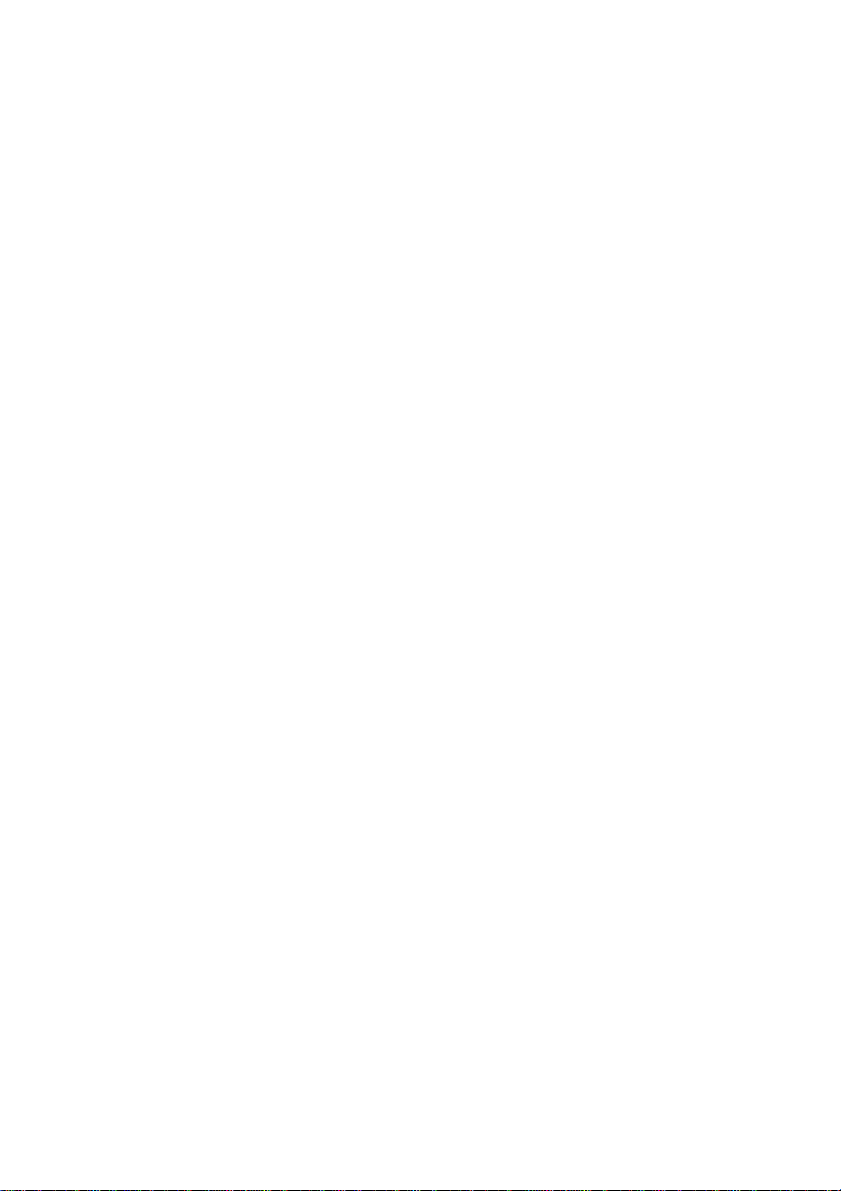
Dell™ PowerVault™ 600 系统
硬件用户手册
Page 2
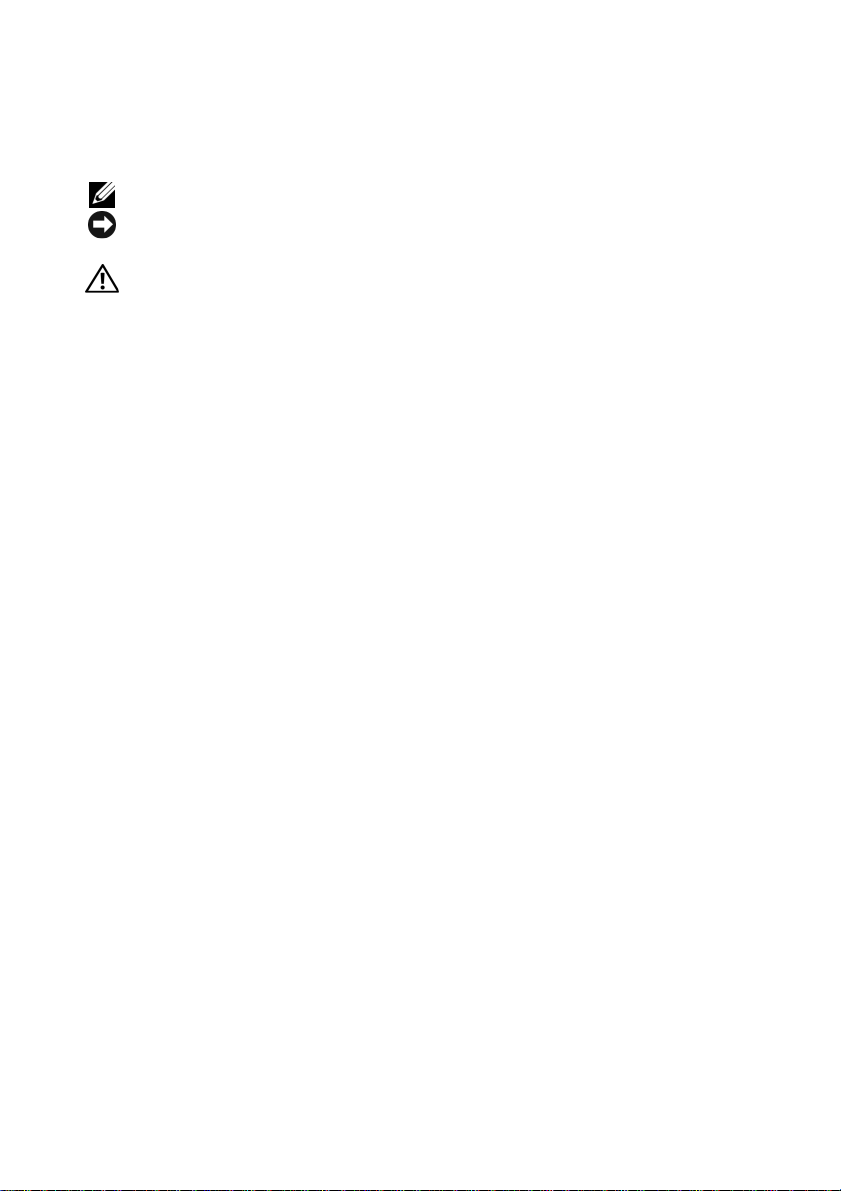
注、注意和警告
注: “注”表示可以帮助您更好地使用计算机的重要信息。
注意: “注意”表示可能会损坏硬件或导致数据丢失,并告诉您如何避免
此类问题。
警告: “警告”表示可能会导致财产损失、人身伤害甚至死亡。
____________________
本说明文件中的信息如有更改,恕不另行通知。
© 2007 Dell Inc.。版权所有,翻印必究。
未经 Dell Inc. 书面许可,严禁以任何形式进行复制。
本文中使用的商标: Dell、 DELL 徽标、 Inspiron、 Dell Precision、 Dimension、 OptiPlex、
Latitude、PowerEdge、PowerVault、PowerApp、PowerConnect、XPS和 Dell OpenManage
是 Dell Inc. 的商标;Intel 是 Intel Corporation 的注册商标;Microsoft、Windows 和 MS-DOS 是
Microsoft Corporation 在美国和/或其它国家/地区的商标或注册商标;EMC 是 EMC Corporation
的注册商标。
本说明文件中述及的其它商标和产品名称是指拥有相应商标和产品名称的公司或其制造的产
品。 Dell Inc. 对其它公司的商标和产品名称不拥有任何所有权。
2009 年 9 月 P/N NN712 Rev. A01
Page 3
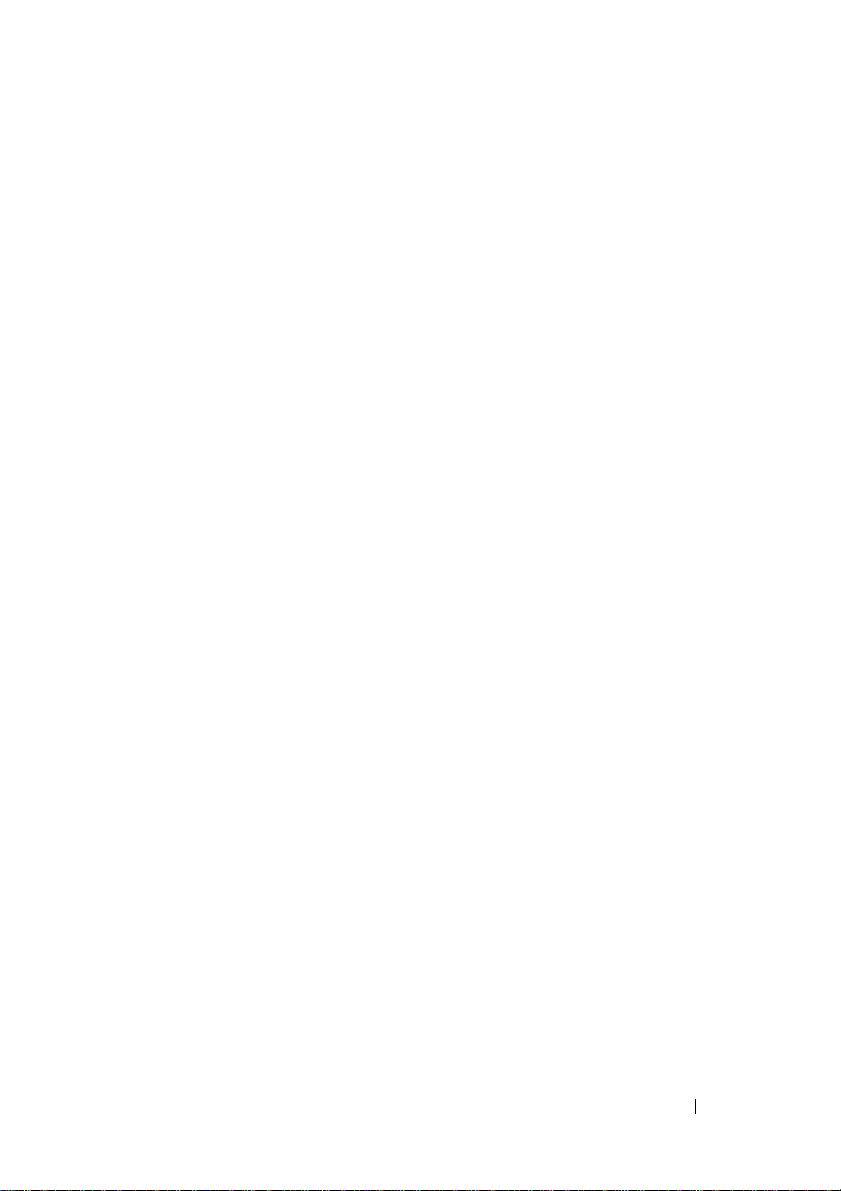
目录
1 关于系统 . . . . . . . . . . . . . . . . . . . . . . . . . 11
放置方式. . . . . . . . . . . . . . . . . . . . . . . . . 12
您可能需要的其它信息
在系统启动过程中访问系统配置
. . . . . . . . . . . . . . . . 12
. . . . . . . . . . . 13
前面板部件和指示灯 . . . . . . . . . . . . . . . . . . 14
硬盘驱动器指示灯代码
背面板部件和指示灯
连接外部设备
. . . . . . . . . . . . . . . . . . . 20
. . . . . . . . . . . . . . 16
. . . . . . . . . . . . . . . . . . 19
电源指示灯代码 . . . . . . . . . . . . . . . . . . . . 20
NIC 指示灯代码
. . . . . . . . . . . . . . . . . . . . . 21
LCD 状态信息 . . . . . . . . . . . . . . . . . . . . . . 22
解决 LCD 状态信息描述的问题
. . . . . . . . . 30
删除 LCD 状态信息 . . . . . . . . . . . . . . . . 30
系统信息. . . . . . . . . . . . . . . . . . . . . . . . . 30
警告信息
. . . . . . . . . . . . . . . . . . . . . . . . . 42
诊断程序信息 . . . . . . . . . . . . . . . . . . . . . . 43
警报信息
. . . . . . . . . . . . . . . . . . . . . . . . . 43
目录 3
Page 4
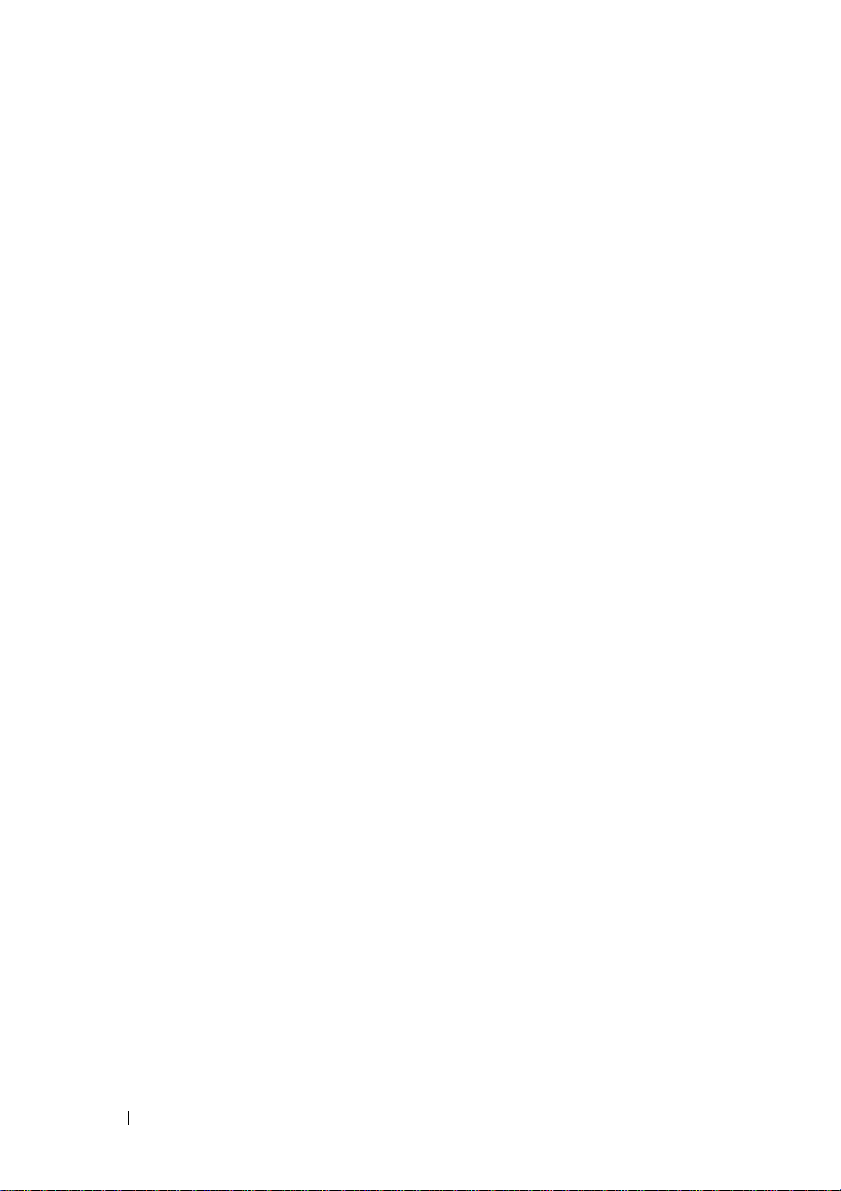
2 使用系统设置程序. . . . . . . . . . . . . . . . . . 45
进入系统设置程序 . . . . . . . . . . . . . . . . . . . 45
响应错误信息
使用系统设置程序
系统设置程序选项 . . . . . . . . . . . . . . . . . . . 47
主屏幕
“CPU Information”( CPU 信息)屏幕
“Integrated Devices”(集成设备)屏幕 . . . . 51
串行通信屏幕
“System Security”(系统安全保护)屏幕
“Exit”(退出)屏幕
. . . . . . . . . . . . . . . . . . . 45
. . . . . . . . . . . . . . . . . 46
. . . . . . . . . . . . . . . . . . . . . . . 47
. . . . . . 49
. . . . . . . . . . . . . . . . . . . 53
. . . 53
. . . . . . . . . . . . . . . 55
系统密码和设置密码功能
使用系统密码
使用设置密码
禁用已忘记的密码
. . . . . . . . . . . . . . . 55
. . . . . . . . . . . . . . . . . . . 55
. . . . . . . . . . . . . . . . . . . 58
. . . . . . . . . . . . . . . . . . . 59
底板管理控制器配置 . . . . . . . . . . . . . . . . . . 59
进入 BMC 设置模块
. . . . . . . . . . . . . . . . 60
“BMC Setup Module”(BMC 设置模块)选项 . . . 60
3 安装系统组件 . . . . . . . . . . . . . . . . . . . . . 61
建议使用的工具. . . . . . . . . . . . . . . . . . . . . 61
打开与装上主机盖和挡板 (如果有)
卸下挡板
. . . . . . . . . . . . . . . . . . . . . . 62
卸下外围设备托架面板 (仅适用于塔式)
安装外围设备托架面板 (仅适用于塔式)
安装挡板
. . . . . . . . . . . . . . . . . . . . . . 65
打开主机盖. . . . . . . . . . . . . . . . . . . . . 65
合上主机盖
. . . . . . . . . . . . . . . . . . . . . 65
. . . . . . . . 62
. . . 64
. . . 65
4 目录
Page 5
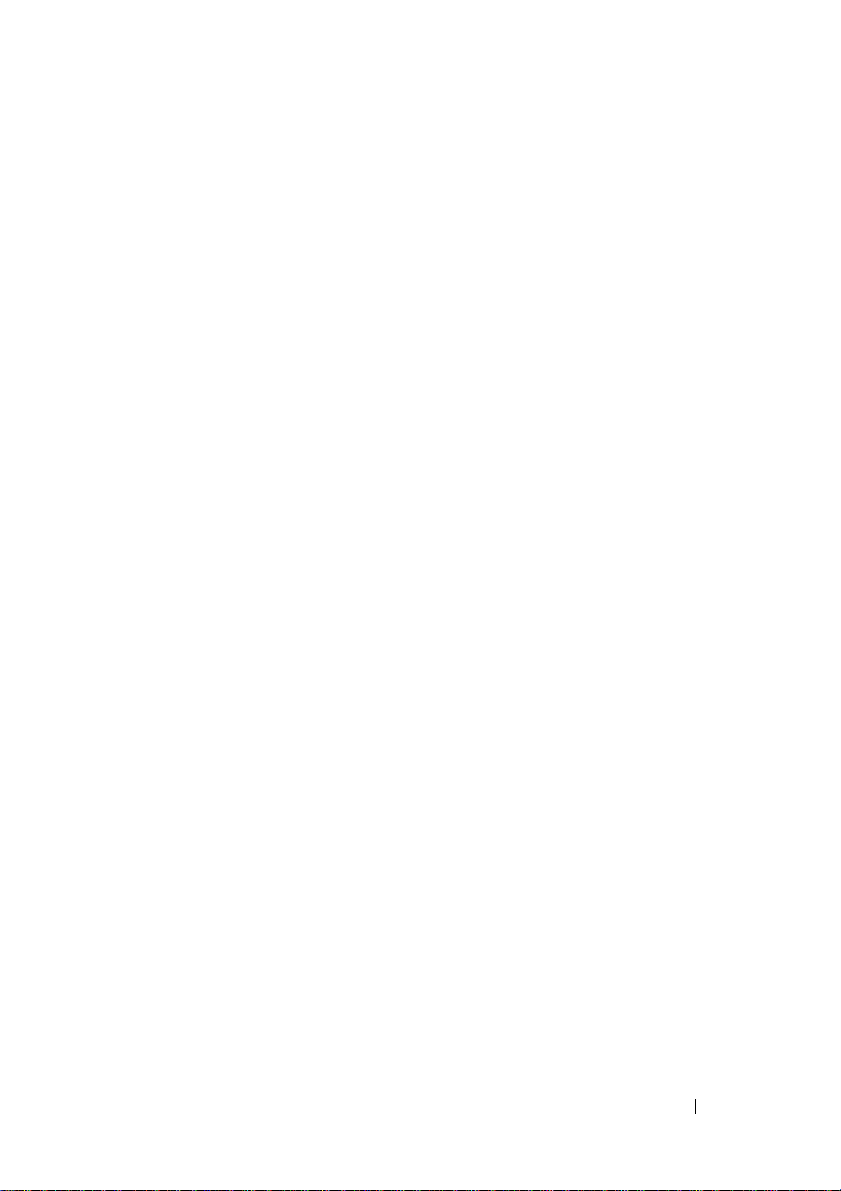
热插拔硬盘驱动器 . . . . . . . . . . . . . . . . . . . 67
开始之前
卸下驱动器挡片
安装驱动器挡片
卸下热插拔硬盘驱动器
. . . . . . . . . . . . . . . . . . . . . . 68
. . . . . . . . . . . . . . . . . . 68
. . . . . . . . . . . . . . . . . . 68
. . . . . . . . . . . . . . 69
安装热插拔硬盘驱动器. . . . . . . . . . . . . . 69
更换硬盘驱动器托盘 . . . . . . . . . . . . . . . . . . 71
从驱动器托盘中卸下硬盘驱动器
. . . . . . . . 71
将 SAS 硬盘驱动器安装到 SATAu 驱动器
托盘中 . . . . . . . . . . . . . . . . . . . . . . . 71
将 SATA 硬盘驱动器安装到 SATA 驱动器
托盘中
. . . . . . . . . . . . . . . . . . . . . . . 73
将 SATA 硬盘驱动器和插入器卡安装到 SATAu
硬盘驱动器托盘中 . . . . . . . . . . . . . . . . 74
电源设备. . . . . . . . . . . . . . . . . . . . . . . . . 76
卸下电源设备
. . . . . . . . . . . . . . . . . . . 76
安装电源设备 . . . . . . . . . . . . . . . . . . . 77
卸下电源设备挡片
安装电源设备挡片
. . . . . . . . . . . . . . . . . . . . . . . . . . . 78
风扇
卸下和安装风扇
卸下或安装冷却导流罩风扇
. . . . . . . . . . . . . . . . 78
. . . . . . . . . . . . . . . . 78
. . . . . . . . . . . . . . . . . . 79
. . . . . . . . . . . 80
. . . . . . . . . . . . . . . . . . . . . . . . . . 82
扩充卡
安装扩充卡 . . . . . . . . . . . . . . . . . . . . 83
卸下扩充卡 . . . . . . . . . . . . . . . . . . . . 85
内部 SCSI 磁带备份装置 . . . . . . . . . . . . . . . . 85
卸下内部 SCSI 磁带备份装置
安装内部 SCSI 磁带备份装置
光盘驱动器
. . . . . . . . . . . . . . . . . . . . . . . 88
卸下光盘驱动器
. . . . . . . . . . . . . . . . . . 88
. . . . . . . . . . 85
. . . . . . . . . . 86
目录 5
Page 6
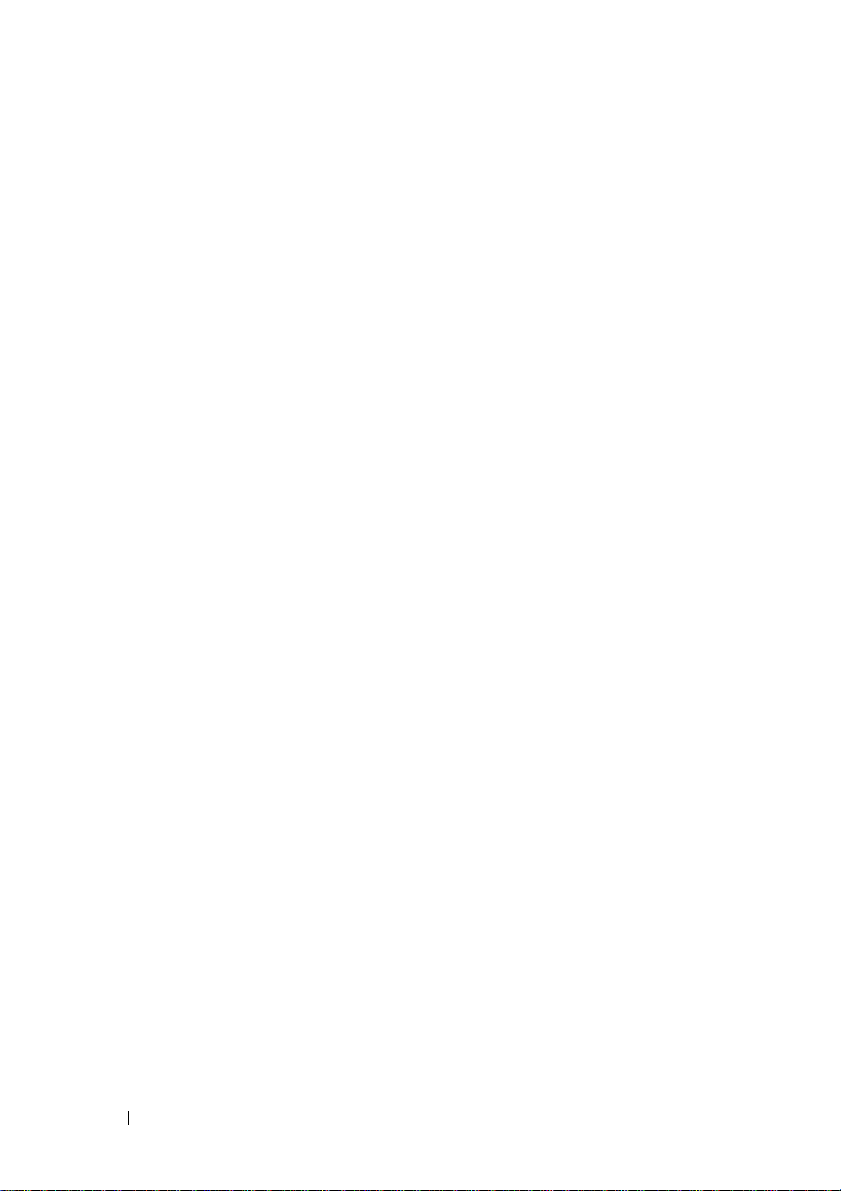
安装光盘驱动器 . . . . . . . . . . . . . . . . . . 89
软盘驱动器
. . . . . . . . . . . . . . . . . . . . . . . 90
卸下软盘驱动器
. . . . . . . . . . . . . . . . . . 90
将软盘驱动器安装到驱动器托盘中
安装软盘驱动器
. . . . . . . . . . . . . . . . . . 92
. . . . . . . 92
系统电池 . . . . . . . . . . . . . . . . . . . . . . . . . 93
更换系统电池
冷却导流罩
卸下冷却导流罩
安装冷却导流罩
风扇支架
. . . . . . . . . . . . . . . . . . . . . . . . . 97
卸下中央风扇支架
装回中央风扇支架
卸下后部风扇支架
装回后部风扇支架
. . . . . . . . . . . . . . . . . . . . . . . . . . . 98
内存
一般内存模块安装原则
非优化的内存配置
内存备用支持
. . . . . . . . . . . . . . . . . . . 93
. . . . . . . . . . . . . . . . . . . . . . . 95
. . . . . . . . . . . . . . . . . . 95
. . . . . . . . . . . . . . . . . . 97
. . . . . . . . . . . . . . . . . 97
. . . . . . . . . . . . . . . . . 97
. . . . . . . . . . . . . . . . . 98
. . . . . . . . . . . . . . . . . 98
. . . . . . . . . . . . . . 101
. . . . . . . . . . . . . . . . . 101
. . . . . . . . . . . . . . . . . . . 101
内存镜像支持 . . . . . . . . . . . . . . . . . . . 102
安装内存模块
卸下内存模块
. . . . . . . . . . . . . . . . . . . 102
. . . . . . . . . . . . . . . . . . . 104
6 目录
. . . . . . . . . . . . . . . . . . . . . . . . . . 105
RAC 卡
卸下 RAC 卡
. . . . . . . . . . . . . . . . . . . . 105
安装 RAC 卡 . . . . . . . . . . . . . . . . . . . . . . . 105
启用集成 NIC TOE
微处理器
. . . . . . . . . . . . . . . . . . . . . . . . . 107
更换处理器
. . . . . . . . . . . . . . . . . . . . 107
. . . . . . . . . . . . . . . . . . . . . 108
Page 7
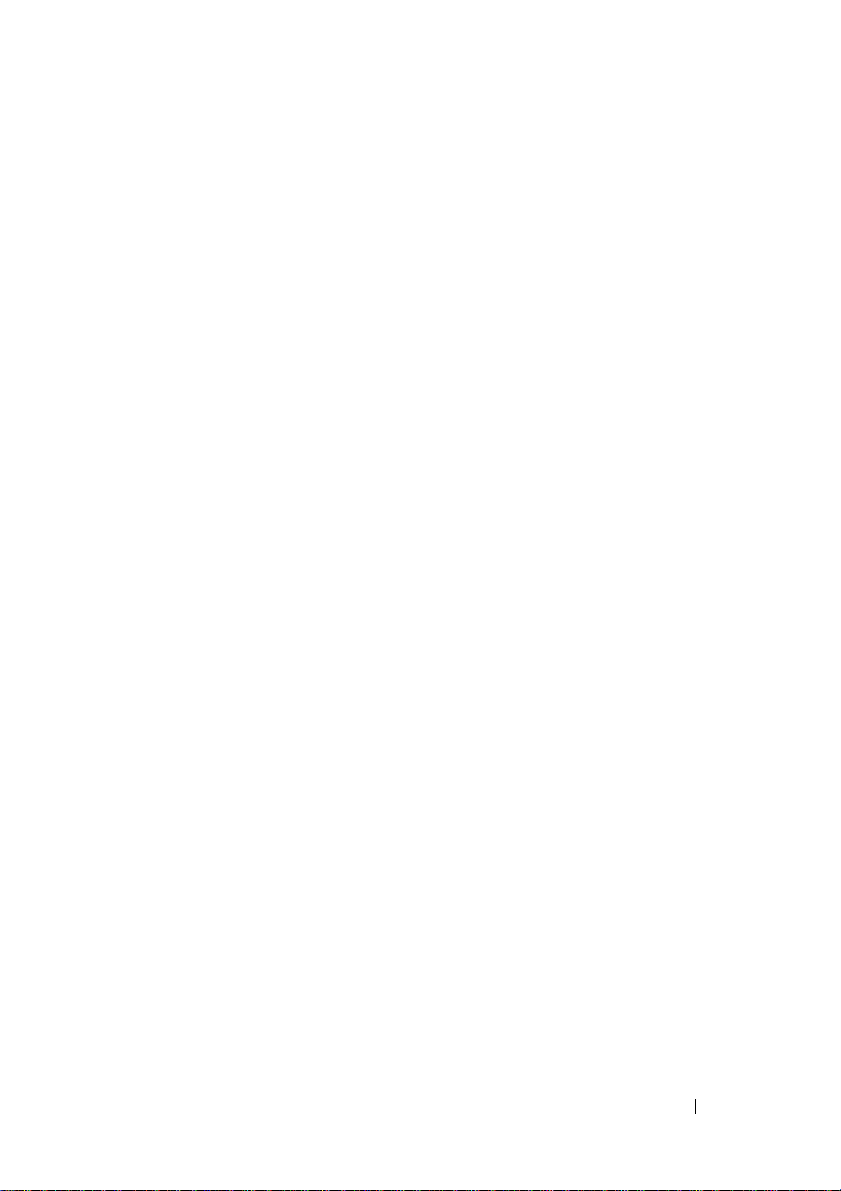
1x8 SAS 背板 . . . . . . . . . . . . . . . . . . . . . . 112
卸下 1x8 SAS 背板
安装 1x8 SAS 背板
. . . . . . . . . . . . . . . . . 112
. . . . . . . . . . . . . . . . . 112
可选 1x2 可更换托架驱动器支架
. . . . . . . . . . . 113
卸下 1x2 可更换托架驱动器支架. . . . . . . . . 113
安装 1x2 可更换托架驱动器支架. . . . . . . . . 114
SAS 控制器子卡. . . . . . . . . . . . . . . . . . . . . 115
更换 SAS RAID 控制器子卡电池
. . . . . . . . . 115
卸下 SAS 控制器子卡 . . . . . . . . . . . . . . . 116
安装 SAS 控制器子卡
. . . . . . . . . . . . . . . 118
SAS 背板的布线. . . . . . . . . . . . . . . . . . . . . 118
电缆要求
. . . . . . . . . . . . . . . . . . . . . . 118
(非 RAID) SAS 控制器的布线 . . . . . . . . . 119
SAS RAID 控制器的布线
. . . . . . . . . . . . . 119
配置引导驱动器 . . . . . . . . . . . . . . . . . . . . 122
控制面板部件 (仅提供服务步骤)
卸下控制面板部件
安装控制面板部件
. . . . . . . . . . . . . . . . 122
. . . . . . . . . . . . . . . . 123
系统板 (仅提供服务步骤)
卸下系统板
安装系统板
. . . . . . . . . . . . . . . . . . . . 124
. . . . . . . . . . . . . . . . . . . . 126
. . . . . . . . . . 122
. . . . . . . . . . . . . . 124
配电板 (仅维修过程)
卸下配电板
安装配电板
. . . . . . . . . . . . . . . . 127
. . . . . . . . . . . . . . . . . . . . 127
. . . . . . . . . . . . . . . . . . . . 129
4 排除系统故障 . . . . . . . . . . . . . . . . . . . . 131
安全第一 — 为您和您的系统着想 . . . . . . . . . . 131
目录 7
Page 8
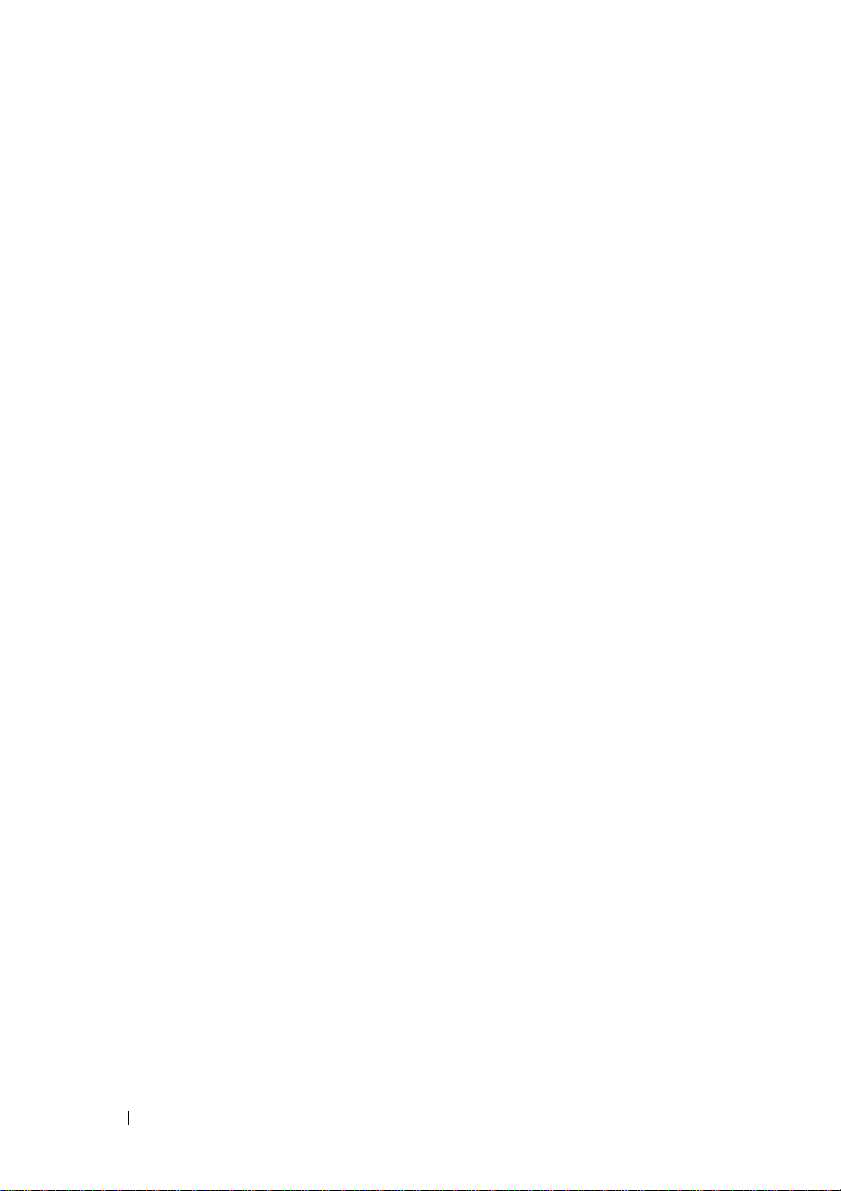
启动例行程序 . . . . . . . . . . . . . . . . . . . . . . 131
检查设备
排除基本 I/O 功能故障
排除 NIC 故障
. . . . . . . . . . . . . . . . . . . . . . . . . 132
排除 IRQ 分配冲突故障
排除外部连接故障
排除视频子系统故障
排除键盘故障
排除鼠标故障
. . . . . . . . . . . . . . . . . . . 134
. . . . . . . . . . . . . . . . . . . 134
排除串行 I/O 设备故障
排除 USB 设备故障
. . . . . . . . . . . . . . . . . . . . . . 137
. . . . . . . . . . . . . . 132
. . . . . . . . . . . . . . . . . 133
. . . . . . . . . . . . . . . 133
. . . . . . . . . . . . . . . . . 135
. . . . . . . . . . . . . . 135
. . . . . . . . . . . . . . . . 136
排除受潮系统故障 . . . . . . . . . . . . . . . . . . . 137
排除受损系统故障
排除系统电池故障
. . . . . . . . . . . . . . . . . . . 138
. . . . . . . . . . . . . . . . . . . 139
排除电源设备故障 . . . . . . . . . . . . . . . . . . . 140
排除系统冷却故障
排除风扇故障
. . . . . . . . . . . . . . . . . . . 141
. . . . . . . . . . . . . . . . . . . 141
8 目录
排除系统内存故障 . . . . . . . . . . . . . . . . . . . 142
排除软盘驱动器故障
. . . . . . . . . . . . . . . . . . 144
排除光盘驱动器故障 . . . . . . . . . . . . . . . . . . 145
排除外部 SCSI 磁带驱动器的故障
排除硬盘驱动器故障
. . . . . . . . . . . . . . . . . . 147
. . . . . . . . . . . 146
排除 SAS 或 SAS RAID 控制器子卡故障. . . . . . . . 148
排除扩充卡故障
. . . . . . . . . . . . . . . . . . . . . 150
Page 9
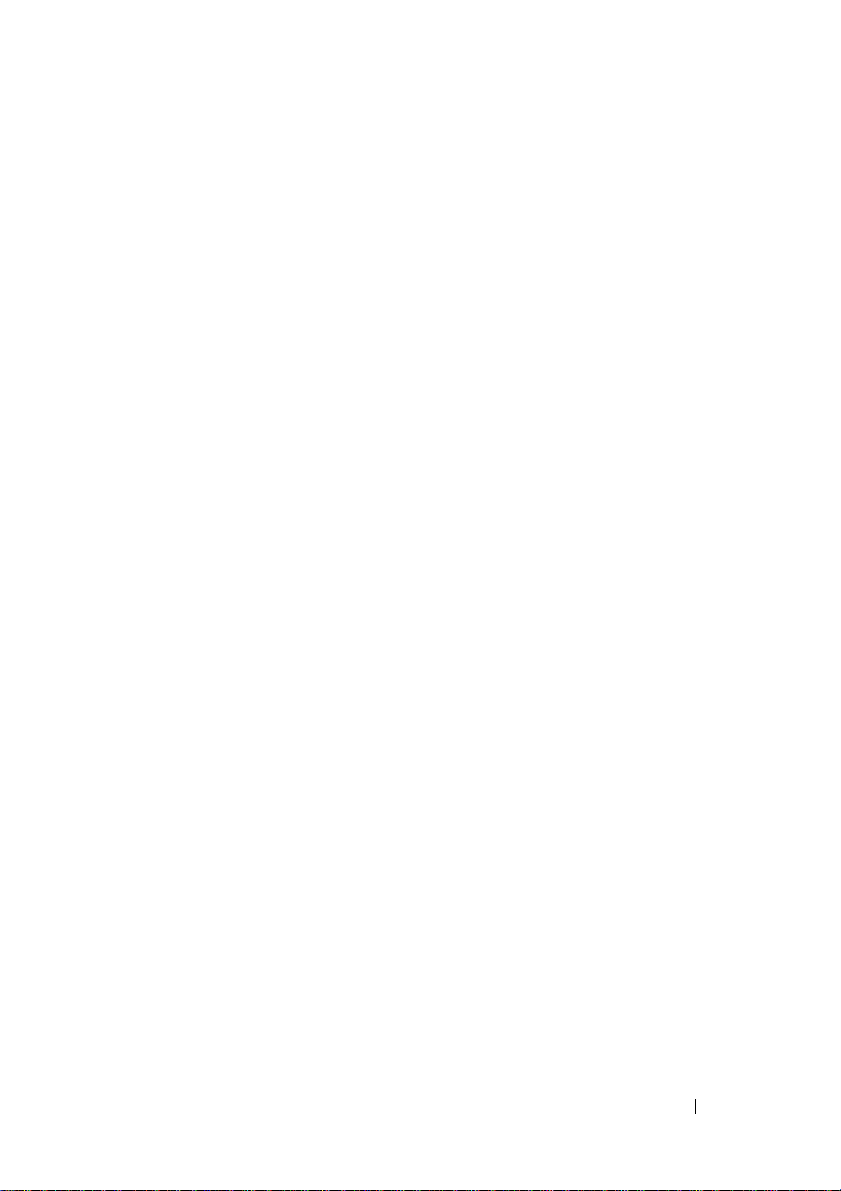
排除微处理器故障 . . . . . . . . . . . . . . . . . . . 151
5 运行系统诊断程序 . . . . . . . . . . . . . . . . 153
使用服务器管理员诊断程序. . . . . . . . . . . . . . 153
系统诊断程序功能
. . . . . . . . . . . . . . . . . . . 153
何时使用系统诊断程序 . . . . . . . . . . . . . . . . 154
运行系统诊断程序
系统诊断程序检测选项
. . . . . . . . . . . . . . . . . . . 154
. . . . . . . . . . . . . . . . 154
使用自定义检测选项 . . . . . . . . . . . . . . . . . . 155
选择要检测的设备
选择诊断程序选项
. . . . . . . . . . . . . . . . 155
. . . . . . . . . . . . . . . . 155
查看信息和结果 . . . . . . . . . . . . . . . . . . 155
6 跳线和连接器 . . . . . . . . . . . . . . . . . . . . 157
系统板跳线 . . . . . . . . . . . . . . . . . . . . . . . 157
系统板连接器
SAS 背板连接器. . . . . . . . . . . . . . . . . . . . . 161
禁用已忘记的密码
. . . . . . . . . . . . . . . . . . . . . . 159
. . . . . . . . . . . . . . . . . . . 162
7 获得帮助 . . . . . . . . . . . . . . . . . . . . . . . . 165
技术帮助. . . . . . . . . . . . . . . . . . . . . . . . . 165
联机服务 . . . . . . . . . . . . . . . . . . . . . . 165
自动技术支持服务 . . . . . . . . . . . . . . . . 166
订单状态自动查询服务
. . . . . . . . . . . . . . 167
目录 9
Page 10
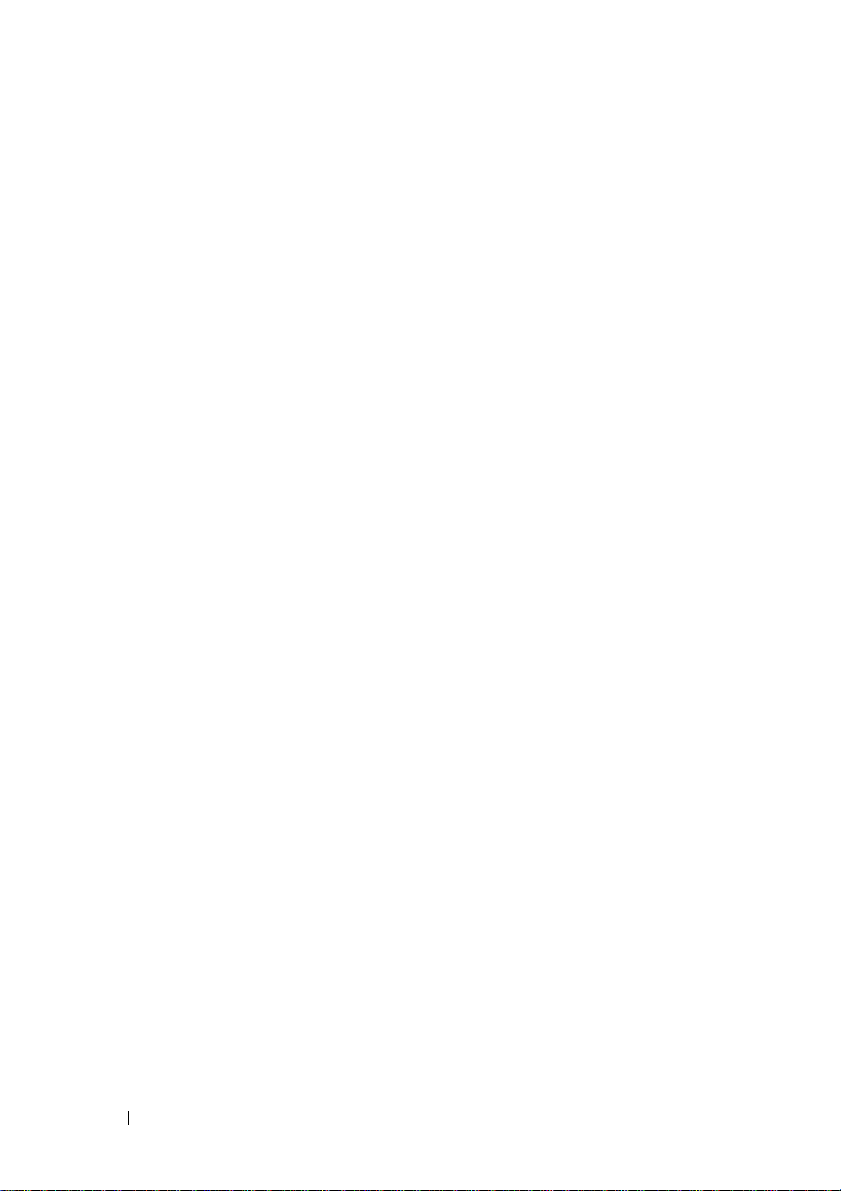
技术支持服务 . . . . . . . . . . . . . . . . . . . 167
Dell 企业培训与认证
订单相关问题
产品信息
. . . . . . . . . . . . . . . . . . . . . . . . . 167
. . . . . . . . . . . . . . . . . . 167
. . . . . . . . . . . . . . . . . . . . . . 167
退回物品以要求保修或退款 . . . . . . . . . . . . . . 167
致电之前
. . . . . . . . . . . . . . . . . . . . . . . . . 170
与 Dell 联络 . . . . . . . . . . . . . . . . . . . . . . . 170
词汇表 . . . . . . . . . . . . . . . . . . . . . . . . . . . . . 191
索引 . . . . . . . . . . . . . . . . . . . . . . . . . . . . . . . 203
10 目录
Page 11
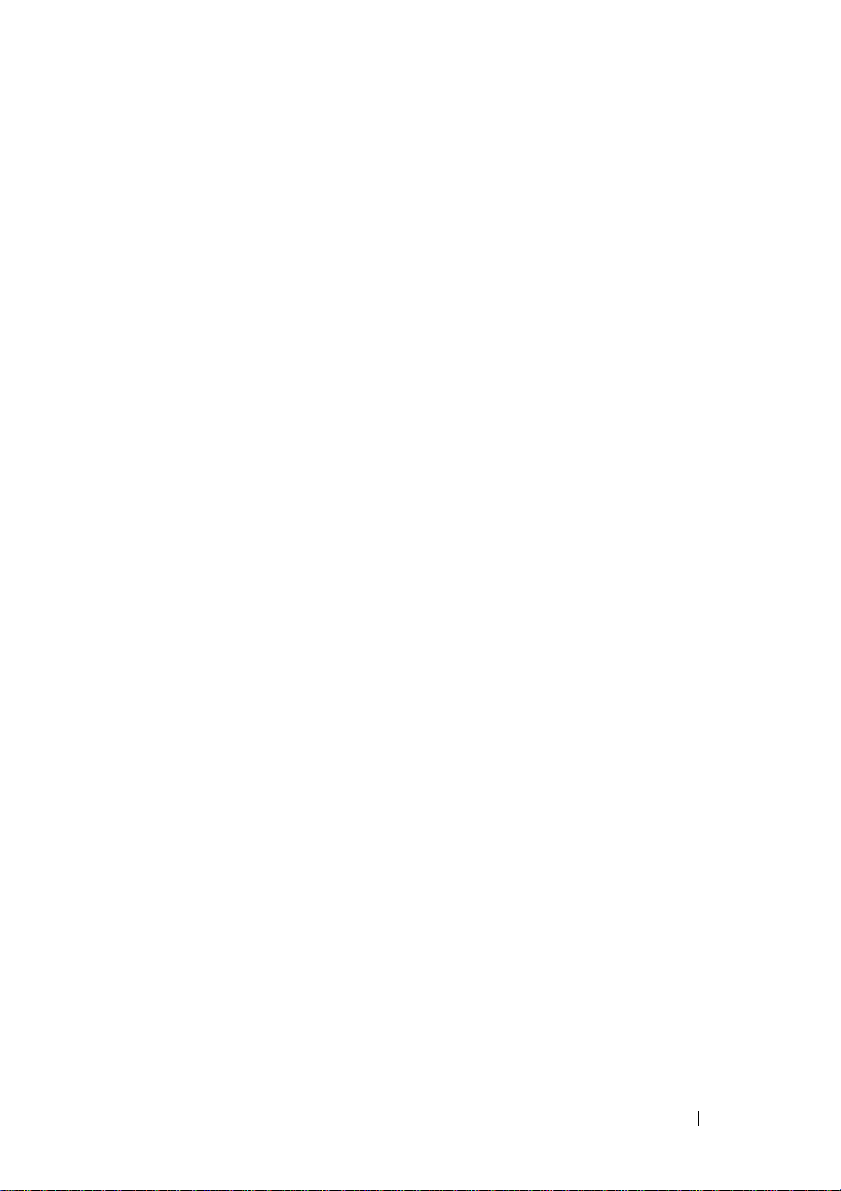
1
关于系统
本节介绍了物理、固件和软件接口部件,它们提供了系统的必备功能,确保
系统能够正常运行。
接和系统扩充功能。
并在出现问题时发出警报。
•
前面板或背面板指示灯
•
系统信息
•
警告信息
•
诊断信息
•
警报信息
本节将介绍每一类信息,列出可能的原因并提供解决任何信息所指示问题
的步骤。 本节对系统指示灯和部件进行了图示说明。
系统的前面板和背面板上的物理连接器提供了方便的连
系统的固件、应用程序和操作系统监测系统和组件状态
以下指示灯、信息均可以报告系统情况:
关于系统 11
Page 12
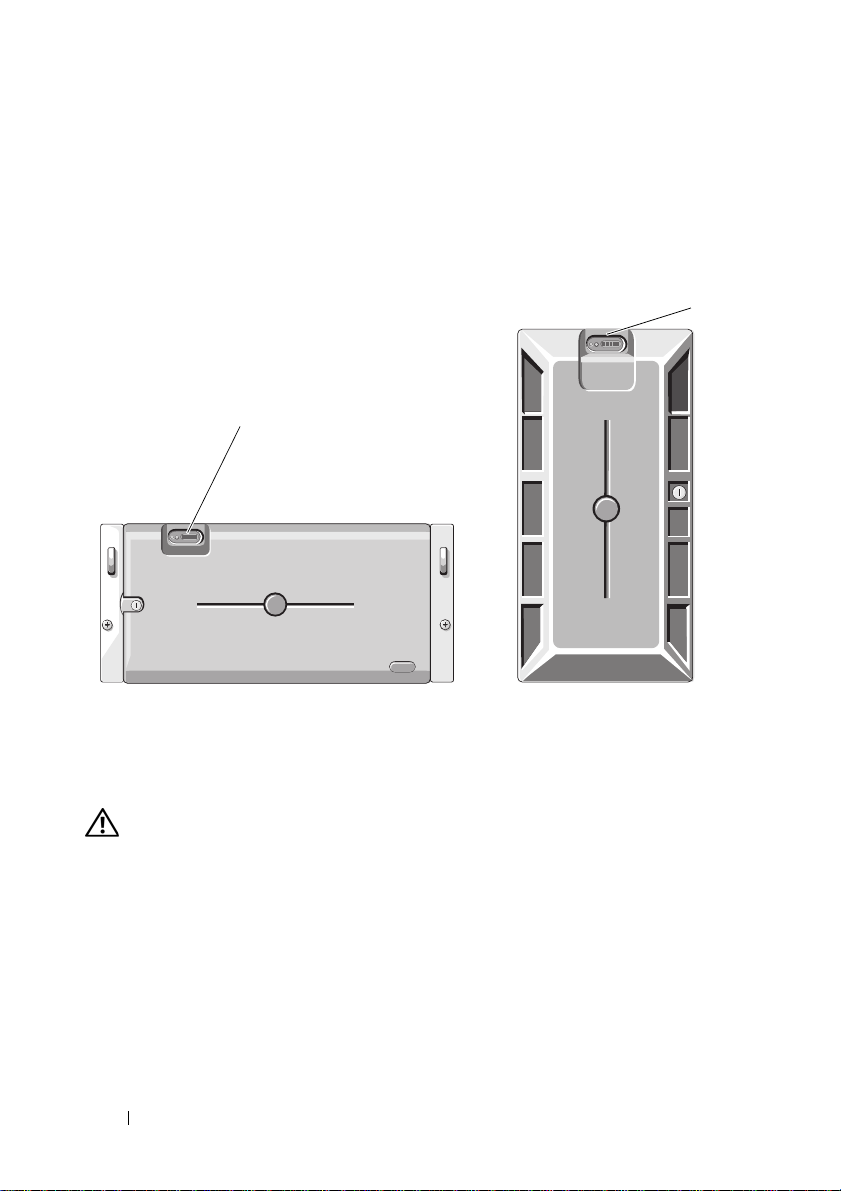
放置方式
图1-1 显示了机架式和塔式系统。 除非另有说明,否则本说明文件中的图
例基于机架式系统。
图 1-1. 塔式和机架式放置方式
2
1
1
系统控制面板 (机架式)
2
系统控制面板 (塔式)
您可能需要的其它信息
警告: 《产品信息指南》提供了重要的安全与管制信息。 保修信息可能包
括在本说明文件中,也可能作为单独的说明文件提供。
•
机架解决方案附带的 《机架安装指南》和 《机架安装说明》介绍了
如何将系统安装到机架中。
•
《使用入门指南》概述了系统配置、如何设置系统以及技术规格。
•
系统附带的 CD 提供了配置和管理系统时可使用的说明文件和工具。
•
系统管理软件说明文件介绍了软件的功能、要求、安装和基本操作。
12 关于系统
Page 13
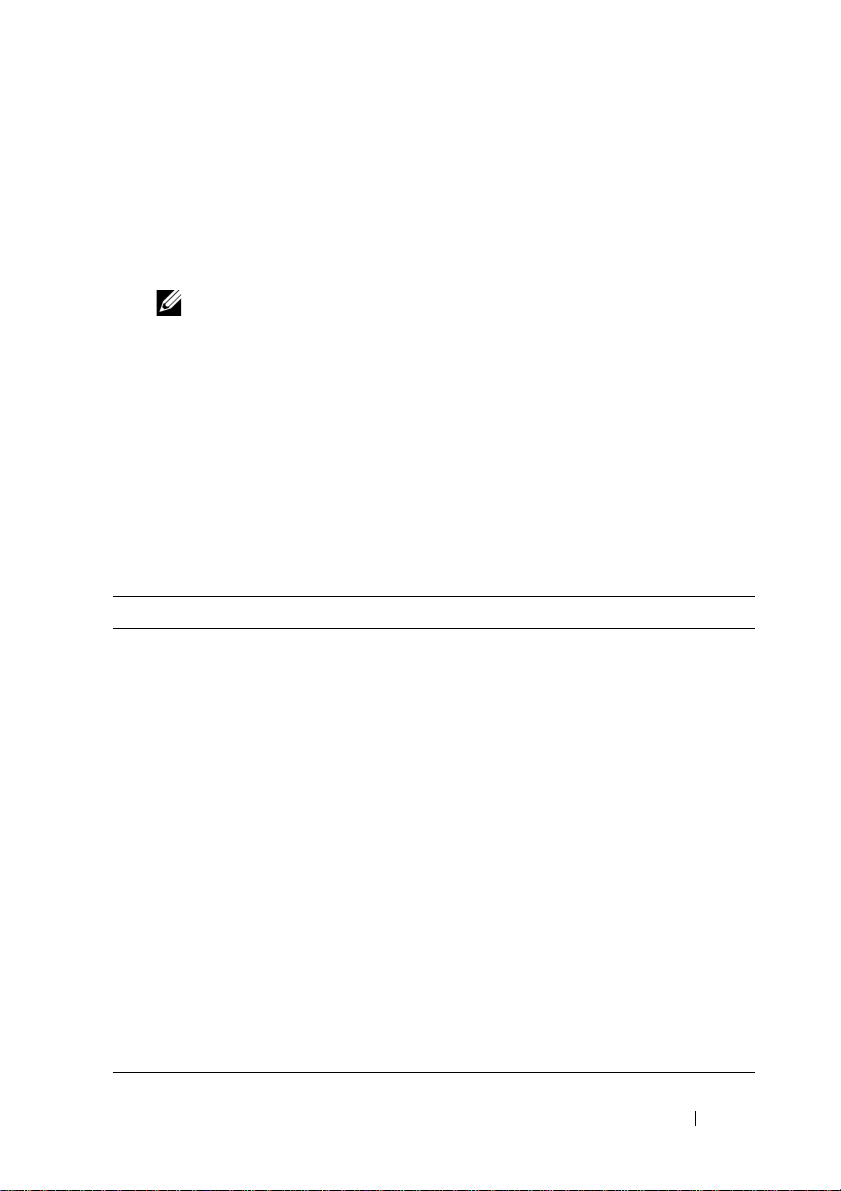
•
操作系统说明文件介绍了如何安装 (如果有必要)、配置和使用操
作系统软件。
•
单独购买的任何组件所附带的说明文件提供了有关配置和安装这些
选件的信息。
•
系统有时附带的更新介绍了对系统、软件和/或说明文件所做的更改。
注: 请经常访问 support.dell.com 以查看是否有更新,并先阅读更新信
息,因为这些更新通常会取代其它说明文件中的信息。
•
系统可能附带版本注释或自述文件,提供系统或说明文件的最新更
新,或者为有经验的用户或技术人员提供高级技术参考资料。
在系统启动过程中访问系统配置
表1-1 介绍了可能需要在系统启动过程中输入以访问系统配置的击键。 如
果输入击键之前已开始载入操作系统,请允许系统完成引导过程,然后重
新启动系统并再试一次。
表 1-1. 用于访问系统配置的击键
击键 说明
<F2>
<F10>
<Ctrl+E
组合键 >
<Ctrl+C
组合键 >
<Ctrl+R
组合键 >
<Ctrl+S
组合键 >
<Ctrl+D
组合键 >
进入系统设置程序。 请参阅第 45 页的 “使用系统设置程序”。
打开公用程序分区,使您可以运行系统诊断程序。 请参阅第 154 页
的 “运行系统诊断程序”。
进入底板管理控制器 (BMC) 管理公用程序,从中可以访问系统事件
日志 (SEL)。 有关设置和使用 BMC 的详细信息,请参阅 《BMC 用
户指南》。
进入 SAS 配置公用程序。 有关详情,请参阅 SAS 适配器的 《用户
指南》。
进入 RAID 配置公用程序,从中可以配置一个可选的 RAID 卡。 有
关详情,请参阅 RAID 卡的说明文件。
仅当通过系统设置程序启用了 PXE 支持时才显示选项 (请参阅第
51 页的 ““Integrated Devices”(集成设备)屏幕”)。 此击键使您
可以为 PXE 引导配置 NIC 设置。 有关详情,请参阅集成 NIC 的说
明文件。
如果具有可选的 Dell 远程访问控制器 (DRAC),此击键使您可以访
问选定的 DRAC 配置设置。 有关设置和使用
参阅 《DRAC 用户指南》。
DRAC 的详细信息,请
关于系统 13
Page 14
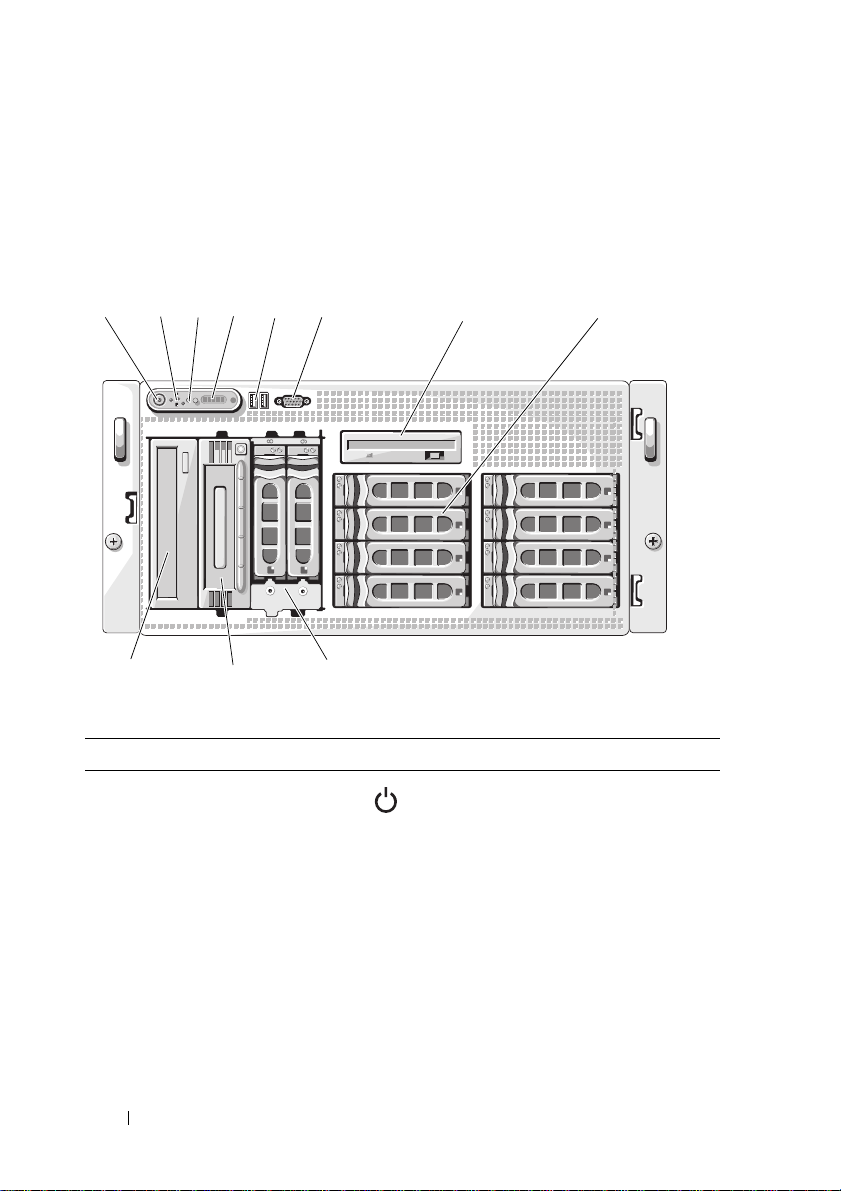
前面板部件和指示灯
图
1-2
显示了位于系统前面板上的可选机架挡板后面的控件、指示灯和连接
器。表
1-2
提供了有关组件的说明。
图 1-2. 前面板部件和指示灯
2
1
3
4
5
6
7
8
11
表 1-2. 前面板组件
项目 组件 图标 说明
1
10
开机指示灯、电源按钮
9
14 关于系统
系统接通电源时,开机指示灯亮起。
电源按钮控制对系统的直流电源输出。
注: 如果使用电源按钮关闭系统,
并且系统运行的是 ACPI 兼容操作系
统,则系统可以在电源关闭之前从
容关闭。 如果系统运行的不是 ACPI
兼容操作系统,则按下电源按钮将
立即关闭电源。
Page 15
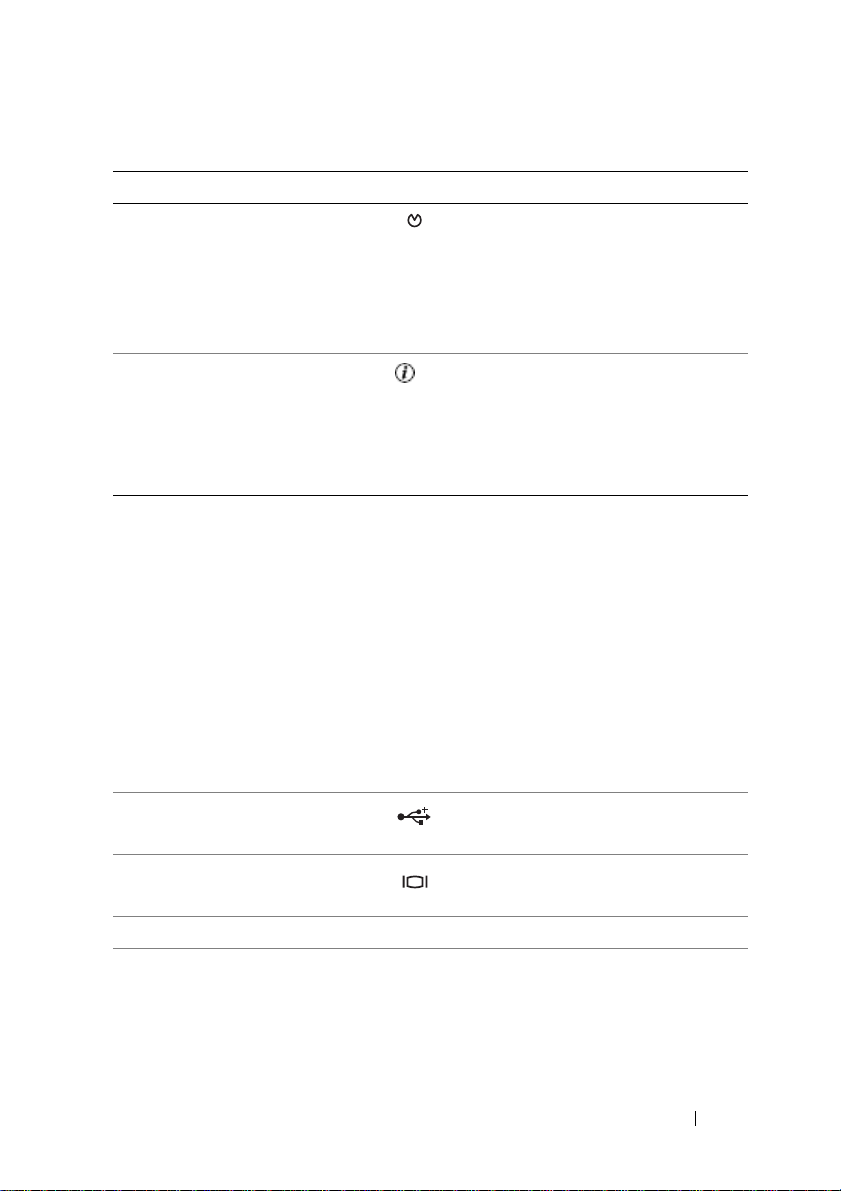
表 1-2. 前面板组件 (续)
项目 组件 图标 说明
2
3
4
NMI 按钮 使用某些操作系统时,用于排除软
件和设备驱动程序错误。 可以使用
回形针末端按下此按钮。
只有当合格的支持人员或操作系统
说明文件指示可以使用此按钮时才
能使用它。
系统识别按钮 前面板和背面板上的识别按钮可用
于查找机架中的特定系统。 当按下
其中一个按钮时,系统前面板上的
LCD 面板和后面板上的蓝色系统状
态指示灯将闪烁,直至再次按下其
中一个按钮。
LCD 面板 用于提供系统 ID、状态信息和系统
错误信息。
系统正常运行期间 LCD 将亮起。 系
统管理软件和位于系统前后面板的
识别按钮均可以使 LCD 呈蓝色闪
烁,以识别特定的系统。
系统需要引起注意时, LCD 将呈琥
珀色亮起,并在 LCD 面板上显示错
误代码,后面缀述描述性文本。
注: 如果系统已连接至交流电源并且
检测到错误,则无论是否已打开系统
电源, LCD 都将呈琥珀色亮起。
5
USB 连接器 (2) 将 USB 2.0 兼容设备连接至系统。
6
7
8
视频连接器 将显示器连接至系统。
软盘驱动器 可选。
硬盘驱动器 八个用于 3.5 英寸 SAS 或 SATA 硬盘
驱动器的热插拔托架 (连接至一块
1x8 SAS 背板)。
关于系统 15
Page 16
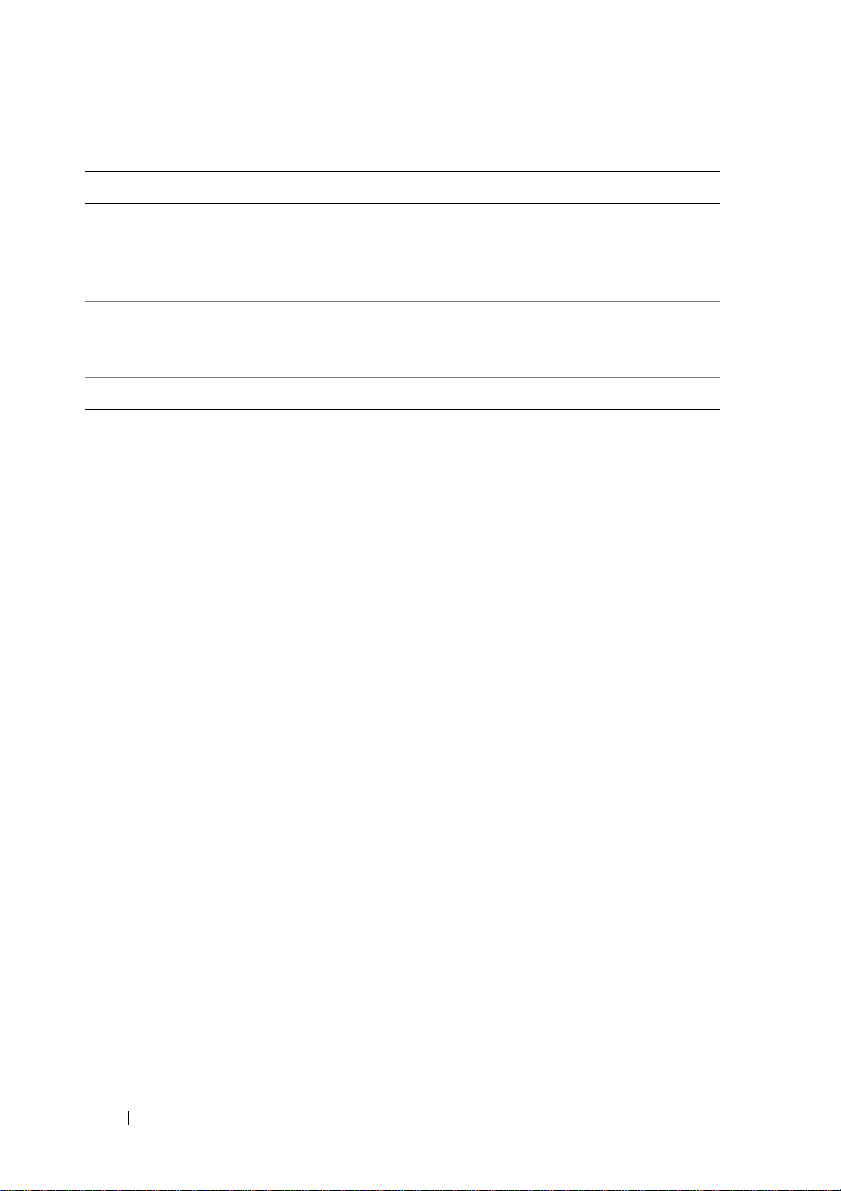
表 1-2. 前面板组件 (续)
项目 组件 图标 说明
9
10
11
可更换托架 可选的具有 1x2 SAS 背板的可更换托
架驱动器支架,用于安装两个附加
的 3.5 英寸热插拔 SAS 或 SATA 硬盘
驱动器。
磁带备份装置 可选的半高 SCSI 磁带备份装置 (需
要可选的 SCSI 控制器)。 还有可选
的全高 SCSI 磁带备份装置。
光盘驱动器 可选。
硬盘驱动器指示灯代码
硬盘驱动器托盘有两个指示灯 — 驱动器活动指示灯和驱动器状态指示灯。
请参见
图1-3。 在 RAID
动器的状态。
指示灯不亮。
在非 RAID
配置中,通过驱动器状态指示灯的亮起可以指示驱
配置中,只有驱动器活动指示灯亮起,驱动器状态
16 关于系统
Page 17
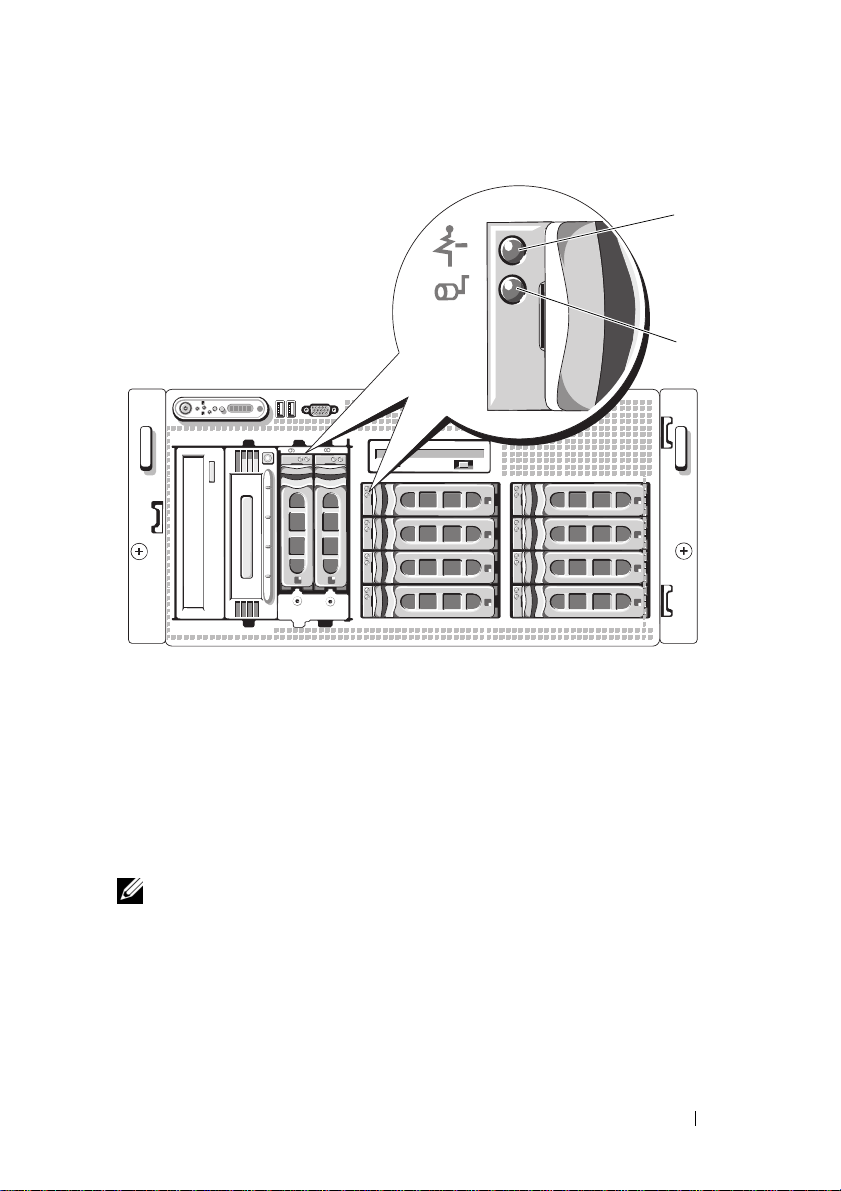
图 1-3. 硬盘驱动器指示灯
1
2
1
驱动器状态指示灯
(绿色和琥珀色)
表
1-3
列出了
RAID
硬盘驱动器的驱动器指示灯显示方式。 根据系统中发生
的驱动器事件的不同,显示方式也不同。
示方式为 “驱动器故障”。
选择要卸下的驱动器后,显示方式为 “准备卸
下驱动器”,然后为 “准备插入或卸下驱动器”。
2
绿色驱动器活动指示灯
例如,硬盘驱动器出现故障时,显
更换驱动器后,显示方式
为 “准备运行驱动器”,然后为 “驱动器联机”。
注: 对于非 RAID 配置,只有驱动器活动指示灯是活动的。 驱动器状态指示
灯不亮。
关于系统 17
Page 18
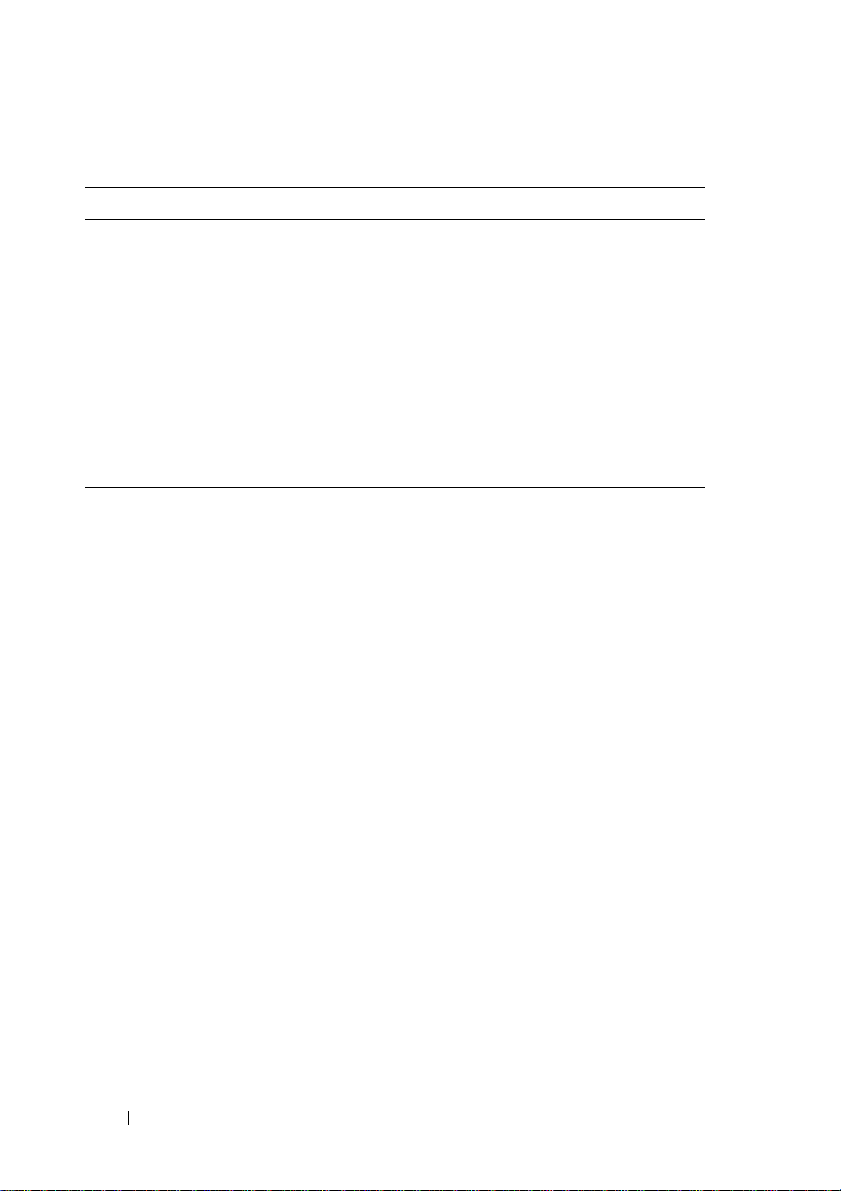
表 1-3. RAID 的硬盘驱动器指示灯显示方式
状态 驱动器状态指示灯显示方式
识别驱动器 / 为拆卸做好准备每秒呈绿色闪烁两次
准备插入或卸下驱动器 不亮
预报驱动器故障 呈绿色闪烁,呈琥珀色闪烁,然后熄灭。
驱动器故障 每秒钟呈琥珀色闪烁四次。
正在重建驱动器 呈绿色缓慢闪烁。
驱动器联机 呈绿色稳定亮起。
放弃重建 呈绿色闪烁三秒钟,呈琥珀色闪烁三秒钟,然后熄
灭六秒钟。
18 关于系统
Page 19
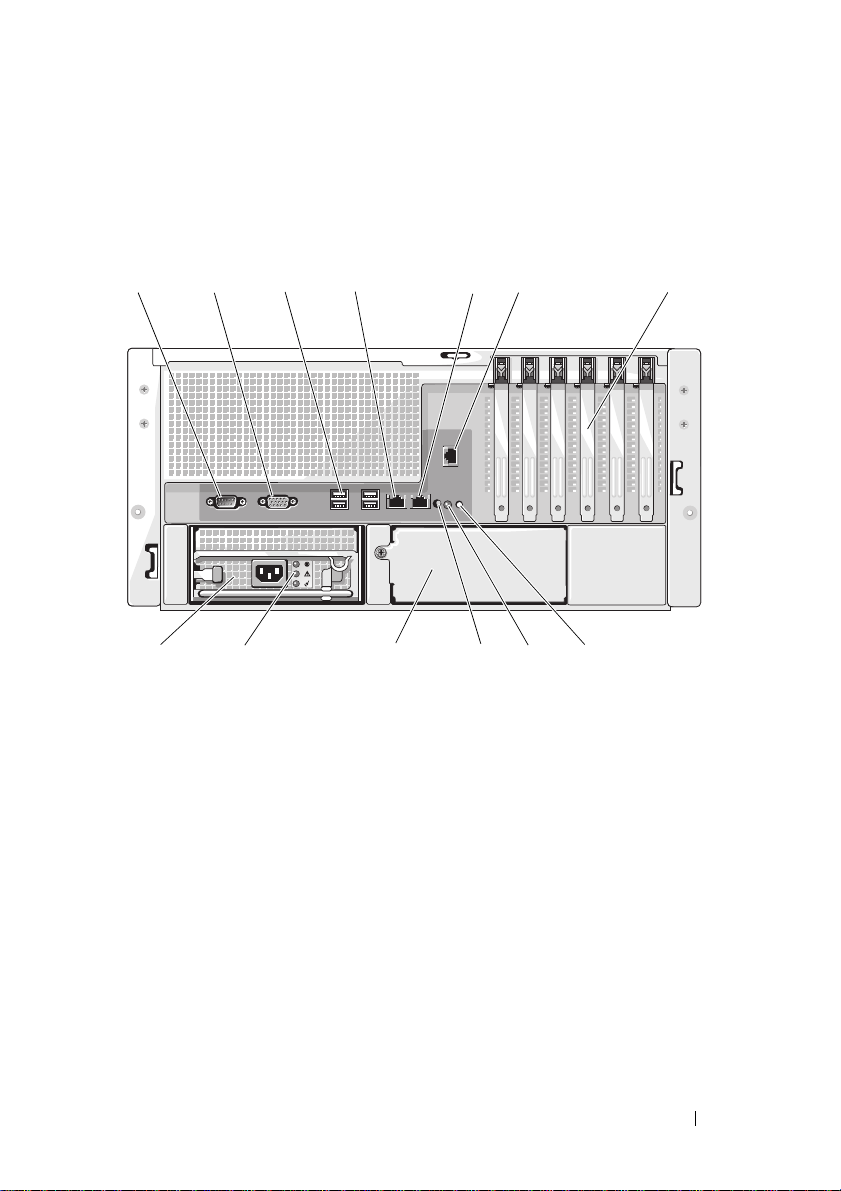
背面板部件和指示灯
图
1-4
显示了位于系统背面板上的控件、指示灯和连接器。
图 1-4. 背面板部件和指示灯
1
1
4
7
10
13
2
12
串行连接器
NIC1 连接器
扩充卡插槽 (6)
系统状态指示灯连接器
电源设备 1
3
4
11
2
视频连接器
5
NIC2 连接器
8
系统状态指示灯
11
电源设备 2
(可选)
6
5
10
813
9
3
USB 连接器 (4)
6
远程访问连接器
(可选)
9
系统识别按钮
12
电源设备状态指示灯
7
关于系统 19
Page 20
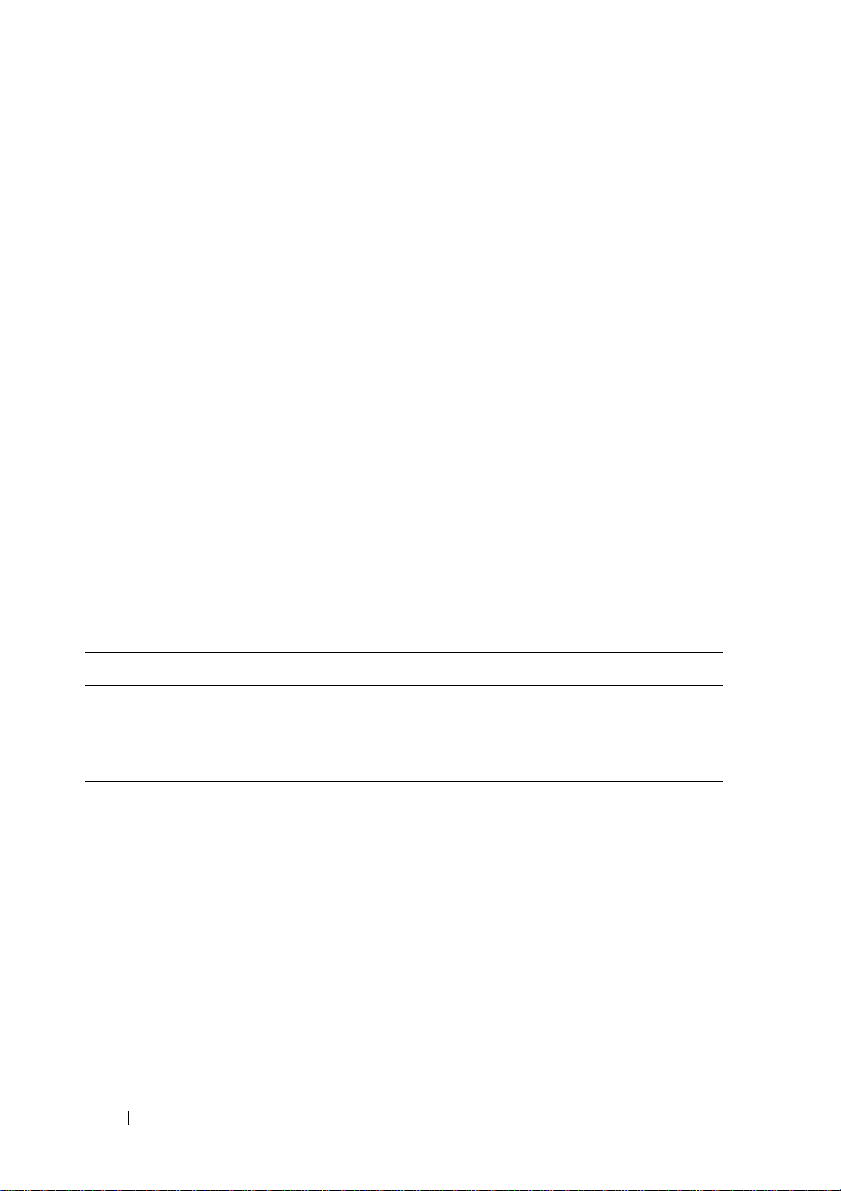
连接外部设备
将外部设备连接至系统时,请遵循以下原则:
•
大多数设备必须连接至特定连接器并且必须安装设备驱动程序,才
能正常运行。 (您的操作系统软件或设备本身通常会附带设备驱动
程序。) 有关安装和配置的具体说明,请参阅设备附带的说明文件。
•
请始终在系统和设备处于关闭状态时连接外部设备。 然后,先打开
所有外部设备,再打开系统 (除非设备的说明文件另有说明)。
有关启用、禁用以及配置 I/O 端口和连接器的信息,请参阅第45页的
“使用系统设置程序”。
电源指示灯代码
前面板上的电源按钮控制输入系统电源设备的电源。 打开系统电源时,电
源指示灯将呈绿色亮起。
可选冗余电源设备上的指示灯显示了是否存在电源或是否出现了电源故障
(请参见表1-4 和图1-5)。
表 1-4. 冗余电源设备指示灯
指示灯 功能
电源设备状态 绿色表示电源设备可运行。
电源设备故障 琥珀色表示电源设备出现问题。
交流电源状态 绿色表示有效的交流电源已连接至电源设备。
20 关于系统
Page 21
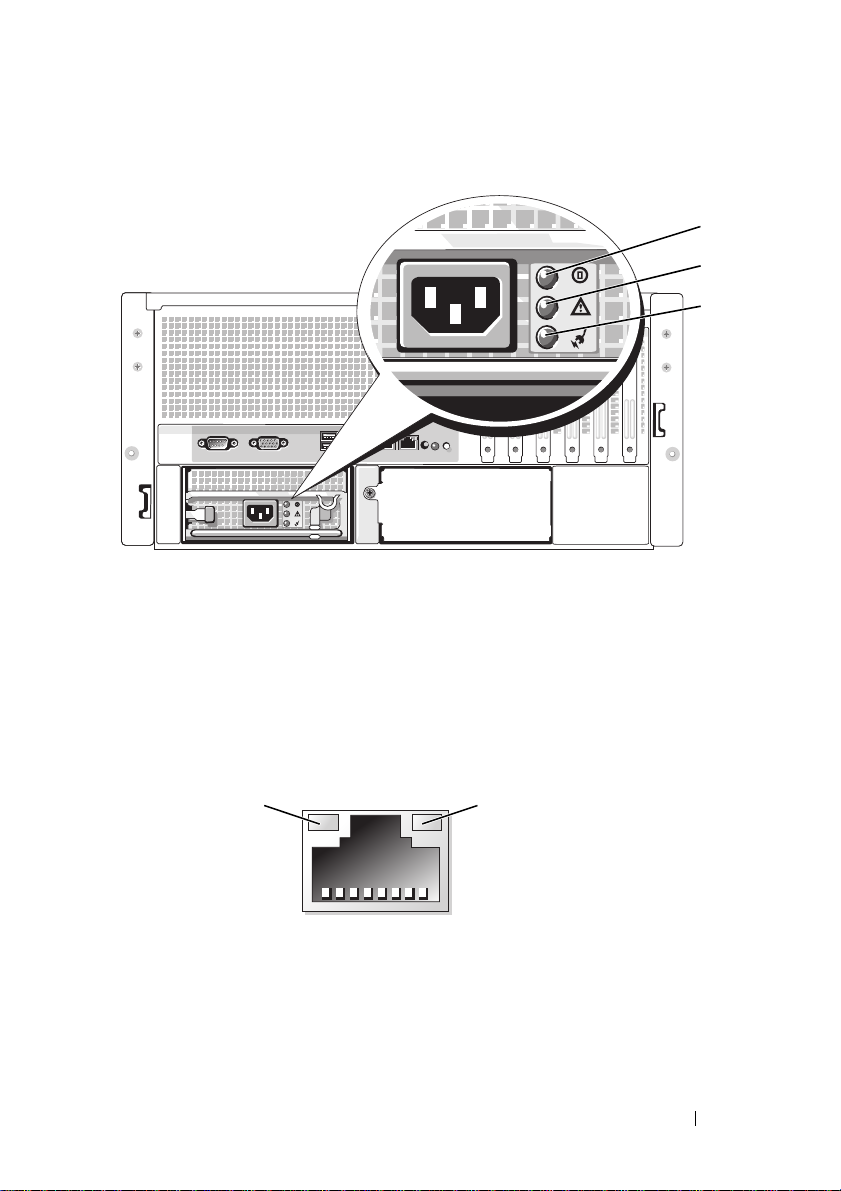
图 1-5. 冗余电源设备指示灯
1
2
3
1
电源设备状态
2
电源设备故障
3
交流电源状态
NIC 指示灯代码
背面板上的每个 NIC 均有一个指示灯,用于提供有关网络活动和链接状
态的信息。 请参见图1-6。表1-5 列出了 NIC 指示灯代码。
图 1-6. NIC 指示灯
2
活动指示灯
2
关于系统 21
1
1
链路指示灯
Page 22
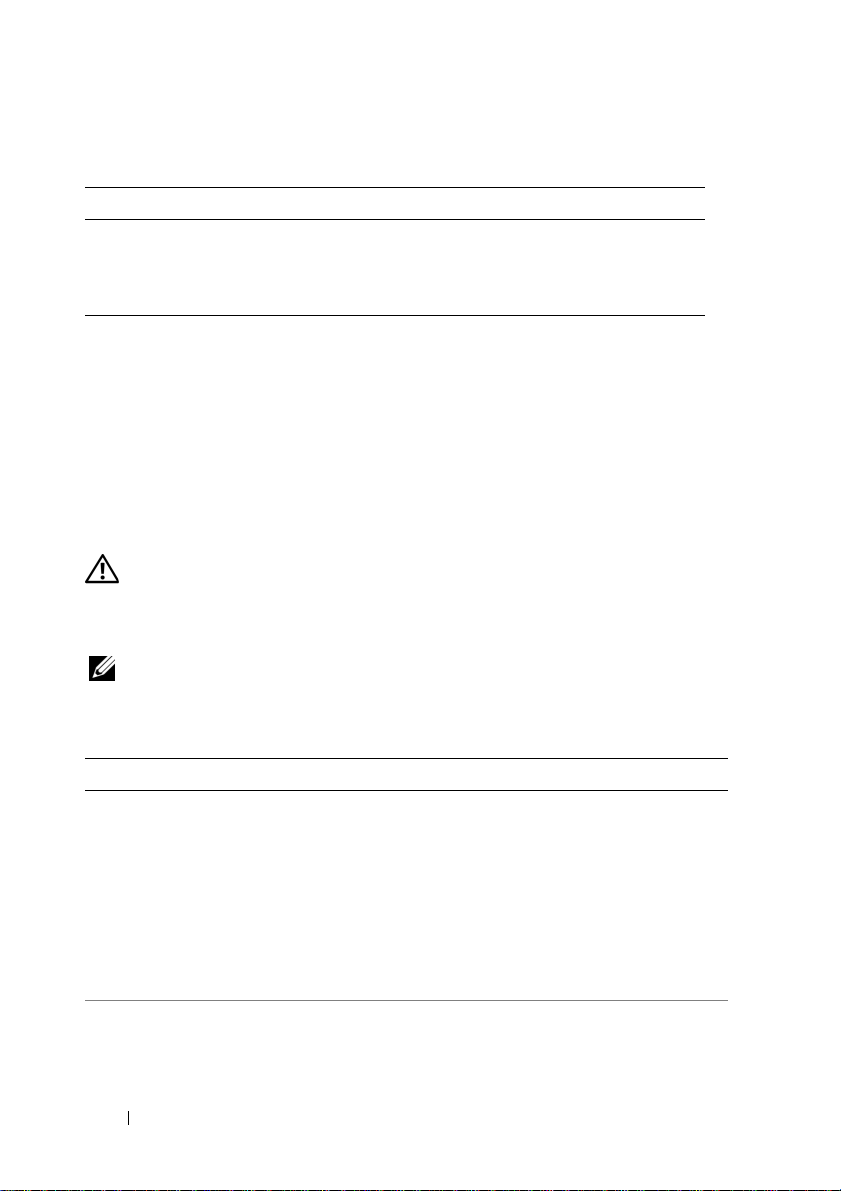
表 1-5. NIC 指示灯代码
指示灯 指示灯代码
链路和活动指示灯不亮 NIC 未连接至网络。
链路指示灯呈绿色亮起 NIC 已连接至网络上的有效链接伙伴。
活动指示灯呈琥珀色闪烁 正在发送或接收网络数据。
LCD 状态信息
系统的控制面板
需要注意。
误。
LCD
LCD
可以提供状态信息,以表示系统何时运行正常,何时
LCD
呈蓝色亮起表示系统运行正常,呈琥珀色亮起表示出现错
滚动显示一条信息,包括状态代码,后面缀述描述性文本。
表1-6 列出了可能出现的 LCD 状态信息和导致生成每则信息的可能原因。
LCD 信息引用系统事件日志 (SEL) 中记录的事件。 有关 SEL 和配置系统
管理设置的信息,请参阅系统管理软件说明文件。
警告: 多数维修只能由经过认证的维修技术人员进行。您仅应按照产品说
明文档中的授权,执行疑难排除和简单的维修,或者是在支持团队在线或电
话服务指导下进行。由于未经 Dell 授权的维修所造成的损坏不包括在保修范
围内。请仔细阅读并遵循产品附带的安全说明。
注: 如果系统无法引导,按下 “系统 ID”按钮至少五秒钟,直至 LCD 上显
示错误代码。 记录该代码,然后请参阅第165页的 “获得帮助”。
表 1-6. LCD 状态信息
代码 文本 原因 更正措施
N/A SYSTEM NAME
E1000 FAILSAFE,
Call Support
由 62 个字符组成的字符
串,可由用户在系统设置程
序中定义。
在以下情况下显示 SYSTEM
NAME:
•
打开系统电源。
•
关闭系统电源并显示活
动 POST 错误。
此信息仅用于提供信息。
可以在系统设置程序中
更改系统字符串。 请参
阅第 45 页的 “使用系统
设置程序”。
请参阅第 165 页的 “获
得帮助”。
22 关于系统
Page 23
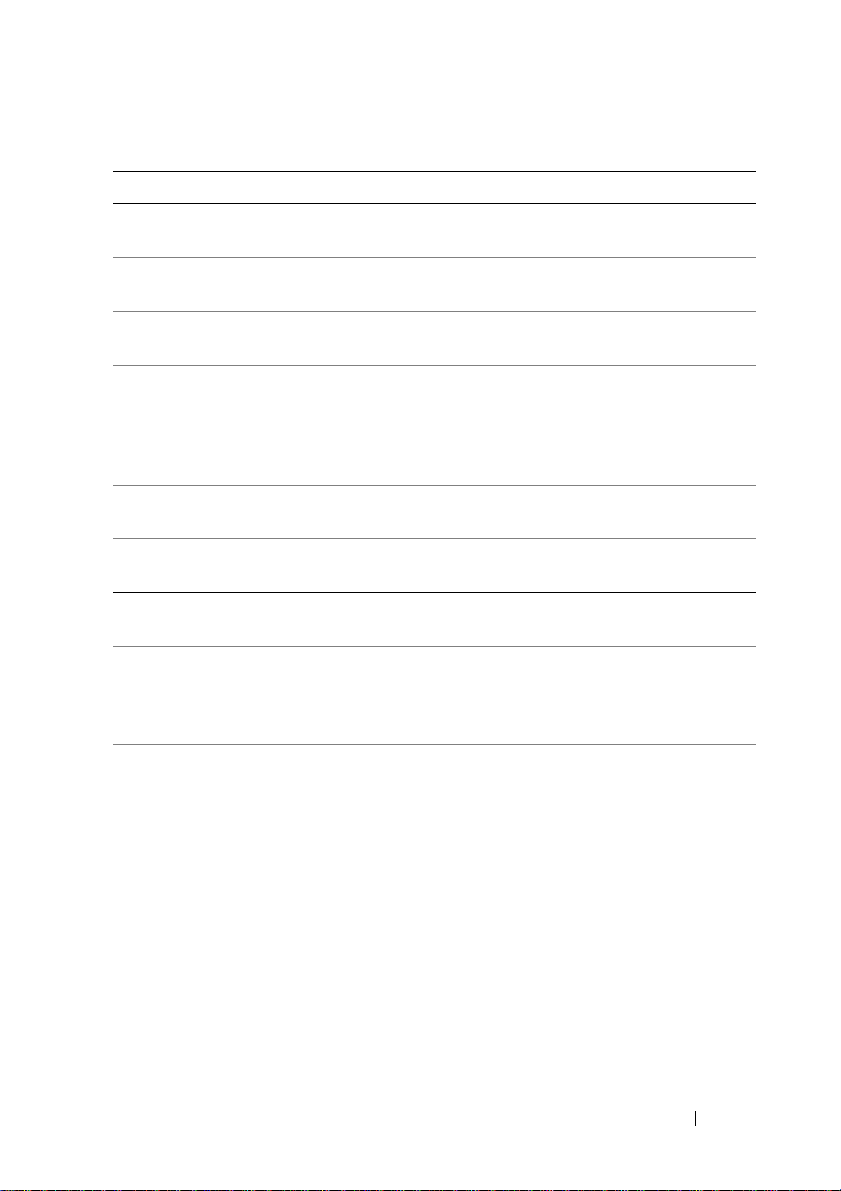
表 1-6. LCD 状态信息 (续)
代码 文本 原因 更正措施
E1114 Temp Ambient
E1116 Temp Memory
E1210 CMOS Batt
E1211 ROMB Batt
E12nn XX PwrGd
E1229 CPU # VCORE
E1310 RPM Fan ##
E1313 Fan
Redundancy
E1410 CPU # IERR
系统周围环境温度超出允许
范围。
内存已超过允许温度,系统
已将其禁用以防止损坏组件。
缺少 CMOS 电池,或电压
超出允许范围。
RAID 电池丢失、损坏或因
温度问题而无法再充电。
指定的稳压器出现故障。 请参阅第 165 页的 “获
处理器 # VCORE 稳压器出
现故障。
指定的冷却风扇的 RPM 超
出允许的运行范围。
系统中的风扇不再有冗余。
如果风扇再出现故障,系统
将有过热危险。
指定的微处理器正在报告系
统错误。
请参阅第 141 页的 “排
除系统冷却故障”。
请参阅第 141 页的 “排
除系统冷却故障”。
请参阅第 139 页的 “排
除系统电池故障”。
重置 RAID 电池。 请参
阅第 115 页的 “更换
SAS RAID 控制器子卡电
池”和第 141 页的 “排
除系统冷却故障”。
得帮助”。
请参阅第 165 页的 “获
得帮助”。
请参阅第 141 页的 “排
除系统冷却故障”。
检查控制面板 LCD 以获
取其它滚动信息。 请参
阅第 141 页的 “排除系
统冷却故障”。
请参阅系统的信息更新
技术表 (位于
support.dell.com), 以
获取最新的系统信息。
如果问题仍然存在,请
参阅第 165 页的 “获得
帮助”。
关于系统 23
Page 24
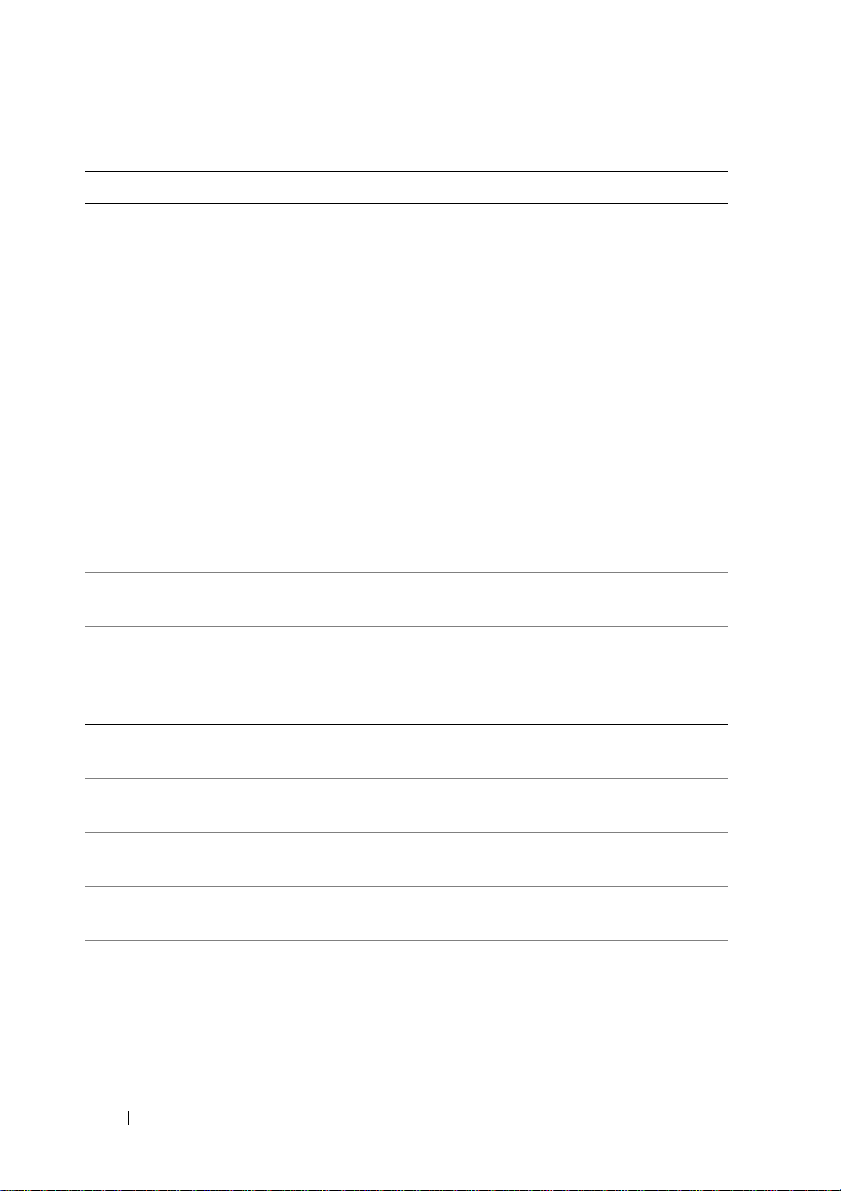
表 1-6. LCD 状态信息 (续)
代码 文本 原因 更正措施
E1414 CPU #
Thermtrip
指定的微处理器超出了允许
的温度范围并已停止运行。
请参阅第 141 页的 “排
除系统冷却故障”。 如果
问题仍然存在,请确保微
处理器散热器安装正确。
请参阅第 151 页的 “排
除微处理器故障”。
注: LCD 将继续显示此
信息,直到断开系统的
电源线连接并将其重新
连接至交流电源,或使
用 Server Assistant 或
BMC 管理公用程序清除
SEL 为止。 有关这些公用
程序的信息,请参阅
《Dell OpenManage 底板
管理控制器用户指南》。
E1418 CPU #
Presence
E141C CPU Mismatch
E141F CPU Protocol
E1420 CPU Bus PERR
E1421 CPU Init
E1422 CPU Machine
Chk
E1610 PS # Missing
指定的处理器丢失或损坏,
系统的配置不受支持。
处理器的配置不受
系统 BIOS 已报告处理器协
议错误。
系统 BIOS 已报告处理器总
线奇偶校验错误。
系统 BIOS 已报告处理器初
始化错误。
系统 BIOS 已报告机器检查
错误。
指定的电源设备中没有电;
指定的电源设备安装错误或
出现故障。
Dell
支持。
请参阅第 151 页的 “排
除微处理器故障”。
确保您的处理器与系统的
《使用入门指南》概述的
微处理器技术规格中介绍
的型号匹配并相符。
请参阅第 165 页的 “获
得帮助”。
请参阅第 165 页的 “获
得帮助”。
请参阅第 165 页的 “获
得帮助”。
请参阅第 165 页的 “获
得帮助”。
请参阅第 140 页的 “排
除电源设备故障”。
24 关于系统
Page 25
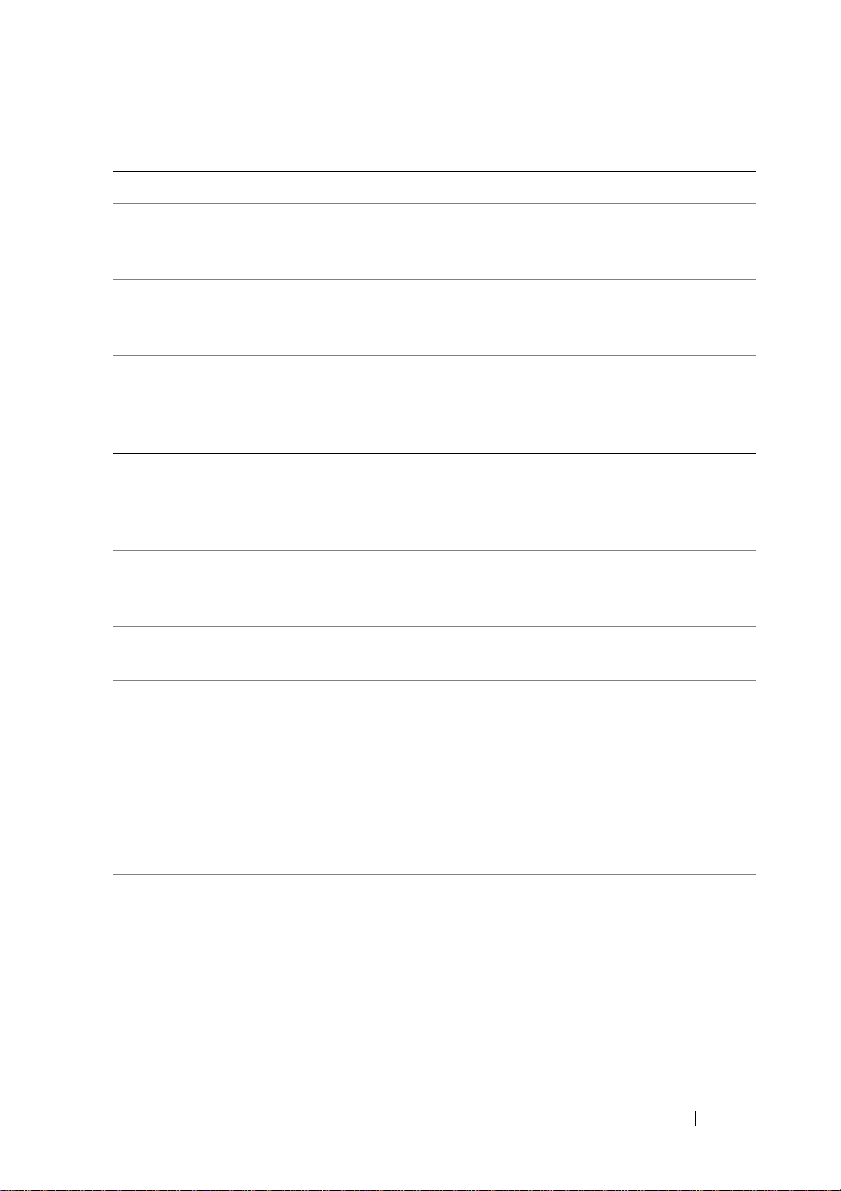
表 1-6. LCD 状态信息 (续)
代码 文本 原因 更正措施
E1614 PS # Status
E1618 PS #
Predictive
E161C PS # Input
Lost
E1620 PS # Input
Range
E1624 PS
Redundancy
E1710 I/O Channel
Chk
E1711 PCI PERR B##
D## F##
PCI PERR
Slot #
E1712 PCI SERR B##
D## F##
PCI SERR
Slot #
指定的电源设备中没有电;
指定的电源设备安装错误或
出现故障。
电源设备电压超出允许范
围;指定的电源设备安装
错误或出现故障。
指定的电源设备的电源不可
用,或超出了允许范围。
指定的电源设备的电源不可
用,或超出了允许范围。
电源设备子系统不再有冗
余。 如果仅有的电源设备出
现故障,系统将关闭。
系统 BIOS 已报告 I/O 通道
检查错误。
系统 BIOS 已报告组件的
PCI 奇偶校验错误,该组件
所在的 PCI 配置空间位于
总线 ##,设备 ##,功能
##。
系统 BIOS 已报告组件的
PCI 奇偶校验错误,该组件
位于 PCI 插槽 #。
系统 BIOS 已报告组件的
PCI 系统错误,该组件所在
的 PCI 配置空间位于总线
##,设备 ##,功能 ##。
系统 BIOS 已报告组件的
PCI 系统错误,该组件位于
插槽 #。
请参阅第 140 页的 “排
除电源设备故障”。
请参阅第 140 页的 “排
除电源设备故障”。
检查指定电源设备的交流
电源。 如果问题仍然存
在,请参阅第
“排除电源设备故障”。
检查指定电源设备的交流
电源。 如果问题仍然存
在,请参阅第
“排除电源设备故障”。
请参阅第 140 页的 “排
除电源设备故障”。
请参阅第 165 页的 “获
得帮助”。
卸下并重置 PCI 扩充
卡。 如果问题仍然存在,
请参阅第 150 页的 “排
除扩充卡故障”。
如果问题仍然存在,则
表示系统板出现故障。
请参阅第 165 页的 “获
得帮助”。
卸下并重置 PCI 扩充
卡。 如果问题仍然存在,
请参阅第 150 页的 “排
除扩充卡故障”。
如果问题仍然存在,则
表示系统板出现故障。
请参阅第 165 页的 “获
得帮助”。
140
140
页的
页的
关于系统 25
Page 26
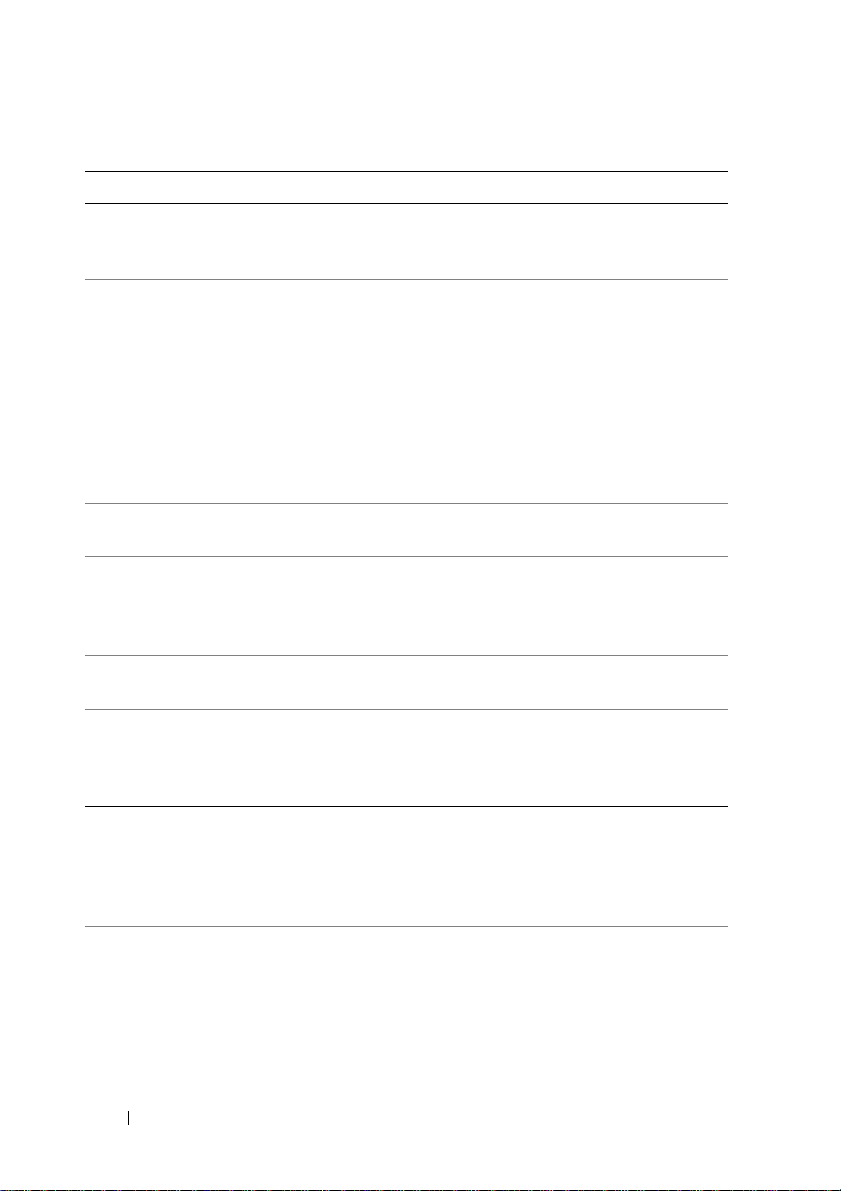
表 1-6. LCD 状态信息 (续)
代码 文本 原因 更正措施
E1714 Unknown Err
E171F PCIE Fatal
Err B## D##
F##
PCIE Fatal
Err Slot #
系统 BIOS 已确定系统中存
在错误,但无法确定错误
来源。
系统 BIOS 已报告组件的
PCIe 致命错误,该组件所
在的 PCI 配置空间位于总
线 ##,设备 ##,功能
##。
系统 BIOS 已报告组件的
PCIe 致命错误,该组件位
于插槽 #。
请参阅第 165 页的 “获
得帮助”。
卸下并重置 PCI 扩充
卡。 如果问题仍然存在,
请参阅第 150 页的 “排
除扩充卡故障”。
如果问题仍然存在,则
表示系统板出现故障。
请参阅第 165 页的 “获
得帮助”
。
E1810 HDD ## Fault
E1811 HDD ## Rbld
Abrt
E1812 HDD ##
Removed
E1913 CPU &
Firmware
Mismatch
E1A10 PBD Pwr
Cable
E1A14 SAS Cable A
SAS 子系统已确定硬盘驱动
器 ## 出现故障。
指定的硬盘驱动器已放弃
重建。
指定的硬盘驱动器已从系统
中卸下。
BMC 固件不支持 CPU。 更新至最新的 BMC 固
配电板电源电缆未就位、丢
失或损坏。
SAS 电缆 A 未就位、丢失或
损坏。
请参阅第 147 页的 “排
除硬盘驱动器故障”。
请参阅第 147 页的 “排
除硬盘驱动器故障”。 如
果问题仍然存在,请参
阅 RAID 说明文件。
仅供参考。
件。 有关设置和使用
的详细信息,请参
BMC
阅 《BMC 用户指南》。
确保配电板电源电缆正
确就位。 如果问题仍然
存在,请更换配电板电
源电缆。 请参阅第 129
页的 “安装配电板”。
检查 SAS 背板的电缆连
接。 请参阅第 118 页的
“SAS 背板的布线”。
26 关于系统
Page 27
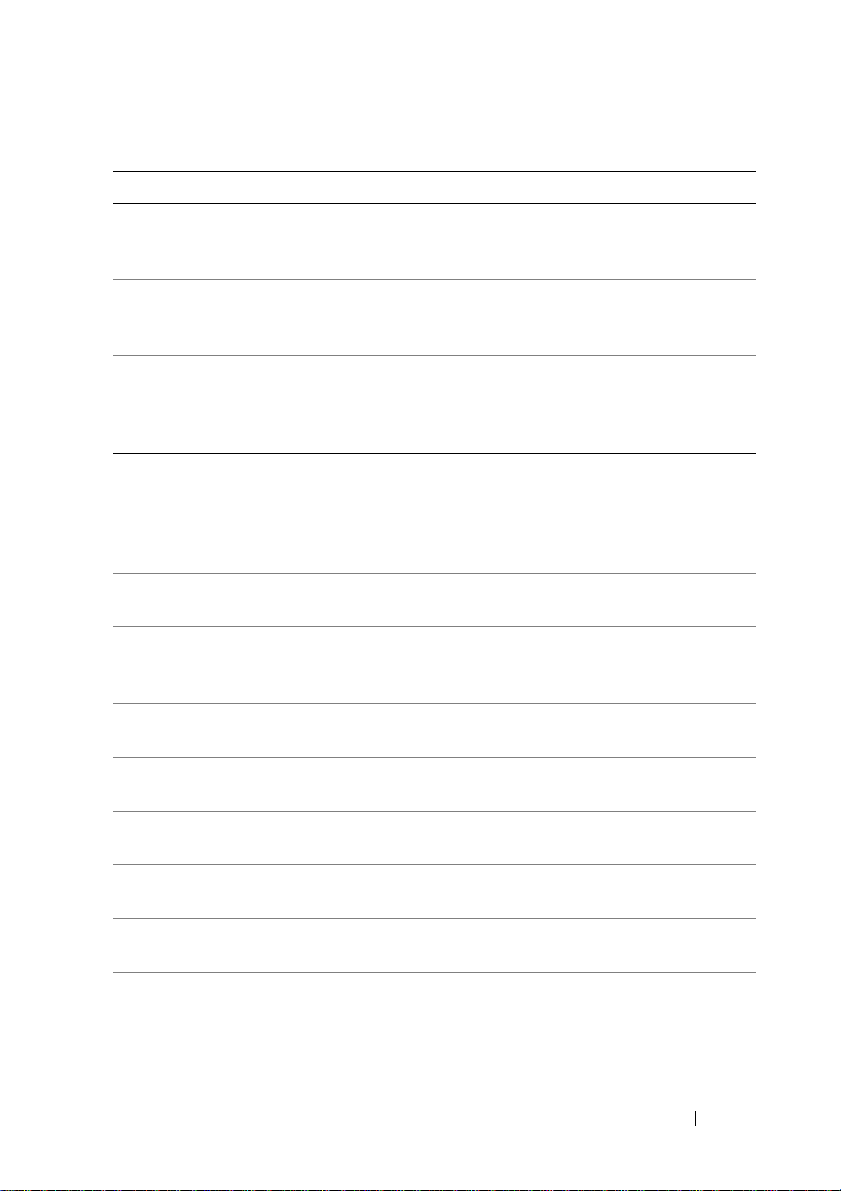
表 1-6. LCD 状态信息 (续)
代码 文本 原因 更正措施
E1A15 SAS Cable B
E1A16 SAS Cable FB
E1A17 Pwr Cable FB
E1A18 PDB Ctrl
Cable
E2010 No Memory
E2011 Mem Config
Err
E2012 Unusable
Memory
E2013 Shadow BIOS
Fail
E2014 CMOS Fail
E2015 DMA
Controller
E2016 Int
Controller
E2017 Timer Fail
SAS 电缆 B 未就位、丢失或
损坏。
可更换托架的 SAS 电缆未
就位、丢失或损坏。
可更换托架的电源电缆未就
位、丢失或损坏。
配电板控制电缆未就位、丢
失或损坏。
系统中没有安装内存。 安装内存。 请参阅第 98
检测到内存,但是内存不可
配置。 配置内存期间检测到
错误。
已配置内存,但内存不可
用。 内存子系统出现故障。
系统 BIOS 无法将其快擦写
映像复制到内存中。
CMOS 出现故障。 CMOS
RAM 未正常工作。
DMA 控制器出现故障。 请参阅第 165 页的 “获
中断控制器出现故障。 请参阅第 165 页的 “获
计时器刷新故障。 请参阅第 165 页的 “获
检查 SAS 背板的电缆连
接。 请参阅第 118 页的
“SAS 背板的布线”。
检查 SAS 背板的电缆连
接。 请参阅第 118 页的
“SAS 背板的布线”。
检查可更换托架背板的电
源电缆连接。 请参阅第
114
页的 “安装
换托架驱动器支架”。
确保配电板控制电缆正
确就位。 如果问题仍然
存在,请更换配电板控
制电缆。 请参阅第 129
页的 “安装配电板”。
页的 “内存”。
请参阅第 142 页的 “排
除系统内存故障”。
请参阅第 142 页的 “排
除系统内存故障”。
请参阅第 142 页的 “排
除系统内存故障”。
请参阅第 165 页的 “获
得帮助”。
得帮助”。
得帮助”。
得帮助”。
1x2
可更
关于系统 27
Page 28
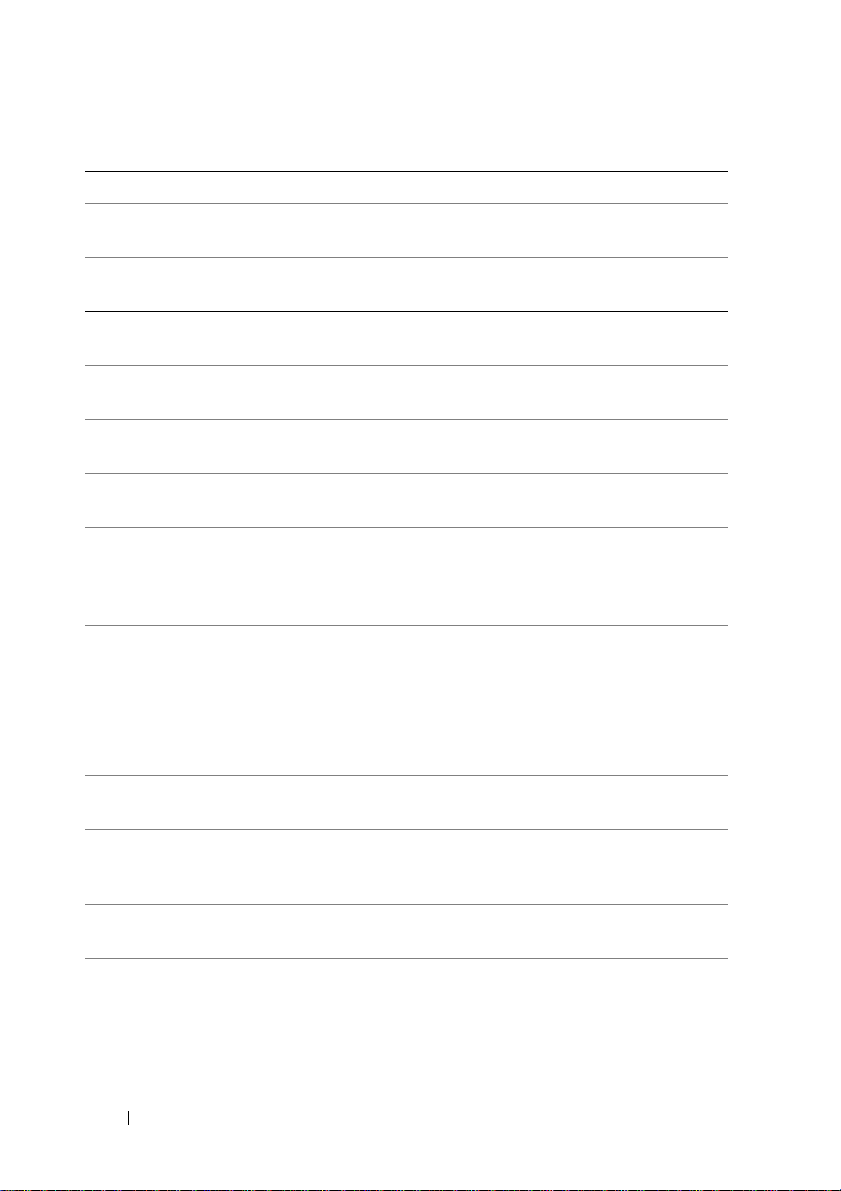
表 1-6. LCD 状态信息 (续)
代码 文本 原因 更正措施
E2018 Prog Timer
E2019 Parity Error
E201A SIO Err
E201B Kybd
Controller
E201C SMI Init
E201D Shutdown
Test
E201E POST Mem
Test
E201F DRAC Config
E2020 CPU Config
E2021 Memory
Population
E2022 POST Fail
E2110 MBE DIMM ##
& ##
可编程间隔计时器错误 请参阅第 165 页的 “获
得帮助”。
奇偶校验错误。 请参阅第 165 页的 “获
得帮助”。
SIO 出现故障。 请参阅第 165 页的 “获
得帮助”。
键盘控制器出现故障。 请参阅第 165 页的 “获
得帮助”。
系统管理中断 (SMI) 初始化
失败。
BIOS 关闭系统检测失败。 请参阅第 165 页的 “获
BIOS POST 内存检测失败。
Dell 远程访问控制器
(DRAC) 配置失败。
CPU 配置失败。 请查看屏幕上的具体错
Incorrect memory
configuration. 内存安装顺序
不正确。
视频后出现一般故障。 请查看屏幕上的具体错
“## & ##”指示的
DIMM 组中的一个 DIMM
发生内存多位错误 (MBE)。
请参阅第 165 页的 “获
得帮助”。
得帮助”。
请参阅第
除系统内存故障”。
问题仍然存在,请参阅第
165
页的 “获得帮助”。
请查看屏幕上的具体错
误信息。
确保 DRAC 电缆和连接
器已正确就位。 如果问
题仍然存在,请参阅
DRAC 说明文件。
误信息。
请查看屏幕上的具体错误
信息。 请参阅第
“排除系统内存故障”。
误信息。
请参阅第 142 页的 “排
除系统内存故障”。
142
页的 “排
142
如果
页的
28 关于系统
Page 29
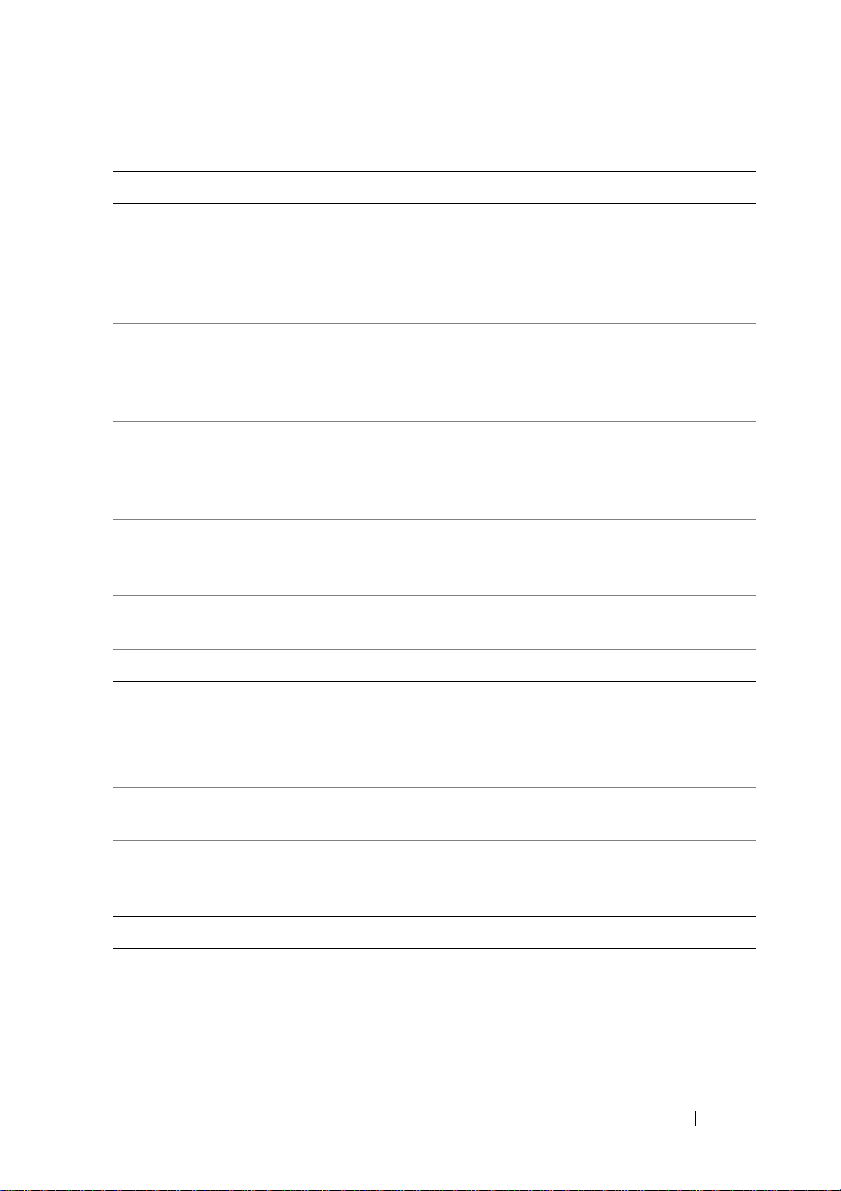
表 1-6. LCD 状态信息 (续)
代码 文本 原因 更正措施
E2111 SBE Log
Disable DIMM
##
E2112 Mem Spare
DIMM ##
E2113 Mem Mirror
DIMM ## & ##
E2118 Fatal NB Mem
CRC
E2119 Fatal SB Mem
CRC
I1910 Intrusion
I1911 >3 ERRs Chk
Log
I1912 SEL Full
W1228 ROMB Batt <
24hr
系统 BIOS 已禁用内存单位
错误 (SBE) 记录,在重新引
导系统之前,不会再记录更
多的 SBE。 “##”表示
BIOS 指示的 DIMM。
系统 BIOS 确定内存中有太
多错误,因此已将内存释
放。 “## & ##”表示
BIOS 指示的 DIMM 对。
系统 BIOS 确定一半镜像中
有太多错误,因此已将内存
禁用。 “## & ##”表示
BIOS 指示的 DIMM 对。
全缓冲
北侧的
(FBD) 内存子系统链接中的
一个连接失败。
南侧的 FBD 内存子系统链
接中的一个连接失败。
主机盖被卸下。 仅供参考。
LCD 溢出信息。
LCD 上最多只能按顺序显
示三条错误信息。 第四条信
息显示为标准的溢出信息。
系统事件日志中的事件已
满,无法再记录更多事件。
预先警告 RAID 电池只剩下
不足 24 小时的电量。
DIMM
请参阅第 142 页的 “排
除系统内存故障”。
请参阅第 142 页的 “排
除系统内存故障”。
请参阅第 142 页的 “排
除系统内存故障”。
请参阅第 142 页的 “排
除系统内存故障”。
请参阅第 142 页的 “排
除系统内存故障”。
查看 SEL 以获取事件详
细信息。
通过删除事件条目清除
日志。
更换
RAID
第
115
页的 “更换
控制器子卡电池”。
RAID
电池。 请参阅
SAS
注: 有关本表中使用的缩写或缩写词的全称,请参阅第 191 页的 “词汇表”。
关于系统 29
Page 30
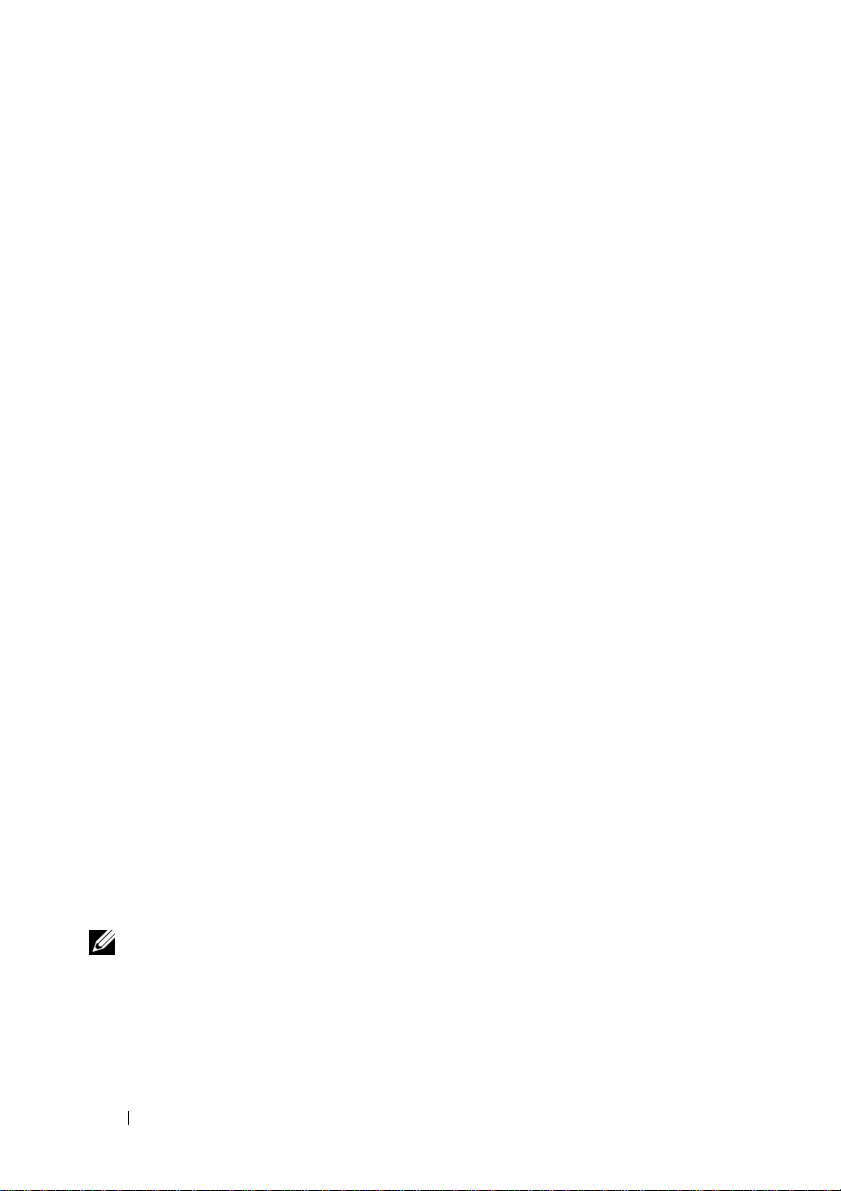
解决 LCD 状态信息描述的问题
状态 LCD 中只显示一条信息时,在表1-6 中找到对应代码并执行建议的
更正措施。 LCD 中的代码通常可以精确指明故障情况,因此更正起来十
分方便。 例如,如果显示代码 “
槽 1 中没有安装微处理器。
相比之下,如果发生多个相关错误,您也许能够确定问题所在。 例如,如果
收到一系列信息,指示多种电压故障,您可能确定问题来自电源设备故障。
E0780 MISSING CPU 1”,即可知道插
删除 LCD 状态信息
对于与传感器有关的故障,例如温度、电压、风扇等,当传感器恢复至正
常状态时, LCD 信息将被自动删除。 例如,如果某组件的温度超出范
围, LCD 将显示该故障,温度恢复至允许范围后,该信息将从 LCD 中删
除。 对于其它故障,必须采取措施才能将信息从显示屏中删除:
•
清除 SEL — 您可以通过系统管理软件执行该任务,但是系统的事件
历史记录将丢失。
•
关闭电源再打开 — 关闭系统电源并断开其与电源插座的连接;等待
大约十秒钟,重新连接电源电缆,然后重新启动系统。
以上任一措施都将删除故障信息,并使状态指示灯和 LCD 颜色恢复至正
常状态。 在以下情况下,将重新显示错误信息:
•
传感器恢复至正常状态后再次发生故障,从而生成了新的
SEL
条目。
•
检测到新的错误事件。
•
记录了与同一显示条目对应的另外一种故障。
系统信息
屏幕上将显示系统信息,通知您系统可能出现的问题。表1-7 列出了可能
出现的系统信息以及每条信息出现的可能原因和更正措施。
注: 如果收到的系统信息未在表1-7 中列出,请参阅显示信息时所运行应用
程序的说明文件或操作系统的说明文件,以了解对该信息的说明和建议采取
的措施。
30 关于系统
Page 31

警告: 多数维修只能由经过认证的维修技术人员进行。您仅应按照产品说
明文档中的授权,执行疑难排除和简单的维修,或者是在支持团队在线或电
话服务指导下进行。由于未经 Dell 授权的维修所造成的损坏不包括在保修范
围内。请仔细阅读并遵循产品附带的安全说明。
表 1-7. 系统信息
信息 原因 更正措施
Alert! Redundant
memory disabled!
Memory configuration
does not support
redundant memory.
(警报!冗余内存被禁用!
内存配置不支持冗余内存。)
Attempting to update
Remote
Configuration.
Please wait...
(正在尝试更新远程配置。
请稍候 ...)
BIOS Update Attempt
Failed!
(BIOS 更新尝试失败!)
Caution! NVRAM_CLR
jumper is installed
on system board.
(警告!在系统板上安装了
NVRAM_CLR 跳线。)
CPUs with different
cache sizes
detected!
(检测到具有不同高速缓存
大小的 CPU!)
Decreasing available
memory
(可用内存正在减少)
安装的内存模块的类型
和大小不一致;内存模
块出现故障。
检测到远程配置请求,
正在处理该请求。
远程
BIOS
更新尝试失败。
安装了 NVRAM_CLR 跳
线。 CMOS 已被清除。
已安装的微处理器具有
不同的高速缓存大小。
内存模块出现故障或未
正确安装。
确保所有内存模块的类型
和大小一致并已正确安
装。 请参阅第 98 页的
“内存”。 如果问题仍然存
在,请参阅第 142 页的
“排除系统内存故障”。
等待处理完成。
重新尝试更新 BIOS。 如果
问题仍然存在,请参阅第
165 页的 “获得帮助”。
卸下 NVRAM_CLR 跳线。
请参见图 6-1 以确定跳线
的位置。
确保所有微处理器均具有
相同的高速缓存大小,并
已正确安装。 请参阅第
107 页的 “微处理器”。
请参阅第 142 页的 “排除
系统内存故障”。
关于系统 31
Page 32

表 1-7. 系统信息 (续)
信息 原因 更正措施
DIMM pairs must be
matched in size,
speed, and
technology. The
following DIMM pair
is mismatched: DIMM
x and DIMM y.
(DIMM 对必须在大小、速
度和技术上相匹配。下面
的 DIMM 对误匹配:DIMM
x 和 DIMM y。)
DIMMs must be
populated in
sequential order
beginning with slot
1. The following
DIMM is electrically
isolated: DIMM x.
(必须按顺序从插槽 1 开
始安装 DIMM。以 下 DIMM
已经断电:DIMM x。)
DIMMs should be
installed in pairs.
Pairs must be
matched in size,
speed, and
technology.
(应成对安装 DIMM。
DIMM 对必须在大小、速度
和技术上相匹配。)
安装了误匹配或不匹配
的 DIMM,内存模块出
现故障或未正确就位。
由于位置原因,系统无
法访问指定的 DIMM。
必须按顺序从插槽 1 开
始安装 DIMM。
安装了误匹配或不匹配
的 DIMM,内存模块出
现故障或未正确就位。
系统将在降低 ECC 保护
的情况下以降级模式运
行。 仅能访问通道 0 中
安装的内存。
确保所有内存模块对的类
型和大小一致并已正确安
装。 请参阅第 98 页的
“内存”。 如果问题仍然存
在,请参阅第 142 页的
“排除系统内存故障”。
从插槽
2、4、8 或 12 个 DIMM
参阅第98页的 “内存”。
确保所有内存模块对的类
型和大小一致并已正确安
装。 请参阅第 98 页的
“内存”。 如果问题仍然存
在,请参阅第 142 页的
“排除系统内存故障”。
1
开始按顺序安装
。请
32 关于系统
Page 33

表 1-7. 系统信息 (续)
信息 原因 更正措施
Dual-rank DIMM
paired with Singlerank DIMM - The
following DIMM/rank
has been disabled by
BIOS: DIMM x Rank y
(MEMBIST 故障 - 以下
DIMM/ 列已由 BIOS 禁
用:DIMM x 列 y)
Diskette drive n
seek failure
(软盘驱动器
Diskette read
failure
(软盘读取失败)
Diskette subsystem
reset failed
(软盘子系统重设失败)
Drive not ready
(驱动器未就绪)
n
寻道失败)
安装了误匹配的
DIMM,内存模块出现
故障。 系统检测到与单
列 DIMM 成对的双列
DIMM。 将禁用双列
DIMM 的第二列。
系统设置程序中的配置
设置不正确。
软盘驱动器出现故障或
未正确安装。
软盘驱动器接口电缆或
电源电缆松动。
软盘出现故障或未正确
插入。
软盘出现故障或未正确
插入。
软盘驱动器中没有软盘
或软盘未正确插入。
确保所有内存模块对的类
型和大小一致并已正确安
装。 请参阅第 98 页的
“内存”。 如果问题仍然存
在,请参阅第 142 页的
“排除系统内存故障”。
运行系统设置程序以更正
设置。 请参阅第 45 页的
“使用系统设置程序”。
更换软盘。 如果问题仍然
存在,请参阅第 144 页的
“排除软盘驱动器故障”。
重置软盘驱动器接口电缆
或电源电缆。 请参阅第
144 页的 “排除软盘驱动
器故障”。
更换软盘。 如果问题仍然
存在,请参阅第 144 页的
“排除软盘驱动器故障”。
更换软盘。 如果问题仍然
存在,请参阅第 144 页的
“排除软盘驱动器故障”。
更换软盘。 如果问题仍然
存在,请参阅第 144 页的
“排除软盘驱动器故障”。
关于系统 33
Page 34

表 1-7. 系统信息 (续)
信息 原因 更正措施
Error: Incorrect
memory
configuration. DIMMs
must be installed in
pairs of matched
memory size, speed,
and technology.
(错误:内存配置不正确。
必须成对安装 DIMM 并且
其内存大小、速度和技术
必须相匹配。)
Error: Memory
failure detected.
Memory size reduced.
Replace the faulty
DIMM as soon as
possible.
(错误:检测到内存故障。
内存大小减小。请尽快更
换出现故障的 DIMM。)
!!*** Error: Remote
Access Controller
initialization
failure*** RAC
virtual USB devices
may not be
available...
(!!*** 错误:远程访问
控制器初始化失败 ***
RAC 虚拟 USB 设备可能
不可用 ...)
FBD training error:
The following branch
has been disabled:
Branch x
(FBD 培训错误:以下分
支已被禁用:分支 x)
安装了误匹配或不匹配
的 DIMM,内存模块出
现故障或未正确就位。
内存模块出现故障或未
正确就位。
远程访问控制器初始化失败确保远程访问控制器已正
指定分支 (通道对)包含
的
DIMM
彼此不兼容。
确保所有内存模块对的类
型和大小一致并已正确安
装。 请参阅第 98 页的
“内存”。 如果问题仍然存
在,请参阅第 142 页的
“排除系统内存故障”。
请参阅第 142 页的 “排除
系统内存故障”。
确安装。 请参阅第 105 页
的 “安装 RAC 卡”。
确保仅使用 Dell 认可的内
存。 为确保兼容性, Dell
建议您直接通过
www.dell.com 或 Dell 销售
代理购买内存升级套件。
34 关于系统
Page 35

表 1-7. 系统信息 (续)
信息 原因 更正措施
Gate A20 failure
(A20 门电路故障)
General failure
(一般故障)
Invalid NVRAM
configuration,
Resource Reallocated
(无效的 NVRAM 配置,资
源已重新分配)
Keyboard Controller
failure
(键盘控制器出现故障)
Manufacturing mode
detected
(检测到生产模式)
MEMBIST failure The following
DIMM/rank has been
disabled by BIOS:
DIMM x Rank y
(MEMBIST 故障 - 以下
DIMM/ 列已由 BIOS 禁
用:DIMM x 列 y)
键盘控制器出现故障;
系统板出现故障。
操作系统无法执行命令。 此信息通常后跟具体信
系统检测到资源冲突并
进行了校正。
键盘控制器出现故障;
系统板出现故障
系统处于生产模式。 重新引导系统使其退出生
内存模块出现故障。 请参阅第 142 页的 “排除
请参阅第 165 页的 “获得
帮助”。
息。 请记下此信息并采取
相应的措施解决问题。
无需任何操作。
请参阅第 165 页的 “获得
帮助”。
产模式。
系统内存故障”。
关于系统 35
Page 36

表 1-7. 系统信息 (续)
信息 原因 更正措施
Memory address line
failure at address,
read value expecting
value
(寻址、读取所需的值时,
内存地址线路出现故障)
Memory double word
logic failure at
address, read value
expecting value
(寻址、读取所需的值时,
内存双字逻辑出现故障)
Memory odd/even
logic failure at
address, read value
expecting value
(寻址、读取所需的值时,
内存奇 / 偶逻辑出现故障)
Memory write/read
failure at address,
read value expecting
value
(寻址、读取所需的值时,
内存读 / 写出现故障)
Memory tests
terminated by
keystroke.
(内存检测程序因击键而
终止。)
内存模块出现故障或未
正确安装。
POST 内存检测程序因按
下空格键而终止。
请参阅第 142 页的 “排除
系统内存故障”。
仅供参考。
36 关于系统
Page 37

表 1-7. 系统信息 (续)
信息 原因 更正措施
No boot device
available
(无可用的引导设备)
No boot sector on
hard drive
(硬盘驱动器上无引导扇区)
No timer tick
interrupt
(无计时器嘀嗒信号中断)
Northbound merge
error - The
following DIMM has
been disabled by
BIOS: DIMM x
(北侧合并错误 - 以下
DIMM 已由 BIOS 禁用:
DIMM x)
Not a boot diskette
(不是引导软盘)
光盘 / 软盘驱动器子系
统、硬盘驱动器或硬盘
驱动器子系统出现故障
或不存在,或驱动器 A
中没有引导盘。
系统设置程序中的配置
设置不正确,或硬盘驱
动器上没有操作系统。
系统板出现故障。 请参阅第 165 页的 “获得
指定的 DIMM 不能与内
存控制器建立成功的数
据链接。
软盘上无操作系统。 使用可引导软盘。
使用可引导软盘、 CD 或
硬盘驱动器。 如果问题仍
然存在,请参阅第 144 页
的 “排除软盘驱动器故
障”、第 145 页的 “排除
光盘驱动器故障”和第
147 页的 “排除硬盘驱动
器故障”。 有关设置引导
设备顺序的信息,请参阅
第 45 页的 “使用系统设
置程序”。
检查系统设置程序中的硬
盘驱动器配置设置。 请参
阅第 45 页的 “使用系统
设置程序”。 如果有必要,
在硬盘驱动器上安装操作
系统。 请参阅操作系统说
明文件。
帮助”。
请参阅第 142 页的 “排除
系统内存故障”。
关于系统 37
Page 38

表 1-7. 系统信息 (续)
信息 原因 更正措施
PCIe Degraded Link
Width Error:
Embedded
Bus#nn/Dev#nn/Funcn
(
PCIe
降级链路宽度错误:
嵌入式
Bus#nn/Dev#nn/Funcn
Expected Link Width
is n
(需要的链路宽度为 n)
Actual Link Width is n
(实际链路宽度为 n)
PCIe Degraded Link
Width Error: Slot n
(PCIe 降级链路宽度错
误:插槽 n)
Expected Link Width
is n
(需要的链路宽度为 n)
Actual Link Width is n
(实际链路宽度为 n)
PCIe Training Error:
Embedded
Bus#nn/Dev#nn/Funcn
(
PCIe
培训错误:嵌入式
Bus#nn/Dev#nn/Funcn
PCIe Training Error:
Slot n
(
PCIe
培训错误:插槽
PCI BIOS failed to
install
(无法安装 PCI BIOS)
指定插槽中的 PCIe 卡出
现故障或未正确安装。
)
指定插槽中的 PCIe 卡出
现故障或未正确安装。
指定插槽中的 PCIe 卡出
现故障或未正确安装。
)
n
)
投影期间检测到 PCI 设
备 BIOS (选项 ROM)
校验和错误。 扩充卡的
电缆松动;扩充卡出现
故障或未正确安装。
在指定编号的插槽中重置
PCIe 卡。 请参阅第 82 页
的 “扩充卡”。 如果问题
仍然存在,请参阅第 165
页的 “获得帮助”。
在指定编号的插槽中重置
PCIe 卡。 请参阅第 82 页
的 “扩充卡”。 如果问题
仍然存在,请参阅第 165
页的 “获得帮助”。
在指定编号的插槽中重置
PCIe 卡。 请参阅第 82 页
的 “扩充卡”。 如果问题
仍然存在,请参阅第 165
页的 “获得帮助”。
重置扩充卡。 确保所有相
应电缆都已稳固地连接至
扩充卡。 如果问题仍然存
在,请参阅第 150 页的
“排除扩充卡故障”。
38 关于系统
Page 39

表 1-7. 系统信息 (续)
信息 原因 更正措施
Plug & Play
Configuration Error
(即插即用配置错误)
Read fault
(读取故障)
Requested sector not
found
(未找到请求的扇区)
Remote configuration
update attempt
failed
(远程配置更新尝试失败)
ROM bad checksum =
address
(
ROM
校验和错误
Sector not found
(未找到扇区)
Seek error
(寻道错误)
Seek operation
failed
(寻道操作失败)
Shutdown failure
(关闭系统失败)
=
初始化
PCI
设备时出错;
系统板出现故障。
操作系统无法从软盘或
硬盘驱动器中进行读取,
系统在磁盘上找不到特
定扇区,或请求的扇区
有故障。
系统无法处理远程配置
请求。
扩充卡未正确安装或出
现故障。
地址)
软盘或硬盘驱动器出现
故障。
关闭检测程序失败。 请参阅第 142 页的 “排除
安装 NVRAM_CLR 跳线
并重新引导系统。 请参见
图 6-1 以确定跳线的位
置。 如果问题仍然存在,
请参阅第 150 页的 “排除
扩充卡故障”。
更换软盘。 确保软盘和硬
盘驱动器电缆已正确连
接。 对于系统中安装的相
应驱动器,请参阅第 136
页的 “排除 USB 设备故
障”、第 144 页的 “排除
软盘驱动器故障”或第
147 页的 “排除硬盘驱动
器故障”。
重试远程配置。
重置扩充卡。 确保所有相
应电缆都已稳固地连接至
扩充卡。 如果问题仍然存
在,请参阅第 150 页的
“排除扩充卡故障”。
对于系统中安装的相应驱
动器,请参阅第 144 页的
“排除软盘驱动器故障”
或第 147 页的 “排除硬盘
驱动器故障”。
系统内存故障”。
关于系统 39
Page 40

表 1-7. 系统信息 (续)
信息 原因 更正措施
The amount of system
memory has changed
(系统的内存容量已更改)
The following DIMM
pair is not
compatible with the
memory controller:
DIMM x and DIMM y
(以下 DIMM 不兼容:
DIMM x 和 DIMM y)
The following DIMMs
are not compatible:
DIMM x and DIMM y
(以下 DIMM 不兼容:
DIMM x 和 DIMM y)
Time-of-day clock
stopped
(计时时钟停止)
Time-of-day not set please run SETUP
program
(未设置时间 - 请运行系
统设置程序)
Timer chip counter 2
failed
(计时器芯片计数器 2 出
现故障)
添加或卸下了内存,或
某个内存模块出现故障。
指定的 DIMM 与系统不
兼容。
指定的 DIMM 与系统不
兼容。
电池或芯片出现故障。 请参阅第 139 页的 “排除
时间或日期设置不正确;
系统电池出现故障。
系统板出现故障。 请参阅第 165 页的 “获得
如果添加或卸下了内存,
则该信息是提示性的,可
以忽略。 如果没有添加或
卸下内存,请检查 SEL 以
确定是否检测到单位或多
位错误并更换出现故障的
内存模块。 请参阅第 142
页的 “排除系统内存故
障”。
确保仅使用 Dell 认可的内
存。 为确保兼容性, Dell
建议您直接通过
www.dell.com 或 Dell 销售
代理购买内存升级套件。
确保仅使用 ECC FBD1 内
存。 为确保兼容性, Dell
建议您直接通过
www.dell.com 或 Dell 销售
代理购买内存升级套件。
系统电池故障”。
检查时间和日期设置。 请
参阅第 45 页的 “使用系
统设置程序”。 如果问题
仍然存在,请更换系统电
池。 请参阅第 93 页的
“系统电池”。
帮助”。
40 关于系统
Page 41

表 1-7. 系统信息 (续)
信息 原因 更正措施
Unsupported CPU
combination
(不支持的 CPU 组合)
Unsupported CPU
stepping detected
(检测到不支持的 CPU
步进)
Utility partition
not available
(公用程序分区不可用)
Warning! No microcode
update loaded for
processor n
(警告:未载入处理器 n
的微代码更新)
Warning: Embedded
RAID firmware is not
present!
(警告:嵌入式 RAID 固
件不存在!)
Warning: Embedded
RAID error!
(警告:嵌入式 RAID
错误!)
系统不支持此微处理器。 安装支持的微处理器或微
处理器组合。 请参阅第 107
页的 “微处理器”。
POST 期间按下了
<F10> 键,但引导硬盘
驱动器上没有公用程序
分区。
微代码更新失败。
嵌入式 RAID 固件不响应。有关安装或更新 RAID 固
嵌入式 RAID 固件响应
提示出错。
在引导硬盘驱动器上创建
公用程序分区。 请参阅系
统附带的 CD。
更新
BIOS
165
页的 “获得帮助”。
件的信息,请参阅 RAID
控制器说明文件。
请参阅第 148 页的 “排除
SAS 或 SAS RAID 控制器
子卡故障”。 有关安装或
更新 RAID 固件的信息,
请参阅 RAID 控制器说明
文件。
固件。 请参阅第
关于系统 41
Page 42

表 1-7. 系统信息 (续)
信息 原因 更正措施
Warning: The current
memory configuration
is not optimal. Dell
recommends a
population of 2, 4,
8, or 12 DIMMs.
DIMMs should be
populated
sequentially
starting in slot 1.
(警告:当前内存不是最佳
配置。 Dell 建议安装 2
个或 4 个 DIMM。应该按
顺序从插槽 1 开始安装
DIMM。)
Write fault
(写入故障)
Write fault on
selected drive
(选定驱动器出现写入故障)
系统检测到安装了合法
的但不是最佳的 DIMM
(例如在插槽 1、2、5 和
6 中安装 1 个 DIMM、6
个 DIMM 或 4 个
DIMM,等等)。 系统仍
将运行,并且所有内存
都可访问,但是无法获
得最佳性能。
软盘、光盘 / 软盘驱动
器部件、硬盘驱动器或
硬盘驱动器子系统出现
故障。
从插槽
1
开始按顺序安装
2、4、8 或 12 个 DIMM
参阅第98页的 “内存”。
请参阅第 144 页的 “排除
软盘驱动器故障”、第
145 页的 “排除光盘驱动
器故障”或第 147 页的
“排除硬盘驱动器故障”。
注: 有关本表中使用的缩写或缩写词的全称,请参阅第 191 页的 “词汇表”。
。请
警告信息
警告信息提醒您可能出现的问题,并提示您在系统继续执行任务之前做出
响应。 例如,格式化软盘之前,系统将发出一条信息,警告您软盘上的数
据可能会全部丢失。 警告信息通常会中断任务,并且要求您键入
或
n (否)以做出响应。
注: 警告信息由应用程序或操作系统生成。 有关详情,请参阅操作系统或
应用程序附带的说明文件。
42 关于系统
y (是)
Page 43

诊断程序信息
运行系统诊断程序时,可能会出现错误信息。 本节未列出诊断错误信息。
请将信息记录在第165页的 “获得帮助”中的一份诊断程序核对表中,然
后按照该节的说明进行操作以获得技术帮助。
警报信息
系统管理软件可以为系统生成警报信息。 警报信息包括针对驱动器、温
度、风扇和电源状况的信息、状态、警告和故障信息。 有关详情,请参阅
系统管理软件说明文件。
关于系统 43
Page 44

44 关于系统
Page 45

2
使用系统设置程序
安装系统后,请运行系统设置程序以了解系统的配置和可选设置。 请记录
这些信息以备将来参考。
您可以使用系统设置程序进行以下操作:
•
在添加、更改或卸下硬件之后更改存储在
•
设置或更改用户可选择的选项 (例如时间或日期)
•
启用或禁用集成设备
•
更正安装的硬件和配置设置之间的差异
进入系统设置程序
1
打开或重新启动系统。
2
屏幕上短暂显示以下信息时立即按
<F2> = System Setup (<F2> = 系统设置程序)
如果按
<F2>
程,然后重新启动系统并再试一次。
注: 要确保按顺序关闭系统,请参阅操作系统附带的说明文件。
键之前已开始载入操作系统,请允许系统完成引导过
<F2>
NVRAM
键:
中的系统配置
响应错误信息
您可以通过响应某些错误信息进入系统设置程序。 如果引导系统时出现错
误信息,请记录该信息。 在进入系统设置程序之前,请参阅第30页的
“系统信息”,以获得对该信息的解释和更正错误的建议。
注: 安装内存升级件之后首次启动系统时,系统将发送一条信息,这是正
常的。
使用系统设置程序 45
Page 46

使用系统设置程序
表2-1 中列出的按键可用于查看或更改系统设置程序屏幕上的信息和退出
该程序。
表 2-1. 系统设置程序导航键
按键 操作
上箭头键或 <Shift><Tab> 组合键移至上一字段。
下箭头键或 <Tab> 键 移至下一字段。
空格键、 <+> 键、 <
左箭头键和右箭头键
<Esc 键 > 退出系统设置程序;如果对系统设置程序进
<F1 键 > 显示系统设置程序的帮助文件。
注: 对于大多数选项,您所做的任何更改都将被记录下来,但要等到重新
启动系统后才能生效。
–> 键、
滚动浏览字段中的设置。 在许多字段中,您
还可以键入适当的值。
行了更改,按该键将重新启动系统。
46 使用系统设置程序
Page 47

系统设置程序选项
主屏幕
进入系统设置程序时,系统将显示系统设置程序主屏幕 (请参见图
图 2-1. 系统设置程序主屏幕
2-1
)。
表2-2 列出了系统设置程序主屏幕中显示的信息字段的选项和说明。
注: 系统设置程序的选项会基于系统配置发生变化。
注: 系统设置程序的默认设置在各自选项的下面列出 (如果有)。
表 2-2. 系统设置程序选项
选项 说明
“System Time”
(系统时间)
“System Date”
(系统日期)
重设系统内部时钟的时间。
重设系统内部日历的日期。
使用系统设置程序 47
Page 48

表 2-2. 系统设置程序选项 (续)
选项 说明
“Memory
Information”
(内存信息)
“CPU
Information”
(CPU 信息)
“SATA Port X”
(SATA 端口 X)
“Boot Sequence”
(引导顺序)
显示与已安装的系统内存、视频内存和冗余内存有关的信
息,包括内存模块的容量、类型和速率,以及系统视频内存
容量、系统内存检测程序选项和冗余内存状态。
显示有关微处理器的信息 (速率和高速缓存大小等)。 可以
通过更改 “Logical Processor”(逻辑处理器)选项的设置来
启用或禁用超线程技术。 请参见表 2-3。
显示连接至系统板上端口 X 的 SATA 驱动器的类型和容量。
确定在系统启动期间系统搜索引导设备的顺序。 可用选项包
括软盘驱动器、 CD 驱动器、硬盘驱动器和网络。
注: 不支持从连接至 SAS 或 SCSI 适配器的外部设备进行系统
引导。 有关从外部设备进行引导的最新支持信息,请参阅
support.dell.com。
“
USB Flash Drive
”
Ty p e
(
USB
快擦写驱动
器类型)
(默认设置为
Auto”[
“
“Integrated
Devices”
(集成设备)
“PCI IRQ
Assignment”
(PCI IRQ 分配)
“Serial
Communication”
(串行通信)
“Embedded
Server
Management”
(嵌入式服务器
管理)
自动])
确定
USB
快擦写驱动器的仿真类型。 “
快擦写驱动器可用作硬盘驱动器。 “
USB
USB
快擦写驱动器可用作可移动软盘驱动器。 “
将自动选择仿真类型。
请参阅第51页的 ““
显示一个用于更改 IRQ (已分配给 PCI 总线上的各个集成设
备以及所有需要 IRQ 的已安装扩充卡)的屏幕。
显示一个屏幕,用于配置串行通信、外部串行连接器、故障
防护波特率、远程终端类型和引导后重定向。
显示一个屏幕,用于配置前面板 LCD 选项和设置用户定义的
LCD 字符串。
Integrated Devices
Hard disk
”(集成设备)屏幕”。
Floppy
”(硬盘)使
”(软盘)使
Auto
”(自动)
48 使用系统设置程序
Page 49

表 2-2. 系统设置程序选项 (续)
选项 说明
“System
Security”
(系统安全保护)
“
Keyboard
NumLock
(键盘数码锁定)
(默认设置为
“
“Report Keyboard
Errors”
(报告键盘错误)
(默认设置为
“
“Asset Tag”
(资产标签)
”
On”[开]
Report”[报告]
显示一个屏幕,用于配置系统密码和设置密码功能。 有关详
情,请参阅第 55 页的 “使用系统密码”和第 58 页的 “使用
设置密码”。
确定系统启动时是否激活 101 或 102 键键盘上的数码锁定模
式 (不适用于 84 键键盘)。
)
启用或禁用 POST 期间的键盘错误报告功能。 对于连接了键
盘的主机系统,请选择 “Report”(报告)。 如果选择 “Do
Not Report”(不报告),则系统在 POST 期间将不会报告与
键盘或键盘控制器有关的任何错误信息。 如果键盘已连接至
)
系统,此设置不会影响键盘本身的操作。
如果设定了资产标签号码,该选项将显示用户可以设置的系
统资产标签号码。
“CPU Information”(CPU 信息)屏幕
表2-3 列出了 “CPU Information”( CPU 信息)屏幕中显示的信息字段
的选项和说明。
表 2-3. “CPU Information”(CPU 信息)屏幕
选项 说明
“64-bit Technology”
(64 位技术)
“Core Speed”
(核心速率)
“Bus Speed”
(总线速率)
“Logical Processor”
(逻辑处理器)
(默认设置为
“
Enabled”[
已启用])
指定安装的处理器是否支持 Intel
显示处理器的时钟速率。
显示处理器的总线速率。
处理器支持超线程时显示此选项。 “Enabled”(已启
用)允许操作系统使用所有逻辑处理器。 如果选择
“Disabled”(已禁用),则操作系统仅使用系统中安装的
每个处理器的第一个逻辑处理器。
®
64 位扩展。
使用系统设置程序 49
Page 50

表 2-3. “CPU Information”(CPU 信息)屏幕
选项 说明
“Virtualization
Technology”
(虚拟化技术)
(默认设置为
“
Disabled”[
“Adjacent Cache Line
Prefetch”
(相邻的高速缓存行
预先访存)
(默认设置为
“
Enabled”[
“Hardware
Prefetcher”
(硬件预先访存技术)
(默认设置为
“
Enabled”[
“Demand-Based
Power Management”
(基于需求的电源管理)
(默认设置为
“
Disabled”[
“Processor X ID”
(处理器 X ID)
已禁用])
已启用])
已启用])
已禁用])
处理器支持虚拟化技术时显示此选项。 “Enabled”( 已
启用)允许虚拟化软件使用处理器设计中加入的虚拟化技
术。 只有支持虚拟化技术的软件才能使用该功能。
启用或禁用最佳按序访问内存。 对于需要大量使用随机内
存访问的应用程序,请禁用该选项。
启用或禁用硬件预先访存技术。
启用或禁用基于需求的电源管理。 启用时,将向操作系统
报告 CPU 性能状态表;禁用时,不向操作系统报告 CPU
性能状态表。 如果有 CPU 不支持基于需求的电源管理,
该字段将变为只读字段,并自动设置为 “Disabled”(已
禁用)。
显示每个处理器的系列和型号编号。 子菜单显示处理器核
心速率、 2 级高速缓存容量以及核心数量。
50 使用系统设置程序
Page 51

“Integrated Devices”(集成设备)屏幕
表2-4 列出了 “Integrated Devices”(集成设备)屏幕中显示的信息字段
的选项和说明。
表 2-4. “Integrated Devices”(集成设备)屏幕选项
选项 说明
“Integrated SAS
Controller”
(集成
SAS
控制器)
(默认设置为
“Enabled” [ 已
启用 ])
“Integrated RAID
Controller”
(集成 RAID 控
制器)
(默认设置为
“Enabled” [ 已
启用 ])
“Embedded
SATA”
(嵌入式 SATA)
(默认设置为
“Off” [ 关 ])
“IDE CD-ROM
Controller”
(IDE CD-ROM
控制器)
(默认设置为
“Auto” [ 自动 ])
“Diskette
Controller”
(软盘控制器)
(默认设置为
“Auto” [ 自动 ])
启用或禁用集成 SAS 控制器。 仅当安装了 SAS 控制器时才显
示该选项。
启用或禁用集成 RAID 控制器。 仅当安装了 SAS RAID 控制
器时才显示该选项。
使您可以将集成 SATA 控制器设置为 “Off”(关)或 “ATA
Mode”( ATA 模式)。
启用集成 IDE 控制器。 设置为 “Auto”(自动)时,如果已
将 IDE 设备连接至通道,则会启用集成
通道。
启用或禁用系统的软盘驱动器控制器。 如果选择了 “Auto”
(自动),系统将根据需要关闭该控制器,以使用扩充槽中安
装的控制器卡。 您还可以将驱动器配置为 “Read-Only”( 只
读)或 “Off”(关)。 使用 “Read-Only”(只读)设置时,
无法使用驱动器向磁盘写入数据。
IDE 控制器的各个
使用系统设置程序 51
Page 52

表 2-4. “Integrated Devices”(集成设备)屏幕选项 (续)
选项 说明
“User Accessible
USB Ports”
(用户可抽换的
USB 端口)
(默认设置为
“All Ports On”
[ 启用所有端口 ])
“Embedded Gb
NIC1”
(嵌入式
(默认设置为
“Enabled with
PXE” [ 启用,
PXE 已启用 ])
“MAC Address”
(MAC 地址)
“TOE
Capability”
(TOE 功能)
“Embedded Gb
NIC2”
(嵌入式
(默认设置为
“Enabled without
PXE” [ 无 PXE
启用 ])
“MAC Address”
(MAC 地址)
“TOE
Capability”
(TOE 功能)
Gb NIC1
Gb NIC2
启用或禁用系统的用户可抽换的 USB 端口。 选项包括 “All
Ports On”(启用所有端口)、“ Only Back Ports On”(仅启
用后面的端口)和 “All Ports Off”(禁用所有端口)。
启用或禁用系统的集成 NIC1。 选项包括 “Enabled without
PXE”( 无 PXE 启用)、“Enabled with PXE”(PXE 启用)
)
和 “Disabled”(已禁用)。 PXE 支持使系统可以从网络进行
引导。 所做更改将在系统重新引导之后生效。
显示集成 10/100/1000 NIC 的 MAC 地址。 此字段没有用户可
选择的设置。
显示 NIC1 的 TCP/IP 减负引擎 (TOE) 功能状态。
启用或禁用系统的集成 NIC2。 选项包括 “Enabled without
PXE”( 无 PXE 启用)、“Enabled with PXE”(PXE 启用)
)
和 “Disabled”(已禁用)。 PXE 支持使系统可以从网络进行
引导。 所做更改将在系统重新引导之后生效。
显示集成 10/100/1000 NIC 的 MAC 地址。 此字段没有用户可
选择的设置。
显示 NIC2 的 TOE 功能状态。
52 使用系统设置程序
Page 53

串行通信屏幕
表2-5 列出了 “Serial Communication”(串行通信)屏幕中显示的信息
字段的选项和说明。
表 2-5. 串行通信屏幕选项
选项 说明
“Serial
Communication”
(串行通信)
(默认设置为 “Off”
[ 关 ])
“Failsafe Baud Rate”
(故障保护波特率)
(默认设置为 57600)
“Remote Terminal
Ty p e ”
(远程终端类型)
(默认设置为 “VT
100/VT 220”)
“
Redirection After
”(引导后重定向)
Boot
(默认设置为
“
Enabled”[
已启用])
选项包括 “On with Console Redirection via COM2”
(通过 COM2 启用控制台重定向)和 “Off”(关)。
无法自动与远程终端协商波特率时,显示用于控制台重
定向的故障保护波特率。 不应调整该速率。
选择 “VT 100/VT 220”或 “ANSI”。
系统引导到操作系统之后,启用或禁用 BIOS 控制台重
定向。
“System Security”(系统安全保护)屏幕
表2-6 列出了 “System Security”(系统安全保护)屏幕中显示的信息字
段的选项和说明。
表 2-6. “System Security”(系统安全保护)屏幕选项
选项 说明
“System
Password”
(系统密码)
显示系统密码安全保护功能的当前状态,并使您可以设定和确
认新的系统密码。
注: 有关设定系统密码以及使用或更改现有系统密码的说
明,请参阅第 55 页的 “使用系统密码”。
使用系统设置程序 53
Page 54

表 2-6. “System Security”(系统安全保护)屏幕选项 (续)
选项 说明
“Setup Password”
(设置密码)
限制对系统设置程序的访问 (与使用系统密码功能限制对系
统的访问的方法相同)。
注: 有关设定设置密码以及使用或更改现有设置密码的说
明,请参阅第 58 页的 “使用设置密码”。
“Password
Status”
(密码状态)
“
Power Button
(电源按钮)
“NMI Button”
(NMI 按钮)
将 “Setup Password”(设置密码)选项设置为 “Enabled”
(已启用)可以防止系统密码在系统启动时被更改或禁用。
要锁定系统密码,请在 “Setup Password”(设置密码)选项
中设定设置密码,然后将 “Password Status”(密码状态)
选项更改为 “Locked”(已锁定)。 在这种状态下,您将无
法通过 “System Password”(系统密码)选项更改系统密
码,也无法在系统启动时按 <Ctrl><Enter> 组合键禁用系
统密码。
要解除系统密码锁定,请在 “Setup Password”(设置密码)
字段中输入设置密码,然后将 “Password Status”(密码状
态)选项更改为 “Unlocked”(已解除锁定)。 在这种状态
下,您可以在系统启动时按 <Ctrl><Enter> 组合键禁用系
统密码,然后通过 “System Password”(系统密码)选项更
改系统密码。
”
关闭和打开系统电源。
•
如果您使用电源按钮关闭系统,并且系统运行的是
容操作系统,则系统可以在电源关闭之前执行顺序关闭系统
操作。
•
如果系统运行的不是
将立即关闭电源。
可以在系统设置程序中启用此按钮。 此按钮被禁用时只能打
开系统。
注:
即使 “
Power Button
“
Disabled
将 NMI 功能设置为 “On”(开)或 “Off”(关)。
”(已禁用),您仍然可以使用电源按钮打开系统。
注意: 只有当合格的支持人员或操作系统说明文件指
示可以使用 NMI 按钮时才能使用此按钮。 按下此按钮将
终止操作系统并显示诊断程序屏幕。
ACPI
兼容操作系统,则按下电源按钮
”(电源按钮)选项的设置为
ACPI
兼
54 使用系统设置程序
Page 55

表 2-6. “System Security”(系统安全保护)屏幕选项 (续)
选项 说明
“AC Power
Recovery”
(交流电源恢复)
(默认设置为
“Last”
[ 最近一次 ])
确定恢复供电时系统所执行的操作。 如果系统设置为
“Last”(最近一次),则系统将返回上一次电源状态。
“On”(开)用于在恢复供电后打开系统。 如果设置为
“Off”(关),系统将在恢复供电后保持关闭状态。
“Exit”(退出)屏幕
按 <Esc> 键退出系统设置程序之后,“Exit”(退出)屏幕中将显示以下
选项:
•
“Save Changes and Exit”(保存更改并退出)
•
“Discard Changes and Exit”(放弃更改并退出)
•
“Return to Setup”(返回系统设置程序)
系统密码和设置密码功能
注意: 密码功能为系统中的数据提供了基本的安全保护。 如果您的数据需
要进一步的安全保护,请采取其它形式的保护措施,例如数据加密程序。
注意: 如果您的系统在未设定系统密码的情况下处于运行状态且无人看管,
或者您未锁定系统,从而使他人能够通过更改跳线设置禁用密码,则任何人
都可以访问存储在系统中的数据。
系统出厂时未启用系统密码功能。 如果系统的安全性对您很重要,请仅在
启用系统密码保护功能的情况下运行系统。
要更改或删除现有密码,您必须知道该密码 (请参阅第57页的 “删除或
更改现有的系统密码”)。 如果您忘记了密码,则必须先由经过培训的维
修技术人员更改密码跳线设置以禁用该密码,并删除现有密码,然后您才
能运行系统或更改系统设置程序中的设置。 请参阅第59页的 “禁用已忘
记的密码”。
使用系统密码
设定系统密码后,只有知道该密码的人才能完全使用系统。 如果将
“System Password”(系统密码)选项设置为 “Enabled”(已启用),系
统会在启动后提示您输入系统密码。
使用系统设置程序 55
Page 56

设定系统密码
在设定系统密码之前,请进入系统设置程序,并复选 “System Password”
(系统密码)选项。
设定系统密码后,“System Password”(系统密码)选项的设置将显示为
“Enabled”(已启用)。 如果 “Password Status”(密码状态)的设置显
示为 “Unlocked”(已解除锁定),则您可以更改系统密码。 如果
“Password Status”(密码状态)选项为 “Locked”(已锁定),则您无法
更改系统密码。 通过跳线设置禁用系统密码功能后,系统密码为
“Disabled”(已禁用),因此您无法更改系统密码或输入新的系统密码。
如果未设定系统密码,并且系统板上的密码跳线处于启用 (默认设置)
位置,则 “System Password”(系统密码)选项的设置显示为 “Not
Enabled”(未启用),并且 “Password Status”(密码状态)字段为
“Unlocked”(已解除锁定)。 要设定系统密码,请:
1
验证是否已将 “
“
Unlocked
2
高亮度显示 “
3
键入新的系统密码。
您的密码最多可以包含
Passw o rd Status
”(已解除锁定)。
System Password
32
个字符。
”(密码状态)选项设置为
”(系统密码)选项,并按
<Enter> 键。
按下每个字符键 (或按空格键键入空格)时,字段中均会显示一个占
位符。
密码设定不区分大小写。
个此类组合键,系统将显示错误信息。
按
<Backspace>
注: 要退出字段而不设定系统密码,请按 <Enter> 键移至另一字段,或
在完成步骤 5 之前随时按 <Esc> 键。
键或左箭头键。
但是,某些组合键无效。 如果您输入其中一
要在输入密码时删除字符,请
4按 <Enter> 键。
5
要确认密码,请再次键入密码并按
“
System Password
(已启用)。
6
这时,重新引导系统使密码保护生效,或者继续操作。
注: 重新引导系统之后,密码保护才能生效。
”(系统密码)显示的设置将更改为 “
退出系统设置程序并开始使用系统。
<Enter> 键。
56 使用系统设置程序
Enabled
”
Page 57

使用系统密码保护系统安全
注: 如果您已设定设置密码 (请参阅第58页的 “使用设置密码”),则系统
会将您的设置密码作为备用系统密码。
如果 “Password Status”(密码状态)选项设置为 “Unlocked”(已解除
锁定),则您可以选择启用或禁用密码安全保护。
要启用密码安全保护,请:
1
按
<Ctrl><Alt><Del>
2
键入密码并按
<Enter>
组合键打开或重新引导系统。
键。
要禁用密码安全保护,请:
1
按
<Ctrl><Alt><Del>
2
键入密码并按
<Ctrl><Enter>
组合键打开或重新引导系统。
组合键。
如果将 “Password Status”(密码状态)选项设置为 “Locked”( 已 锁
定),则只要您打开系统电源或按 <Ctrl><Alt><Del> 组合键重新引导
系统,都必须在出现提示后键入密码并按 <Enter> 键。
键入正确的系统密码并按 <Enter> 键后,系统将正常运行。
如果输入的系统密码不正确,系统将显示信息并提示您重新输入密码。 您
有三次输入正确密码的机会。 第三次尝试失败后,系统将显示错误信息,
说明失败次数、系统已停机并将要关闭系统。 此信息可以警告您有人试图
擅自使用您的系统。
即使您关闭并重新启动系统,如果输入的密码不正确,系统仍然会显示该
错误信息。
注: 您可以将 “Password Status”(密码状态)选项与 “System Password”
(系统密码)和 “Setup Password”(设置密码)选项配合使用,以进一步
防止他人擅自更改系统。
删除或更改现有的系统密码
1
系统出现提示时,按
<Ctrl><Enter>
组合键禁用现有的系统密码。
如果系统要求您输入设置密码,请与网络管理员联系。
2在 POST
期间,按
<F2>
键进入系统设置程序。
3 选择 “System Security”(系统安全保护)屏幕字段,验证是否已将
“Passw ord Stat us”(密码状态)选项设置为 “Unlocked”(已解除
锁定)。
4
系统出现提示时,键入系统密码。
使用系统设置程序 57
Page 58

5
确认 “
(未启用)。
如果 “
(未启用),则系统密码已被删除。
码)选项显示为 “
新启动系统,然后重复步骤
System Password
System Password
Enabled
”(系统密码)选项显示为 “
”(系统密码)选项显示为 “
如果 “
”(已启用),请按
2
至步骤 5。
System Password
<Alt><b>
Not Enabled
Not Enabled
”(系统密
组合键重
”
”
使用设置密码
设定设置密码
仅当 “Setup Password”(设置密码)选项设置为 “Not Enabled”(未启
用)时,您才能设定 (或更改)设置密码。 要设定设置密码,请高亮度
显示 “Setup Password”(设置密码)选项,并按 <+> 键或 <–> 键。
系统将提示您输入并确认密码。 如果输入的字符不能用于密码,系统将显
示错误信息。
注: 设置密码可以与系统密码相同。 如果这两个密码不同,设置密码可以
用作备用系统密码。 但系统密码无法代替设置密码。
您的密码最多可以包含 32 个字符。
按下每个字符键 (或按空格键键入空格)时,字段中均会显示一个占位符。
密码设定不区分大小写。 但是,某些组合键无效。 如果您输入其中一个此
类组合键,系统将显示错误信息。 要在输入密码时删除字符,请按
<Backspace> 键或左箭头键。
确认密码后,“Setup Password”(设置密码)的设置将更改为
“Enabled”(已启用)。 您下次进入系统设置程序时,系统将提示您输入
设置密码。
对 “Setup Password”(设置密码)选项所做的更改将立即生效 (无需重
新启动系统)。
在启用设置密码的情况下进行操作
如果将 “Setup Password”(设置密码)设置为 “Enabled”(已启用),
您必须在输入正确的设置密码后才能修改系统设置程序的大部分选项。 当
您启动系统设置程序时,该程序将提示您输入密码。
58 使用系统设置程序
Page 59

如果三次均没有输入正确的密码,系统将允许您查看系统设置程序屏幕,
但不允许进行修改。以下情况除外: 如果未将 “System Password”(系统
密码)设置为 “Enabled”(已启用),并且未通过 “Password Status”
(密码状态)选项将其锁定,则您可以设定系统密码 (但不能禁用或更改
现有的系统密码)。
注: 您可以将 “Password Status”(密码状态)选项与 “Setup Password”
(设置密码)选项配合使用,以防止他人擅自更改系统密码。
删除或更改现有的设置密码
1
进入系统设置程序,并选择 “
2
高亮度显示 “
入设置密码窗口,并再按两次
设置将更改为 “
3
如果您要设定新的设置密码,请执行第58页的 “设定设置密码”中的
步骤。
Setup Password
Not Enabled
System Security
”(设置密码)选项,按
<Enter>
”(未启用)。
”(系统安全保护)选项。
键以清除现有的设置密码。
<Enter>
键进
禁用已忘记的密码
请参阅第
162
页的 “禁用已忘记的密码”。
底板管理控制器配置
底板管理控制器 (BMC) 使您可以远程配置、监测和恢复系统。 BMC 提供
以下功能:
•
使用系统串行端口和集成
•
故障记录和
•
访问系统事件日志和传感器状态
•
系统功能控制 (包括打开和关闭电源)
•
独立于系统电源或运行状态的支持
•
提供用于系统设置程序、基于文本的公用程序和操作系统控制台的文
本控制台重定向
注: 要通过集成 NIC 远程访问 BMC,必须将网络连接连接至集成 NIC1。 请
参见图1-4。
有关使用
BMC
SNMP
的其它信息,请参阅
警报
NIC
BMC
和系统管理应用程序的说明文件。
使用系统设置程序 59
Page 60

进入 BMC 设置模块
1
打开或重新启动系统。
2
系统完成
如果按
引导过程,然后重新启动系统并再试一次。
POST
后提示您时,请按 <Ctrl-E> 组合键。
<
Crtl-E> 组合键之前已开始载入操作系统,请允许系统完成
“BMC Setup Module”(BMC 设置模块)选项
有关 BMC 设置模块选项以及如何配置紧急管理端口 (EMP) 的信息,请
参阅 《BMC 用户指南》。
60 使用系统设置程序
Page 61

安装系统组件
本节介绍了如何安装以下系统组件:
•
热插拔硬盘驱动器
•
电源设备
•
冷却风扇
•
扩充卡
•
磁带驱动器、光盘驱动器和软盘驱动器
•
系统电池
•
系统内存
•RAC
•
•SAS
•SAS
•
•
•
卡
微处理器
背板
控制器子卡
控制面板部件
系统板
配电板
3
建议使用的工具
要执行本节中的步骤,需要使用以下工具:
•
系统键锁的钥匙
•2
号梅花槽螺丝刀
• T10 Torx
•
接地腕带
螺丝刀
安装系统组件 61
Page 62

打开与装上主机盖和挡板 (如果有)
系统封闭在可选挡板和主机盖中。 要对系统进行升级或故障排除,请卸下
挡板和主机盖以便拆装驱动器和内部系统组件。
卸下挡板
卸下机架式挡板
1 打开挡板左端的键锁。 请参见图3-1
2
抓住挡板的同时,按下挡板左边缘键锁旁的释放闩锁。
3
旋转挡板的左端,使其远离前面板。
4
将挡板右端从挂钩上卸下,从而将挡板拉离系统。 请参见图3-1
图 3-1. 安装和卸下可选挡板 (机架式)
。
。
1
1
键锁
62 安装系统组件
2
2
挡板 (机架式)
3
3
挡板插槽 (2)
Page 63

卸下塔式挡板
1 打开挡板右侧的键锁。 请参见图3-2
2
在抓住挡板的同时,将挡板顶部的释放闩锁向左推。
3
旋转挡板的顶部,使其远离前面板。
4
将挡板底部从挂钩上卸下,从而将挡板从系统中卸下。 请参见图3-2
图 3-2. 安装和卸下可选挡板 (塔式)
1
。
。
4
1
挡板
3
挡板插槽 (2)
2
4
2
3
键锁
挡板闩锁
安装系统组件 63
Page 64

卸下外围设备托架面板 (仅适用于塔式)
注: 只能从挡板内部卸下外围设备托架面板。
1 从系统上卸下挡板之后,请将其平面朝下放置在平整的工作平面上。
2
在挡板内侧,找到位于外围设备托架面板底部的释放卡舌,按下卡舌,
然后向前推动以将面板滑出挡板。
3
从挡板前端卸下面板。
4
将挡板装回到系统上。 请参阅第65页的 “安装挡板”。
图 3-3. 安装和卸下外围设备托架面板 (塔式)
请参见图
3-3
。
1
1
带有外围设备托架面
板的塔式挡板
4
挡板 (内侧视图)
2
2
外围设备托架面板
5
卡舌插槽 (2)
3
3
4
5
卡舌 (2)
64 安装系统组件
Page 65

安装外围设备托架面板 (仅适用于塔式)
1 将挡板安装到系统上之后,把外围设备托架面板与挡板上的面板开
槽对准并将面板插入开槽 (首先插入带卡舌的一端)。
2
向下滑动面板以使卡舌进入挡板中的插槽并锁定到位。
安装挡板
1
将挡板一端的挂钩插入系统前板右侧 (或底部)的挡板插槽。 请参见
针对机架式系统的图
2
将挡板的另一端朝前面板转动,并将挡板按压到面板上以合上闩锁。
3
锁上挡板。
3-1
或针对塔式系统的图
3-2
。
打开主机盖
警告: 多数维修只能由经过认证的维修技术人员进行。您仅应按照产品说
明文档中的授权,执行疑难排除和简单的维修,或者是在支持团队在线或电
话服务指导下进行。由于未经 Dell 授权的维修所造成的损坏不包括在保修范
围内。请仔细阅读并遵循产品附带的安全说明。
警告: 需要提起系统时,请让别人帮您。 为避免受伤,请勿尝试独自提起
系统。
1
关闭系统和所连接外围设备的电源,然后断开系统与电源插座和外围
设备的连接 (如果是安装诸如冷却风扇或电源设备之类的热插拔组
件,则不需要这么做)。
2 如果是对塔式系统进行操作,则将其一侧放置在稳定的平面上
使其支脚悬于工作平面边缘之上。
3
打开系统机箱背面的
Kensington
4 要卸下主机盖,请将主机盖闩锁中的闩锁释放锁逆时针转至解锁位
置。 请参见
图
3-4
。
5 向上提起系统顶部的闩锁。 请参见
6
抓住主机盖两侧,并将其小心地从系统上提起。
电缆锁 (如果有)并将该电缆锁卸下。
图
3-4
。
,并
合上主机盖
1
向上提起主机盖闩锁。
2 将主机盖置于系统顶部并稍稍向后放置,以使其错开机箱 J 挂钩并平躺
在系统机箱之上。 请参见
3
向下推闩锁以使主机盖进入合上位置。
图
3-4
。
安装系统组件 65
Page 66

4
将闩锁释放锁顺时针转至锁定位置。
5
将
Kensington
息,请参见图
图 3-4. 安装和卸下主机盖
电缆锁装回机箱背面。 有关机箱背面锁的插槽位置的信
1-4
。
请参见图3-4
。
1
2
3
1
闩锁释放锁
3
机箱挂钩
66 安装系统组件
2
主机盖
4
主机盖闩锁
4
Page 67

热插拔硬盘驱动器
图3-5 显示了机架式系统中 SAS/SATA 热插拔驱动器托架的编号情况。
注: 对于塔式系统,驱动器托架 8 和 9 的位置相反。
图 3-5. 硬盘驱动器托架编号 (机架式)
1
1
1x2 可更换托架硬盘驱
动器
2
2
1x8 背板硬盘驱动器
安装系统组件 67
Page 68

开始之前
硬盘驱动器安装在可装入硬盘驱动器托架的可热插拔特殊驱动器托盘中。
您将根据您的配置收到以下两类驱动器托盘之一:
•SATA
•SATAu
驱动器托盘 — 仅可与
驱动器托盘 — 可与
SATA
硬盘驱动器一起使用。 插入器卡提供了增强功能,使
驱动器可以在多种存储系统中使用。
注意: 尝试在系统运行过程中卸下或安装驱动器之前,请先参阅可选 SAS
RAID 控制器子卡的说明文件,以确保已将主机适配器正确配置为支持热插
拔驱动器的插拔。
注: 建议仅使用经检测并许可与 SAS 背板一起使用的驱动器。
SATA
硬盘驱动器一起使用。
SAS
硬盘驱动器或具有通用插入器卡的
SATA
硬盘
可能需要使用操作系统所不提供的程序来对 SAS 或 SATA 硬盘驱动器进行
分区和格式化。
注意: 格式化驱动器的过程中,请勿关闭或重新引导系统, 否则会导致驱
动器出现故障。
格式化大容量的硬盘驱动器时,请耐心等待,使其有足够的时间完成格式
化。 这些驱动器格式化时间较长是正常现象。 例如,要对 9 GB 的硬盘驱
动器进行格式化,最多需要 2.5 小时。
卸下驱动器挡片
注意: 为了维持正常的系统冷却,所有未安装硬盘驱动器的驱动器托架必
须装上挡片。 如果从系统中卸下硬盘驱动器托盘而未将其装回,则必须用驱
动器挡片代替托盘安装到系统中。
1
卸下前挡板 (如果有)。 请参阅第62页的 “卸下挡板”。
2
将手指插入到挡片的导流端之下,按下闩锁以使挡片弹出托架。
3
向外撬挡片的一端,直至挡片完全脱离托架。
安装驱动器挡片
驱动器挡片是锁定式的,可以确保能够正确插入驱动器托架。 要安装驱动
器挡片,请将挡片插入驱动器托架并均匀按压挡片两端,直至其完全插入
及锁定。
68 安装系统组件
Page 69

卸下热插拔硬盘驱动器
1 卸下前挡板 (如果有)。 请参阅第62
2
在
RAID
管理软件中针对要卸下的驱动器进行设置,
托盘上的硬盘驱动器指示灯指示可以安全卸下驱动器。
拔驱动器的信息,请参阅
SAS RAID
如果驱动器处于联机状态,则驱动器的绿色活动/
动器断电时闪烁。 所有指示灯都熄灭时,才能卸下驱动器。
页的 “卸下挡板”
控制器的说明文件。
。
然后等待驱动器
有关卸下热插
故障指示灯将在驱
3 打开驱动器托盘释放手柄以松开驱动器。 请参见图3-6
4
向外滑动硬盘驱动器,直至其从驱动器托架中松开。
5
如果不装回硬盘驱动器,请将驱动器挡片插入空驱动器托架中。 请参
阅第
68
页的 “安装驱动器挡片”。
注意: 为了维持正常的系统冷却,所有未安装硬盘驱动器的驱动器托架必
须装上挡片。
。
安装热插拔硬盘驱动器
1 卸下前挡板 (如果有)。 请参阅第62
2
如果托架中安装有驱动器挡片,则将其卸下。 请参阅第68页的 “卸下
驱动器挡片”。
页的 “卸下挡板”
。
安装系统组件 69
Page 70

3
安装热插拔硬盘驱动器。
a
打开硬盘驱动器托盘手柄。
图 3-6. 安装热插拔硬盘驱动器
1
1
将硬盘驱动器托盘插入驱动器托架,直至托盘触及背板。
b
c
合上手柄以将驱动器锁定到位。
4
如果在步骤1 中
驱动器托盘释放手柄
卸下了前挡板,请将其装回
2
驱动器托盘
2
。
70 安装系统组件
Page 71

更换硬盘驱动器托盘
从驱动器托盘中卸下硬盘驱动器
1 如果要从 SATAu 驱动器托盘中卸下 SATA 硬盘驱动器,请卸下插入
器卡:
a
从硬盘驱动器托架后部进行查看,找到插入器卡左端的释放拉杆。
b
将拉杆推离托盘滑轨以松开插入器卡的左端。
c
旋转插入器卡的左端以使其离开硬盘驱动器,从而松开连接器。
d
将插入器卡的右端拉出托盘滑轨中的插槽。
2 卸下硬盘驱动器托盘滑轨上的四颗螺钉,从而使硬盘驱动器与托盘
分离。
将 SAS 硬盘驱动器安装到 SATAu 驱动器托盘中
注: SAS 硬盘驱动器只能安装在 SATAu 驱动器托盘中。 SATAu 驱动器托盘上
标有 “SATAu”,而且具有指示 SAS 和 SATA 固定螺钉位置的标记。
1 在 SAS 硬盘驱动器的连接器端朝后的情况下,将驱动器插入硬盘驱
动器托盘。 请参见
2 按照图3-7
器托盘上标有 “SAS”的孔对准。
正确对准后,硬盘驱动器的后部将与硬盘驱动器托盘的后部平齐。
3
固定四颗螺钉以将硬盘驱动器固定到硬盘驱动器托盘中。 请参见图
所示的装配方式,
图
3-7
。
将硬盘驱动器底部的后螺钉孔与硬盘驱动
3-7
。
安装系统组件 71
Page 72

图 3-7. 将 SAS 硬盘驱动器安装到驱动器托盘中
1
2
3
1
螺钉 (4)
72 安装系统组件
2
SATAu 驱动器托盘
3
SAS 硬盘驱动器
Page 73

将 SATA 硬盘驱动器安装到 SATA 驱动器托盘中
注: 必须将直接连接至 SAS 背板的 SATA 硬盘驱动器安装到 SATA 驱动器托
盘中 (标有 “SATA”)。 只有具有插入器卡的 SATA 硬盘驱动器才能安装到
SATAu 驱动器托盘中。
1 在 SATA 硬盘驱动器的连接器端朝后的情况下,将驱动器插入硬盘驱
动器托盘。 请参见
2 将硬盘驱动器上的螺孔与硬盘驱动器托盘上的孔对准。 请参见
3
固定四颗螺钉以将硬盘驱动器固定到硬盘驱动器托盘中。 请参见图
图 3-8. 将 SATA 硬盘驱动器安装到 SATA 驱动器托盘中
图
3-8
。
图
3-8
3-8
。
。
1
螺钉 (4)
1
2
SATA 驱动器托盘
2
3
3
SATA 硬盘驱动器
安装系统组件 73
Page 74

将 SATA 硬盘驱动器和插入器卡安装到 SATAu 硬盘驱动器托盘中
注: 将 SATA 硬盘驱动器安装到 SATAu 驱动器托盘中时,必须在硬盘驱动器
的背面安装插入器卡。 SATAu 驱动器托盘上标有 “SATAu”,而且具有指示
SAS 和 SATA 固定螺钉位置的标记。
1 在 SATA 硬盘驱动器的连接器端朝后的情况下,将驱动器插入
SATAu 硬盘驱动器托盘。 请参见
2 按照图3-9
所示的装配方式,
托盘上标有 “SATAu”的孔对准。
正确对准后,插入器的后部将与硬盘驱动器托盘的后部平齐。
3 固定四颗螺钉以将硬盘驱动器固定到硬盘驱动器托盘中。 请参见
图3-9。
4
将插入器卡连接到
a
调整插入器卡顶部的角度,以使其进入托盘顶部滑轨内侧,从而使
SATA
硬盘驱动器的后部:
插入器卡卡舌卡入托盘滑轨内侧的插槽。
b
朝硬盘驱动器的方向旋转插入器卡的底端,从而使连接器就位。 请
参见
图
3-9
。
c
朝硬盘驱动器的方向推插入器卡的底端,直至卡支架上的闩锁卡入
到位。
图
3-9
。
将硬盘驱动器底部的后螺孔与硬盘驱动器
请参见图3-9
。
74 安装系统组件
Page 75

图 3-9. 将 SATA 硬盘驱动器和插入器卡安装到 SATAu 驱动器托盘中
1
2
3
4
5
1
螺钉 (4)
4
SATA 硬盘驱动器
2
SATAu 驱动器托盘
5
孔标记
3
插入器卡 (仅适用于
SATA)
安装系统组件 75
Page 76

电源设备
本系统支持一个或两个额定输出功率为 930 W 的电源设备。如果仅安装
一个电源设备,则必须将其安装在左电源设备托架 (1) 中。 如果安装两个
电源设备,则第二个电源设备将作为热插拔冗余电源。
注意: 在非冗余配置中,为确保正常的系统冷却,必须将电源设备挡片安
装到未安装电源设备的电源设备托架中。
卸下电源设备
注意: 要使系统正常运行,至少应安装一个电源设备。 如果安装两个电源
设备并且两个电源设备均连接至交流电源,则系统处于冗余模式。 如果系统
处于运行状态,请每次仅卸下和更换一个电源设备。
注:
在机架式系统中,如果电缆固定臂影响电源设备的卸下,则必须解除其
锁定并将其提起。 有关电缆固定臂的信息,请参阅系统的 《机架安装指南》。
1
如果系统只安装了一个电源设备,请关闭系统和所有连接的外围设备的
电源。
对于冗余系统,可以在保持系统运行的情况下继续执行下一步。
2 断开
3
4 松开电源设备左侧的锁定卡舌,打开手柄,然后将电源设备滑出机
电源设备
电缆与电源的连接。
断开电源电缆与电源设备的连接并将电缆从电缆固定支架中卸下。
箱。 请参见
图
3-10
。
76 安装系统组件
Page 77

图 3-10. 安装和卸下电源设备
1
1
电源设备
4
电源设备挡片
6
2
手柄
5
螺钉
2
3
卡舌
6
锁定卡舌
3
安装电源设备
1 如果要添加第二个电源设备,请卸下电源设备挡片。 请参阅第78
“卸下电源设备挡片”
2 使手柄处于打开位置,将新电源设备滑入机箱,直至释放拉杆触及
系统机箱。 请参见
注意: 对于机架式系统,可能需要暂时解除电缆固定臂的锁定并将其提起。
有关电缆固定臂的信息,请参阅系统的 《机架安装指南》。
3 合上手柄,直至电源设备完全就位以及锁定卡舌
4 将电源电缆分别连接至电源设备和电源插座。 将电源设备后面的电
缆做一个张力释放拉环并将拉环后面的电缆架在电缆固定支架中。
请参阅 《使用入门指南》。
图
。
3-10
。
卡入到位。
4
5
页的
安装系统组件 77
Page 78

在两电源设备模式的系统中安装完新电源设备后,请等待几秒钟,以便系
统识别新电源设备并确定其状态。 通电指示灯将呈绿色亮起,表示电源设
备功能正常 (请参见图1-5)。
卸下电源设备挡片
使用梅花槽螺丝刀卸下挡片左侧的螺钉,并稍稍旋转挡片以使其旋出托
架,然后从机箱中卸下挡片。 请参见图3-10。
注意: 在非冗余配置中,为确保正常的系统冷却,必须将电源设备挡片安
装到未安装电源设备的电源设备托架中。 如果要安装第二个电源设备,请卸
下电源设备挡片。
安装电源设备挡片
要安装电源设备挡片,请将挡片右边缘的卡舌插入电源设备托架壁的插槽
中。 将挡片旋入电源设备托架,并用梅花槽螺钉固定。 请参见图3-10。
风扇
系统中安装有六个热插拔冷却风扇:
•
一个扩展托架冷却风扇 (风扇 1)
•
两个处理器冷却风扇,每个处理器一个风扇 (风扇 2 和 3)
•
三个内存模块冷却风扇:
— 内存冷却导流罩顶部一个风扇 (风扇 4)
— 系统后部两个风扇 (风扇 5 和 6)
注意: 当某个风扇出现问题时,系统的管理软件将记下该风扇的编号,通
过该编号您可以轻松地找到并更换相应的风扇。
图3-11 显示了风扇的位置和标识号。
78 安装系统组件
Page 79

图 3-11. 冷却风扇
3
2
4
5
1
1
扩充卡风扇 (FAN1)
4
内存模块风扇 (FAN4)
2
处理器风扇 (FAN2)
5
内存模块风扇 (FAN5)
3
处理器风扇 (FAN3)
6
内存模块风扇 (FAN6)
卸下和安装风扇
警告: 多数维修只能由经过认证的维修技术人员进行。您仅应按照产品说
明文档中的授权,执行疑难排除和简单的维修,或者是在支持团队在线或电
话服务指导下进行。由于未经 Dell 授权的维修所造成的损坏不包括在保修范
围内。请仔细阅读并遵循产品附带的安全说明。
1 打开主机盖。 请参阅第65
挤压风扇顶部的释放闩锁,然后将风扇提出风扇支架。 请参见图
2
注意: 请勿一次卸下多个风扇,并且不要在任何风扇被卸下的情况下长时
间运行系统。 因为这样会导致过热,从而使系统关闭并使数据丢失。
3
要装回风扇,请将风扇上的连接器与系统板上的风扇连接器对准,然
后将风扇插入风扇支架中。
一旦风扇在连接器中就位,它就将启动。
页的 “打开主机盖”
。
3-12
6
。
安装系统组件 79
Page 80

4 合上主机盖。 请参阅第65
图 3-12. 将风扇安装到风扇支架中和从风扇支架中卸下风扇
页的 “合上主机盖”
1
。
2
3
4
1
风扇
3
中央风扇支架
2
释放闩锁 (2)
4
系统板上的风扇连接器
卸下或安装冷却导流罩风扇
警告: 多数维修只能由经过认证的维修技术人员进行。您仅应按照产品说
明文档中的授权,执行疑难排除和简单的维修,或者是在支持团队在线或电
话服务指导下进行。由于未经 Dell 授权的维修所造成的损坏不包括在保修范
围内。请仔细阅读并遵循产品附带的安全说明。
注意: 请勿在关闭系统电源之前卸下内存冷却导流罩。 否则,由此引起的
系统过热可能致使系统迅速关闭,造成数据丢失。
80 安装系统组件
Page 81

1 卸下前挡板 (如果有)。 请参阅第62
2 打开主机盖。 请参阅
3 通过挤压风扇支架
旋转支架使
注: 执行该步骤时,请勿从系统中卸下冷却导流罩。
其开口朝上。
第65页的 “打开主机盖”
两侧的蓝色闩锁
请参见图3-13
页的 “卸下挡板”
。
使风扇支架脱离冷却
。
。
导流罩,
然后
4 通过挤压风扇顶部的释放手柄然后将风扇拉出支架来从支架中卸下
风扇。 请参见
注意: 请勿一次从系统中卸下多个风扇,并且如果要长时间卸下风扇,请
勿在装回风扇之前运行系统。 因为这样会导致过热,从而使系统关闭并使数
据丢失。
5
装回风扇。
6
朝导流罩方向旋转风扇支架,然后轻轻挤压风扇侧面卡舌以使卡舌进
图
3-13
。
入闩锁插槽。
7 合上主机盖。 请参阅第65
8
如果卸下了前挡板,请将其装回。
页的 “合上主机盖”
。
安装系统组件 81
Page 82

图 3-13. 卸下和更换冷却导流罩风扇
1
5
2
3
4
1
风扇
4
风扇支架闩锁 (2)
2
风扇释放闩锁 (2)
5
风扇支架
扩充卡
系统提供了六个全长扩充卡插槽,配置如下:
•
插槽
1 和 2 为
安装
133 MHz、100 MHz、66 Hz 和 33 MHz 的 PCI 卡和 PCI-X
•
插槽 3 为 x8 信道宽度的 PCIe 扩充槽。
•
插槽 4、 5 和 6 为 x4 信道宽度的 PCIe 扩充槽。
图3-14 显示了这些扩充卡插槽的相对位置
82 安装系统组件
64 位、133 MHz (3.3 V) PCI-X
3
冷却导流罩
扩充槽。 在这些插槽中可以
卡。
Page 83

图 3-14. 扩充槽
安装扩充卡
警告: 多数维修只能由经过认证的维修技术人员进行。您仅应按照产品说
明文档中的授权,执行疑难排除和简单的维修,或者是在支持团队在线或电
话服务指导下进行。由于未经 Dell 授权的维修所造成的损坏不包括在保修范
围内。请仔细阅读并遵循产品附带的安全说明。
1
关闭系统和连接的外围设备,并断开系统与电源插座的连接。
2 打开主机盖。 请参阅第65
3 打开空闲插槽后端旁的塑料扩充卡定位器。 请参见
页的 “打开主机盖”
。
图
3-15
。
安装系统组件 83
Page 84

图 3-15. 安装和卸下扩充卡
2
1
3
1
卡式边缘导向器
4
卸下要使用的插槽上的填充挡片。
注: 如果需要卸下扩充卡,则应保留该挡片。 您必须在闲置的扩充卡插
槽中安装填充挡片,以维护美国联邦通信委员会 (FCC) 对本系统的认证。
挡片还可以防止灰尘进入系统,并有助于系统内部的正常冷却和通风。
5
将扩充卡与卡式边缘导向器对准,并将扩充卡稳固地插入扩充卡连接
2
扩充卡
3
扩充卡定位器
器,直至插卡完全就位。
注: 确保将扩充卡支架也插入到扩充卡固定框架背面的固定插槽中。
6 合上扩充卡定位器。 请参见图3-15
7
将任何内部或外部电缆连接至扩充卡。
8 合上主机盖。 请参阅第65
页的 “合上主机盖”
。
。
84 安装系统组件
Page 85

卸下扩充卡
警告: 多数维修只能由经过认证的维修技术人员进行。您仅应按照产品说
明文档中的授权,执行疑难排除和简单的维修,或者是在支持团队在线或电
话服务指导下进行。由于未经 Dell 授权的维修所造成的损坏不包括在保修范
围内。请仔细阅读并遵循产品附带的安全说明。
1
关闭系统和连接的外围设备,并断开系统与电源插座的连接。
2 打开主机盖。 请参阅第65
3
断开所有连接至扩充卡的内部或外部电缆的连接。
4 打开插槽旁的扩充卡定位器。 请参见图3-15
5
拿住扩充卡,小心地将其从插槽连接器中卸下。
6
如果您卸下扩充卡后不打算再装回,请在闲置的插槽开口处装回金属
页的 “打开主机盖”
。
。
填充挡片。
注: 您必须在闲置的扩充卡插槽中安装填充挡片,以维护 FCC 对本系
统的认证。 挡片还可以防止灰尘进入系统,并有助于系统内部的正常冷
却和通风。
7 合上扩充卡定位器。
8 合上主机盖。 请参阅第65
请参见图
3-15
。
页的 “合上主机盖”
。
内部 SCSI 磁带备份装置
卸下内部 SCSI 磁带备份装置
警告: 多数维修只能由经过认证的维修技术人员进行。您仅应按照产品说
明文档中的授权,执行疑难排除和简单的维修,或者是在支持团队在线或电
话服务指导下进行。由于未经 Dell 授权的维修所造成的损坏不包括在保修范
围内。请仔细阅读并遵循产品附带的安全说明。
1
关闭系统和所有连接的外围设备,并断开系统与电源插座的连接。
2 卸下前挡板 (如果有)。 请参阅第62
3 打开主机盖。 请参阅
4
将外围设备托架顶部的弹簧加载释放闩锁推向左侧,从而使磁带备份
装置部分弹出托架。
5
断开装置背面的带状电缆和电源电缆的连接。
6
从系统中卸下磁带备份装置。
7
如果不打算装回该装置,请用填充挡板插入外围设备托架。
第65页的 “打开主机盖”。
请参见图
3-16
页的 “卸下挡板”
。
。
安装系统组件 85
Page 86

图 3-16. 安装和卸下半高磁带备份装置或光盘驱动器
5
4
1
2
3
1
IDE 或 SCSI 带状电缆
4
半高磁带备份装置或光盘
驱动器
2
电源电缆
5
外围设备托架
3
安装内部 SCSI 磁带备份装置
本小节介绍了如何在外围设备托架中配置和安装内部
警告: 多数维修只能由经过认证的维修技术人员进行。您仅应按照产品说
明文档中的授权,执行疑难排除和简单的维修,或者是在支持团队在线或电
话服务指导下进行。由于未经 Dell 授权的维修所造成的损坏不包括在保修范
围内。请仔细阅读并遵循产品附带的安全说明。
1
关闭系统和所有连接的外围设备,并断开系统与电源插座的连接。
86 安装系统组件
SCSI
磁带备份装置。
释放闩锁
Page 87

2 卸下前挡板 (如果有)。 请参阅第62
3 打开主机盖。 请参阅
4
打开磁带驱动器和控制器卡 (如果有)的包装,根据磁带驱动器附带
第65页的 “打开主机盖”。
页的 “卸下挡板”
。
的说明文件和以下指导原则配置磁带驱动器:
a 每个连接至 SCSI 主机适配器的设备都必须具有唯一的 SCSI ID
号。 (短 SCSI 设备使用 0 至 7 的 ID,长 SCSI 设备使用 0 至 15
的 ID)。 设置驱动器的 SCSI ID 可避免与 SCSI 总线上的其它设
备冲突。有关 SCSI ID 默认设置的信息,请参阅驱动器附带的说
明文件。
注: 不需要按顺序设定 SCSI ID 号,也不需要按 ID 号的顺序将设备连接
至电缆。
b
SCSI
逻辑要求启用
SCSI
链两端之间所有设备的终结处理。 因此,如果磁带驱动器是
SCSI
连接至
备),则对其启用终结处理。
SCSI
链两端的两个设备的终结处理,并禁用
控制器的设备链中的最后一个设备 (或唯一的设
5 如果驱动器套件中包括控制器卡,则现在应安装此卡。 请参阅第83
页的 “安装扩充卡”
6
从外围设备托架中卸下填充挡板。
注: 对于全高磁带备份装置,必须卸下两个填充挡板。
7
如果驱动器尚未拧上固定螺钉,则现在拧上它们。
8 将新磁带驱动器的四分之三插入外围设备托架的驱动器插槽
定螺钉进入托架滑槽
9
将驱动器套件中的
10
将
SCSI
接口电缆连接至可选
。
。
SCSI
接口电缆连接至驱动器。 请参见图
SCSI
控制器卡上的
SCSI
,使固
3-16
连接器。
。
11 将电源电缆连接至驱动器上的电源连接器。 将电源电缆的另一端连
接至 SAS 背板
图
6-3
。
12
将磁带驱动器的其余部分推入托架,直至弹簧闩锁合上。
13 合上主机盖。 请参阅第65
14
如果在步骤1 中
15
将系统和外围设备重新连接至各自的电源插座,并打开它们。
16
根据
SCSI
上的 CD/TBU
电源连接器 (如果尚未连接)。 请参见
页的 “合上主机盖”
。
卸下了前挡板,请将其装回。
磁带备份装置附带的说明文件对该装置进行配置。
安装系统组件 87
Page 88

17
按照驱动器附带的软件说明文件中的说明,对驱动器执行磁带备份和
验证测试。
光盘驱动器
卸下光盘驱动器
警告: 多数维修只能由经过认证的维修技术人员进行。您仅应按照产品说
明文档中的授权,执行疑难排除和简单的维修,或者是在支持团队在线或电
话服务指导下进行。由于未经 Dell 授权的维修所造成的损坏不包括在保修范
围内。请仔细阅读并遵循产品附带的安全说明。
1
关闭系统和所有连接的外围设备,并断开系统与电源插座的连接。
2 卸下前挡板 (如果有)。 请参阅第62
3 打开主机盖。 请参阅
4
断开扩展托架支架上
扇方向拉出。
5 从中央风扇支架中卸下风扇。 请参阅第79
6 卸下中央风扇支架。 请参阅
7 将外围设备托架顶部的弹簧闩锁推向右侧,从而使光盘驱动器部分
伸出托架。 请参见
8
卸下光盘驱动器后部的带状电缆和电源电缆。
9
从托架中卸下光盘驱动器。
10
装回光盘驱动器或在空驱动器插槽中插入填充挡板。
11 装回中央风扇支架。 请参阅第97
12
将风扇装回中央风扇支架。
13
将电缆重新连接至
14 合上主机盖。 请参阅第65
15 如果在步骤2
16
将系统和外围设备重新连接至其各自的电源插座。
中卸下了前挡板,请将其装回
第65页的 “打开主机盖”
SAS
控制器子卡的电缆连接,并将电缆从中央风
第97页的 “卸下中央风扇支架”
图
3-16
。
SAS
控制器子卡。
页的 “合上主机盖”
页的 “卸下挡板”
。
页的 “卸下和安装风扇”
页的 “装回中央风扇支架”
。
。
。
。
。
。
88 安装系统组件
Page 89

安装光盘驱动器
警告: 多数维修只能由经过认证的维修技术人员进行。您仅应按照产品说
明文档中的授权,执行疑难排除和简单的维修,或者是在支持团队在线或电
话服务指导下进行。由于未经 Dell 授权的维修所造成的损坏不包括在保修范
围内。请仔细阅读并遵循产品附带的安全说明。
1
关闭系统和所有连接的外围设备,并断开系统与电源插座的连接。
2 卸下前挡板 (如果有)。 请参阅第62
3 打开主机盖。 请参阅
4
从外围设备托架的驱动器插槽中卸下填充挡板。
5
断开扩展托架支架上
第65页的 “打开主机盖”
SAS
控制器子卡的电缆连接,并将电缆从中央风
扇方向拉出。
6 从中央风扇支架中卸下风扇。 请参阅第79
7 卸下中央风扇支架。 请参阅
8
如果驱动器尚未拧上固定螺钉,则现在拧上它们。
第97页的 “卸下中央风扇支架”。
9 将新光盘驱动器的四分之三插入外围设备托架的驱动器插槽
定螺钉进入托架滑槽
。 请参见图3-16
10 将带状电缆的一端连接至系统板上的 IDE 连接器 (请参见
将另一端连接至光盘驱动器后部的连接器。
11 将电源电缆的一端连接至 SAS 背板顶部的 CD 电源连接器
(CD/TBU) (
请参见图
6-3),将另一端连接至光盘驱动器后部的电源
连接器。
12
将光盘驱动器的其余部分推入托架,直至弹簧闩锁合上。
13 装回中央风扇支架。 请参阅第97
14
将风扇装回中央风扇支架。
15
将电缆重新连接至
SAS
16 合上主机盖。 请参阅第65
17 如果在步骤2
18
将系统和外围设备重新连接至其各自的电源插座。
中卸下了前挡板,请将其装回
控制器子卡。
页的 “合上主机盖”
页的 “卸下挡板”
。
。
页的 “卸下和安装风扇”
。
页的 “装回中央风扇支架”
。
。
,使固
图
6-2
。
。
),
安装系统组件 89
Page 90

软盘驱动器
卸下软盘驱动器
警告: 多数维修只能由经过认证的维修技术人员进行。您仅应按照产品说
明文档中的授权,执行疑难排除和简单的维修,或者是在支持团队在线或电
话服务指导下进行。由于未经 Dell 授权的维修所造成的损坏不包括在保修范
围内。请仔细阅读并遵循产品附带的安全说明。
1
关闭系统和所有连接的外围设备,并断开系统与电源插座的连接。
2 卸下前挡板 (如果有)。 请参阅第62
3 打开主机盖。 请参阅
4
断开软盘驱动器后部电源电缆和带状电缆的连接。
5 从外围设备托盘顶部松开软盘驱动器
a
在托盘的一侧,向内推动塑料卡舌,直至卡舌脱离金属钩片。
b 向后滑动托盘然后将其
第65页的 “打开主机盖”
提出
页的 “卸下挡板”
。
。
机箱。 请参见图3-17
。
。
90 安装系统组件
Page 91

图 3-17. 安装和卸下软盘驱动器
1
2
3
4
5
6
7
1
软盘驱动器
4
软盘驱动器托盘
7
驱动器托架卡舌
2
软盘驱动器带状电缆
5
释放卡舌
3
软盘驱动器电源电缆
6
金属挂钩
安装系统组件 91
Page 92

将软盘驱动器安装到驱动器托盘中
将软盘驱动器 (连接器朝后)安装到驱动器托盘中,对准螺钉孔,并用
三个梅花槽螺钉固定。 请参见图3-18。
图 3-18. 将软盘驱动器安装到驱动器托盘中
1
2
3
4
1
螺钉 (3)
3
塑料闩锁
2
软盘驱动器托盘
4
软盘驱动器
安装软盘驱动器
警告: 多数维修只能由经过认证的维修技术人员进行。您仅应按照产品说
明文档中的授权,执行疑难排除和简单的维修,或者是在支持团队在线或电
话服务指导下进行。由于未经 Dell 授权的维修所造成的损坏不包括在保修范
围内。请仔细阅读并遵循产品附带的安全说明。
1 关闭系统和所有连接的外围设备,并断开系统与电源插座的连接
2卸下前挡板 (如果有)。 请参阅第62
3 打开主机盖。 请参阅
第65页的 “打开主机盖”
92 安装系统组件
页的 “卸下挡板”
。
。
。
Page 93

4
如果已将软盘驱动器带状电缆连接至系统板,请跳至下一步。 如果没
有,请执行以下操作:
a 断开扩展托架支架上 SAS 控制器子卡的电缆连接,并将电缆从
中央风扇支架方向
b 从中央风扇支架中卸下风扇。 请参阅第79页的 “卸下和安装风
拉出。
扇”。
c 卸下中央风扇支架。 请参阅
5
要卸下软盘驱动器填充挡板,请将固定弹簧稍稍拉离填充挡板,然后
第97页的 “卸下中央风扇支架”
从托盘中提起填充挡板。
6
将软盘驱动器托盘安装到系统中:
a
将软盘驱动器托盘底部的插槽与外围设备托架顶部的驱动器托架卡
舌对准,然后将托盘卡上卡舌。
b
朝系统前板方向推动托盘,直至托盘塑料闩锁锁定到位。
7
将带状电缆的一端连接至系统板上的软盘连接器,将另一端连接至软
盘驱动器后部的连接器。
8 将电源电缆的一端连接至 SAS 背板顶部的软盘连接器 (FDD) (
见图
6-3),将另一端连接至软盘驱动器后部的电源连接器。
9
装回在步骤4 中卸下的组件 (如果有):
a 装回中央风扇支架。 请参阅
b
将风扇装回中央风扇支架。
c 将电缆重新连接至 SAS 控制器子卡。
10 合上主机盖。 请参阅
11 如果在步骤2
12
将系统和外围设备重新连接至其各自的电源插座。
中卸下了前挡板,请将其装回
第65页的 “合上主机盖”
第97页的 “装回中央风扇支架”
。
。
。
请参
。
系统电池
更换系统电池
警告: 多数维修只能由经过认证的维修技术人员进行。您仅应按照产品说
明文档中的授权,执行疑难排除和简单的维修,或者是在支持团队在线或电
话服务指导下进行。由于未经 Dell 授权的维修所造成的损坏不包括在保修范
围内。请仔细阅读并遵循产品附带的安全说明。
安装系统组件 93
Page 94

1 进入系统设置程序并记录系统设置屏幕上的选项设置。 请参阅第45
页的 “使用系统设置程序”
2
关闭系统和所有连接的外围设备,并断开系统与电源插座的连接。
3 打开主机盖。 请参阅第65
4
有关系统电池位置的信息,请参见图
。
页的 “打开主机盖”
6-2
;然后
。
从 PCI 插槽 6 开始依次
卸下扩充卡,直至在扩展托架中留出足够的空间来对系统电池进行
操作。
请参阅第85页的 “卸下扩充卡”。
5
卸下系统电池。
注意: 为避免损坏电池连接器,在安装或卸下电池时必须稳住连接器。
a
通过稳固地向下按电池连接器的正极端来稳住连接器。 请参见
图3-19。
b 在稳住连接器的同时,
将电池朝
连接器的正极端推动,然后从连
接器的负极端将电池向上撬出固定卡舌。
图 3-19. 更换系统电池
1
2
3
1
连接器的正极端
2
系统电池
3
连接器的负极端
6 安装新的系统电池,标有 “+”的一面朝上。 请参见图3-19
7
安装新的系统电池。
a
通过稳固地向下按电池连接器的正极端来稳住连接器。
b
拿住电池并使其 “+”面朝上,将其滑入连接器正极端的固定卡
舌下。
c
向下将电池按入连接器,直至其卡入到位。
94 安装系统组件
。
Page 95

8 装回在步骤4 中卸下的所有扩充卡
9 合上主机盖。 请参阅
10
将系统重新连接至电源插座,并打开系统和连接的外围设备。
11
进入系统设置程序,以确认电池可以正常运行。
12
在主屏幕中,选择 “
第65页的 “合上主机盖”
System Time
。
。
”(系统时间)以输入正确的时间和
日期。
13
重新输入系统设置程序屏幕上不再显示的任何系统配置信息,然后退
出系统设置程序。
14 要检测新安装的电池,请参阅第139
页的 “排除系统电池故障”
。
冷却导流罩
通过冷却导流罩上安装的热插拔风扇可以为系统内存模块提供通风。 卸下
导流罩之前不需要先卸下风扇。
卸下冷却导流罩
警告: 多数维修只能由经过认证的维修技术人员进行。您仅应按照产品说
明文档中的授权,执行疑难排除和简单的维修,或者是在支持团队在线或电
话服务指导下进行。由于未经 Dell 授权的维修所造成的损坏不包括在保修范
围内。请仔细阅读并遵循产品附带的安全说明。
1
关闭系统和所有连接的外围设备,并断开系统与电源插座的连接。
注意: 请勿在关闭系统电源之前卸下内存冷却导流罩。 否则,由此引起的
系统过热可能致使系统迅速关闭,造成数据丢失。
2 打开主机盖。 请参阅第65
3 要卸下冷却导流罩,请通过
闩锁来松开导流罩的闩锁。 请参见
4 竖直提起导流罩以从系统板上松开风扇连接器,然后将导流罩提出
图
系统。 请参见
警告: 在关闭系统电源后的一段时间内, DIMM 摸上去会很烫。 在处理
DIMM 之前,先等待一段时间以使其冷却。 握住 DIMM 卡的边缘,避免触碰
DIMM 组件。
3-20
页的 “打开主机盖”
从导流罩
。
。
的固定卡舌处向外拉每个蓝色
图
3-20
。
安装系统组件 95
Page 96

图 3-20. 安装和卸下风扇支架和冷却导流罩
8
7
1
2
3
4
5
1
冷却导流罩闩锁
(左侧)
4
后部风扇支架释放
闩锁
7
机箱插槽
96 安装系统组件
2
冷却导流罩
5
后部风扇支架
8
中央风扇支架释放闩
锁 (2)
6
3
冷却导流罩闩锁
(右侧)
6
中央风扇支架
Page 97

安装冷却导流罩
要安装冷却导流罩,请将导流罩右侧滑轨与机箱右壁上的滑道对准,然后
竖直向下将导流罩慢慢放入系统,直至风扇连接器连接上以及闩锁卡入到
位。 请参见图3-20。
注意: 请勿在卸下内存冷却导流罩的情况下运行系统。 否则,由此引起的
系统过热可能致使系统迅速关闭,造成数据丢失。
风扇支架
卸下中央风扇支架
警告: 多数维修只能由经过认证的维修技术人员进行。您仅应按照产品说
明文档中的授权,执行疑难排除和简单的维修,或者是在支持团队在线或电
话服务指导下进行。由于未经 Dell 授权的维修所造成的损坏不包括在保修范
围内。请仔细阅读并遵循产品附带的安全说明。
1
关闭系统和所有连接的外围设备,并断开系统与电源插座的连接。
2 卸下前挡板 (如果有)。 请参阅第62
3 打开主机盖。 请参阅
4
断开扩展托架支架上
5 从中央风扇支架中卸下风扇。 请参阅第79
6 要松开风扇支架,请用食指向内推动中央风扇支架两端的蓝色闩锁。
然后将支架向上竖直滑出系统。 请参见
如果未完全松开支架,请在松开闩锁时向下轻推支架。
第65页的 “打开主机盖”
SAS
控制器子卡的电缆连接。
页的 “卸下挡板”
。
页的 “卸下和安装风扇”
图
3-20
。
。
。
装回中央风扇支架
1
将风扇支架两端的滑轨与机箱壁上的导轨对准,然后竖直向下将支架
放入系统,直至闩锁卡入到位。
2
将电缆重新连接至扩展托架支架上的
3
将风扇装回风扇支架。
4 合上主机盖。 请参阅第65
5
如果卸下了前挡板,请将其装回。
6
将系统重新连接至电源插座,并打开系统和连接的外围设备。
页的 “合上主机盖”
SAS
控制器子卡。
。
安装系统组件 97
Page 98

卸下后部风扇支架
警告: 多数维修只能由经过认证的维修技术人员进行。您仅应按照产品说
明文档中的授权,执行疑难排除和简单的维修,或者是在支持团队在线或电
话服务指导下进行。由于未经 Dell 授权的维修所造成的损坏不包括在保修范
围内。请仔细阅读并遵循产品附带的安全说明。
1
关闭系统和所有连接的外围设备,并断开系统与电源插座的连接。
2 卸下前挡板 (如果有)。 请参阅第62
3 打开主机盖。 请参阅
4 卸下内存冷却导流罩。 请参阅
5 从后部风扇支架中卸下风扇。 请参阅
6 要卸下后部风扇支架,请沿机箱后壁向下推动蓝色闩锁,然后向上
滑出支架。 请参见
第65页的 “打开主机盖”
图
3-20
。
页的 “卸下挡板”
。
第95页的 “卸下冷却导流罩”
第79页的 “卸下和安装风扇”
。
。
装回后部风扇支架
1 将支架的左右边缘滑入系统机箱背面板内侧的两个相应通道。 请参
见
图
3-20
。
2
将支架放入系统,直至支架顶部边缘的两个卡舌卡入系统背面板的插
槽中。
3 装回内存冷却导流罩
注意: 请勿在卸下内存冷却导流罩的情况下运行系统。 否则,由此引起的
系统过热可能致使系统迅速关闭,造成数据丢失。
4
将风扇装回风扇支架。
5 合上主机盖。 请参阅第65
6
如果卸下了前挡板,请将其装回。
7
将系统重新连接至电源插座,并打开系统和连接的外围设备。
。
页的 “合上主机盖”
。
。
内存
通过安装 533 MHz 或 667 MHz (如果有)全缓冲 DIMM (FBD) (以成
对的 256 MB、 512 MB、 1 GB、 2 GB 或 4 GB 进行组合),最大可以将系
统内存升级至 48 GB。 内存插槽位于冷却导流罩下面的系统板上。 请参见
图6-2。
98 安装系统组件
Page 99

注意: 如果在升级系统内存时从系统中卸下了原有的内存模块,请将这样
的内存模块与您可能拥有的新内存模块分开放置。 请仅使用 533 MHz 或 667
MHz (如果有) FBD。
内存模块插槽在系统板上按两个相同分支 (0 和 1)进行布置。 请参见图
3-21。 每个分支由两个通道组成:
•
通道 0 和通道 1 在分支 0 中。
•
通道 2 和通道 3 在分支 1 中。
每个通道由三个 DIMM 插槽组成:
•
通道 0 包含 DIMM_1、 DIMM_5 和 DIMM_9。
•
通道 1 包含 DIMM_2、 DIMM_6 和 DIMM_10。
•
通道 2 包含 DIMM_3、 DIMM_7 和 DIMM_11。
•
通道 3 包含 DIMM_4、 DIMM_8 和 DIMM_12。
每个通道的第一个 DIMM 插槽的释放卡舌是白色的。
安装系统组件 99
Page 100

图 3-21. DIMM 插槽
100 安装系统组件
